Page 1
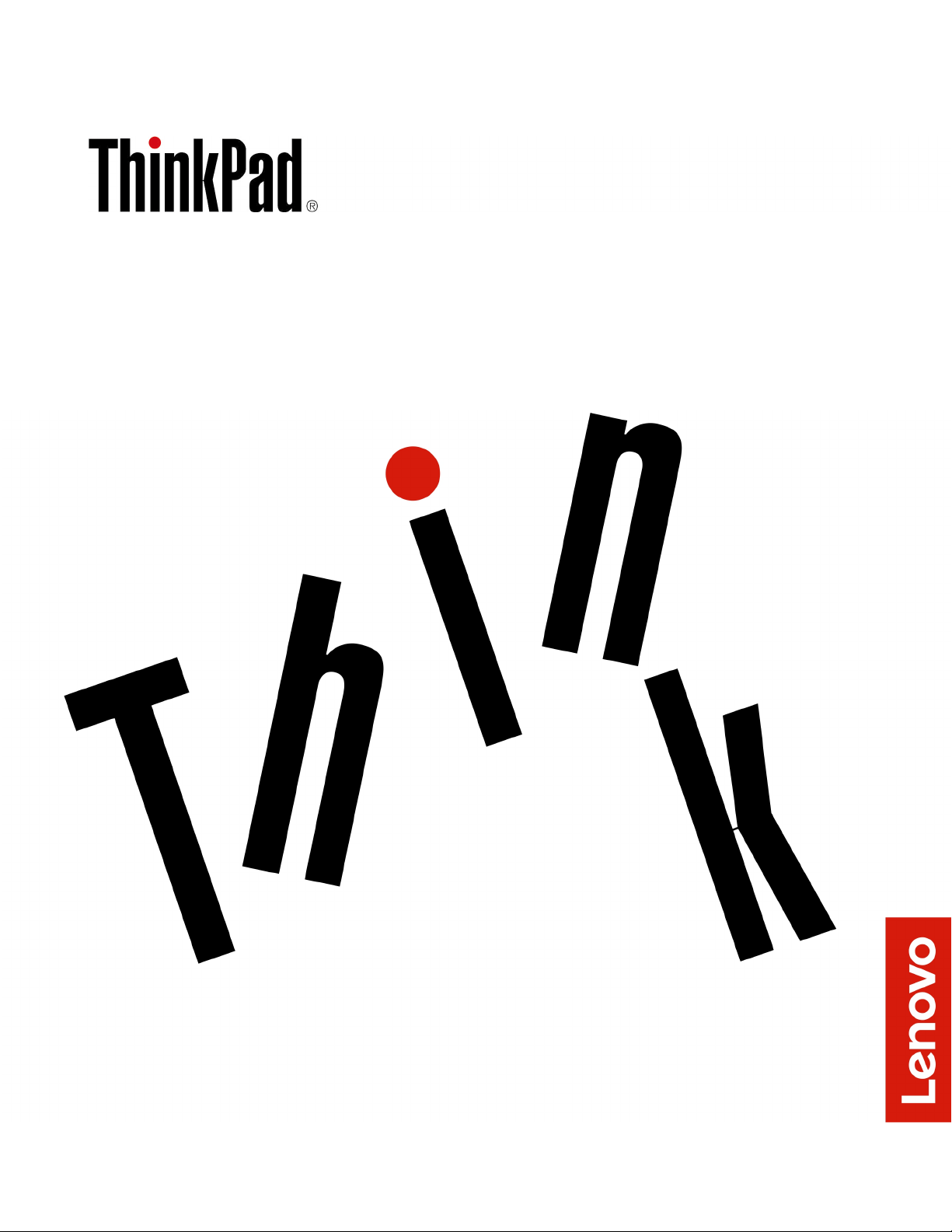
Ghidul utilizatorului pentru E480 și R480
Page 2
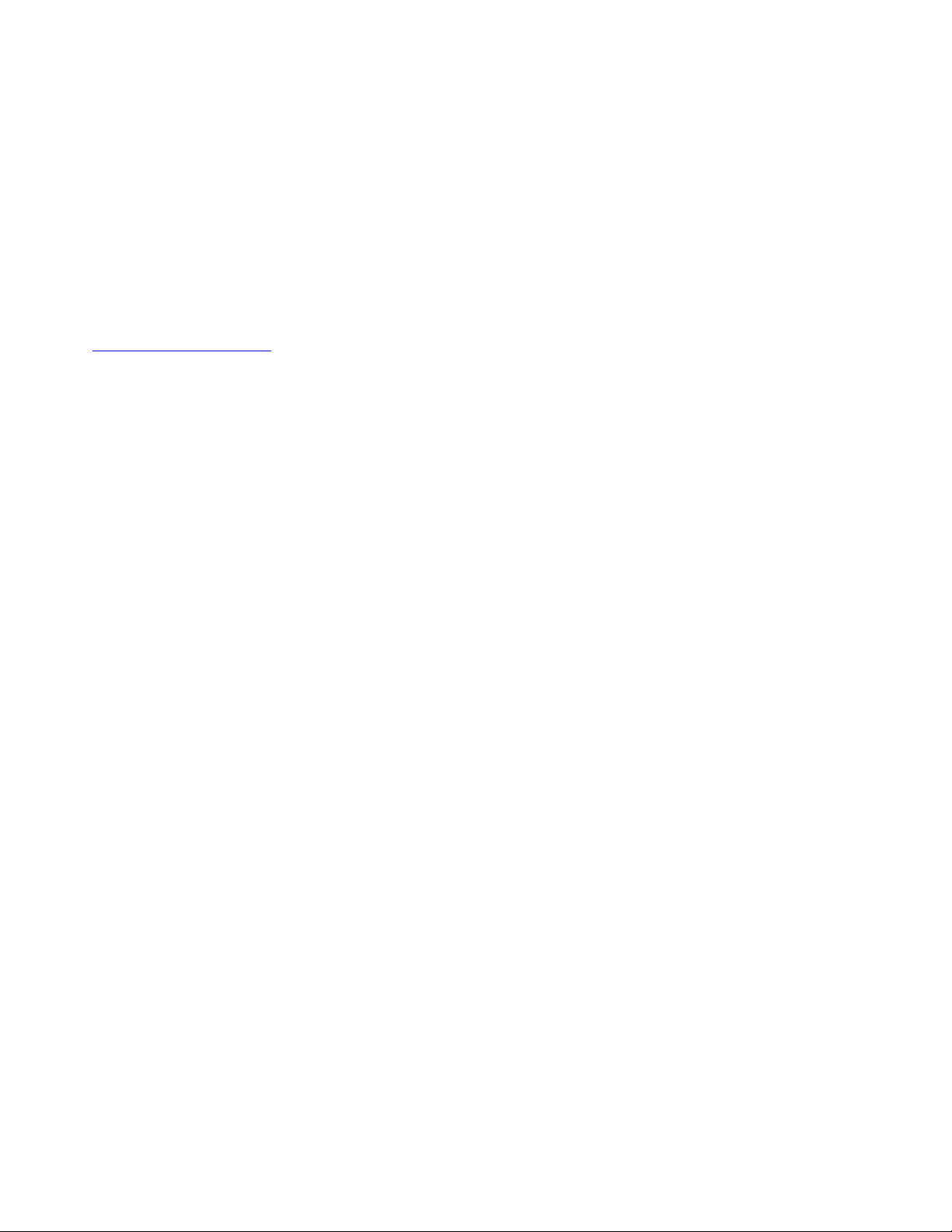
Notă: înainte de a folosi aceste informații și produsul la care se referă, asigurați-vă că ați citit și
înțeles următoarele:
• Ghid pentru măsuri de siguranță și garanție
• Ghid de configurare
• „Informaţii importante privind măsurile de siguranţă” la pagina v
Lenovo îmbunătățește continuu documentația pentru computer, inclusiv acest Ghid al utilizatorului.
Pentru a consulta cele mai recente documente, accesați:
https://support.lenovo.com
În funcție de versiunea sistemelor de operare și a programelor, unele instrucțiuni pentru interfața cu
utilizatorul pot să nu fie valabile pentru computerul dvs.
Ediția a șasea (Iunie 2020)
© Copyright Lenovo 2017, 2020.
NOTIFICARE PRIVIND DREPTURILE LIMITATE ȘI RESTRICȚIONATE: Dacă datele sau software-ul sunt livrate pe
baza contractului General Services Administration „GSA” utilizarea, reproducerea și dezvăluirea trebuie să
respecte restricțiile din Contractul nr. GS-35F-05925.
Page 3
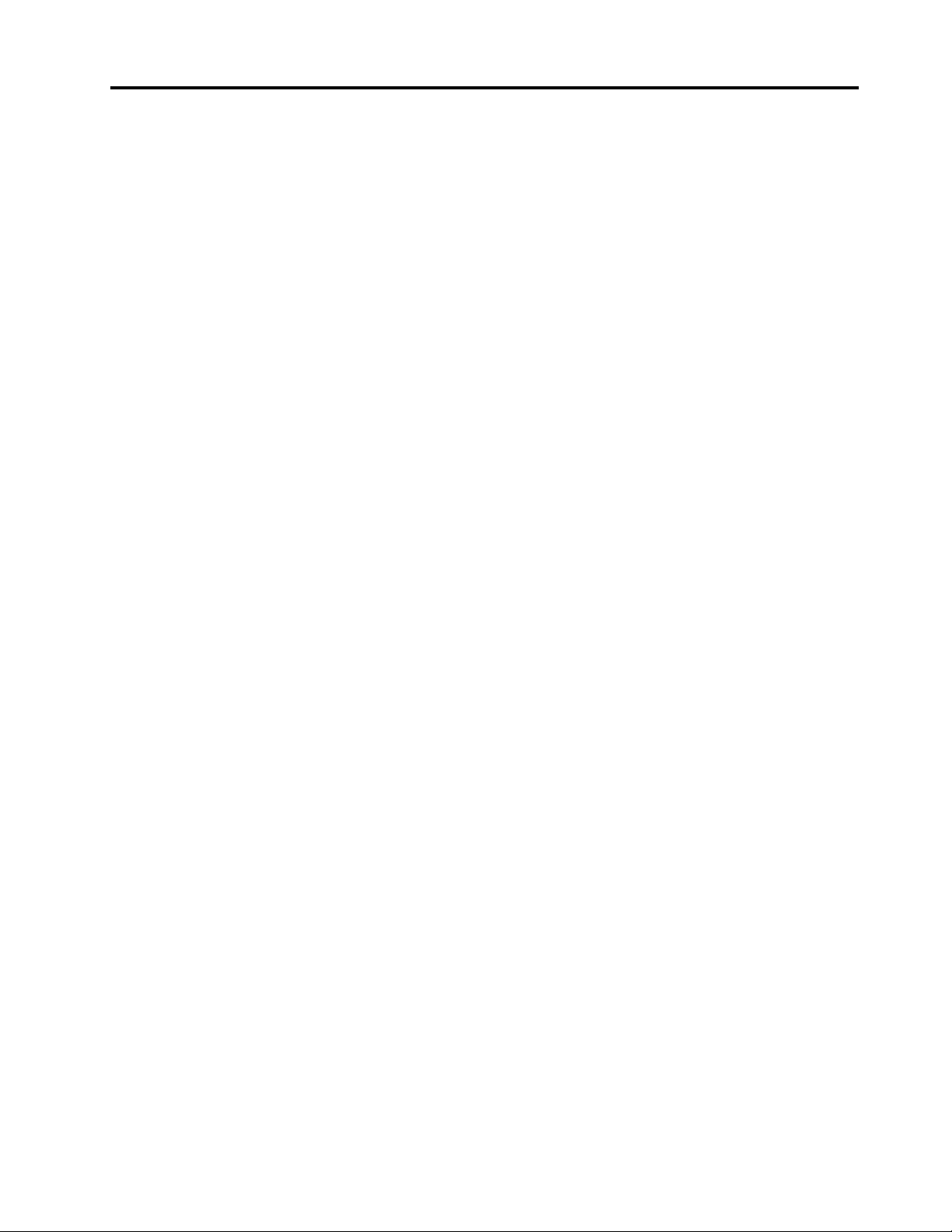
Conţinut
Informaţii importante privind
măsurile de siguranţă. . . . . . . . . . v
A se citi înainte de utilizare . . . . . . . . . . v
Informaţii importante privind utilizarea
computerului . . . . . . . . . . . . . . . . . v
Situaţii în care este necesară acţionarea
imediată. . . . . . . . . . . . . . . . . . . vii
Service-ul şi modernizările . . . . . . . . . . viii
Cablurile de alimentare şi adaptoarele de
alimentare . . . . . . . . . . . . . . . . . . ix
Prelungitoarele şi dispozitivele aferente . . . . . . ix
Fişele şi prizele. . . . . . . . . . . . . . . . x
Declaraţie privind sursa de alimentare . . . . . . xi
Dispozitivele externe. . . . . . . . . . . . . . xi
Notificare generală privind bateria . . . . . . . . xii
Notificare privind bateria reîncărcabilă
încorporată . . . . . . . . . . . . . . . . . xii
Notificare privind bateria celulară de tip
monedă, nereîncărcabilă . . . . . . . . . . . xiii
Căldura şi ventilarea produsului . . . . . . . . xiv
Informaţii privind măsurile de siguranţă pentru
curentul electric . . . . . . . . . . . . . . . xv
Notificare privind ecranul cu cristale lichide
(LCD) . . . . . . . . . . . . . . . . . . . xvi
Utilizarea căştilor . . . . . . . . . . . . . . xvi
Notificare privind existenţa pericolului de
sufocare. . . . . . . . . . . . . . . . . . xvi
Notificare privind pungile de plastic . . . . . . xvii
Notificare privind componentele de sticlă . . . . xvii
Capitolul 1. Prezentarea generală
a produsului . . . . . . . . . . . . . . . 1
Comenzile computerului, conectorii şi
indicatoarele . . . . . . . . . . . . . . . . . 1
Vedere din faţă . . . . . . . . . . . . . . 1
Vedere din stânga. . . . . . . . . . . . . 2
Vedere din dreapta . . . . . . . . . . . . 4
Vedere de jos . . . . . . . . . . . . . . 5
Indicatoarele de stare . . . . . . . . . . . 5
Informaţii importante privind produsul . . . . . . 7
Tipul de maşină şi eticheta modelului . . . . 7
Informaţii privind omologările FCC ID şi
IC . . . . . . . . . . . . . . . . . . . 8
Etichete pentru sistemele de operare
Windows . . . . . . . . . . . . . . . . 9
Caracteristicile computerului . . . . . . . . . . 9
Declarație privind rata de transfer USB. . . . . 10
Specificaţiile computerului . . . . . . . . . . 11
Mediul de operare . . . . . . . . . . . . . 11
Programele Lenovo . . . . . . . . . . . . . 12
Accesarea programelor Lenovo . . . . . . 12
O prezentare a programelor Lenovo . . . . 12
Capitolul 2. Utilizarea
computerului . . . . . . . . . . . . . . 13
Înregistrarea computerului . . . . . . . . . . 13
Întrebări frecvente. . . . . . . . . . . . . . 13
Obţinerea de ajutor legat de sistemul de
operare Windows . . . . . . . . . . . . . . 14
Utilizarea tastelor speciale . . . . . . . . . . 14
Utilizarea dispozitivului indicator ThinkPad . . . 16
Prezentarea generală a dispozitivului
indicator ThinkPad . . . . . . . . . . . 16
Utilizarea dispozitivului de indicare
TrackPoint . . . . . . . . . . . . . . . 17
Utilizarea trackpadului . . . . . . . . . . 18
Utilizarea trackpadului pentru gesturi
tactile . . . . . . . . . . . . . . . . . 19
Personalizarea dispozitivului indicator
ThinkPad . . . . . . . . . . . . . . . 20
Înlocuirea capacului butonului de indicare . . 20
Gestionarea energiei. . . . . . . . . . . . . 21
Utilizarea adaptorului de c.a. . . . . . . . 21
Utilizarea bateriei . . . . . . . . . . . . 21
Gestionarea energiei bateriei . . . . . . . 22
Modurile de economisire a energiei . . . . 22
Conexiuni Ethernet prin cablu. . . . . . . . . 23
Conexiunile fără fir . . . . . . . . . . . . . 24
Utilizarea conexiunii LAN fără fir. . . . . . 24
Utilizarea conexiunii Bluetooth . . . . . . . 24
Utilizarea Modului avion . . . . . . . . . 25
Utilizarea caracteristicilor audio . . . . . . . . 25
Utilizarea camerei. . . . . . . . . . . . . . 26
Utilizarea unui card de stocare . . . . . . . . 26
Utilizarea unui afişaj extern. . . . . . . . . . 27
Deplasarea cu computerul dumneavoastră . . . 28
Capitolul 3. Îmbunătăţirea
computerului . . . . . . . . . . . . . . 31
Găsirea opţiunilor ThinkPad . . . . . . . . . 31
Capitolul 4. Informaţii privind
accesibilitatea, ergonomia şi
întreţinerea. . . . . . . . . . . . . . . 33
Informaţii privind accesibilitatea . . . . . . . . 33
Informaţii privind ergonomia . . . . . . . . . 35
Curăţarea şi întreţinerea . . . . . . . . . . . 37
© Copyright Lenovo 2017, 2020 i
Page 4
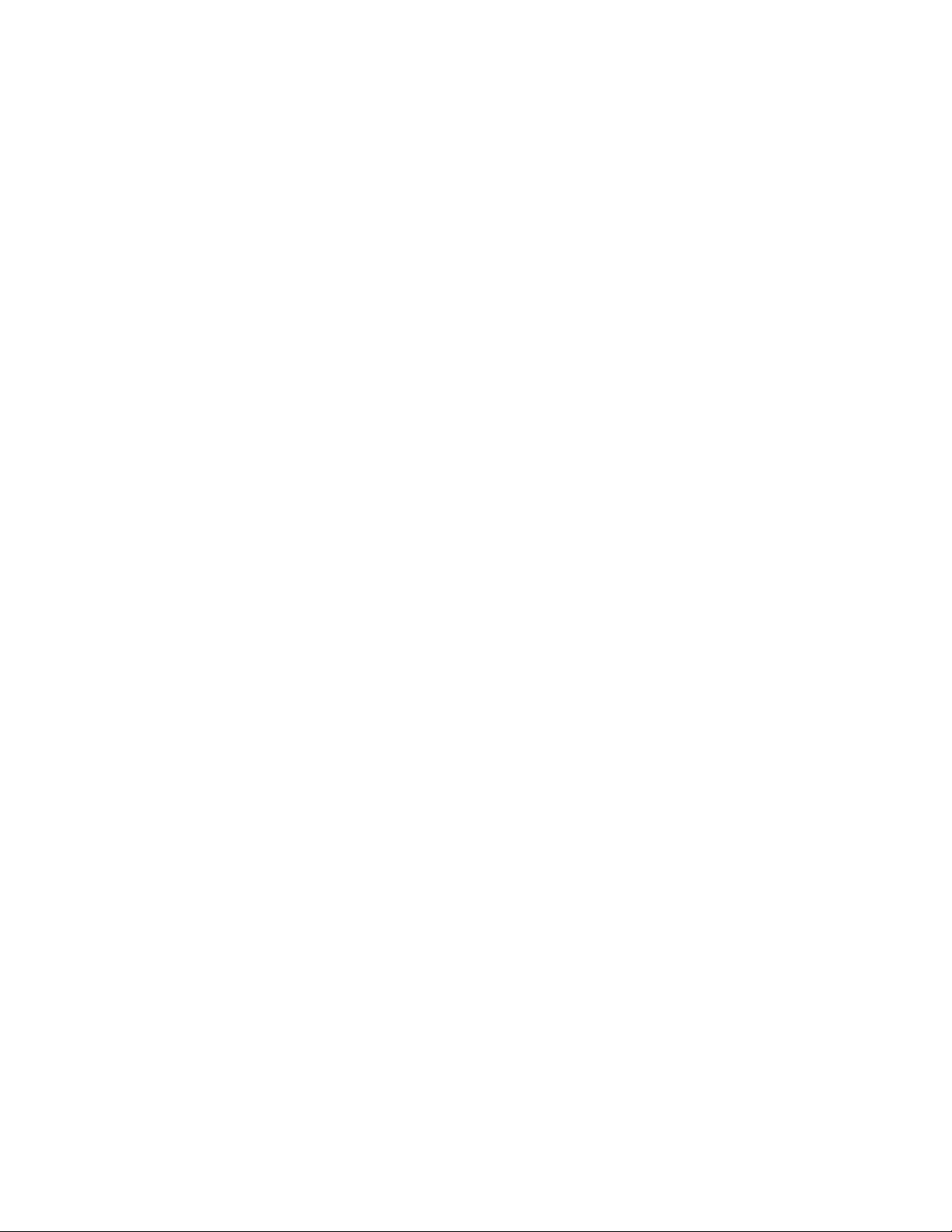
Capitolul 5. Securitatea . . . . . . . 39
Utilizarea parolelor . . . . . . . . . . . . . 39
Prezentarea parolelor . . . . . . . . . . 39
Setarea, schimbarea sau eliminarea unei
parole . . . . . . . . . . . . . . . . . 40
Securitatea HDD . . . . . . . . . . . . . . 41
Setarea circuitului de securitate . . . . . . . . 42
Utilizarea cititorului de amprentă . . . . . . . 43
Ştergerea datelor de pe unitatea de stocare . . 44
Utilizarea paravanelor de protecţie. . . . . . . 44
Protejarea datelor de viruşi. . . . . . . . . . 45
Capitolul 6. Configurarea
avansată . . . . . . . . . . . . . . . . 47
Instalarea sistemului de operare Windows 10 . . 47
Instalarea driverelor de dispozitiv . . . . . . . 48
Utilizarea programului ThinkPad Setup . . . . . 48
Configurarea programului ThinkPad Setup . . 48
Schimbarea secvenţei de pornire . . . . . 49
Actualizarea UEFI BIOS . . . . . . . . . 50
Meniul BIOS . . . . . . . . . . . . . . 50
Utilizarea gestionării sistemului . . . . . . . . 60
Capitolul 7. Depanarea
problemelor computerului . . . . . . 63
Indicaţii generale pentru prevenirea
problemelor . . . . . . . . . . . . . . . . 63
Diagnosticarea problemelor . . . . . . . . . . 63
Depanarea . . . . . . . . . . . . . . . . . 64
Computerul încetează să răspundă. . . . . 64
Vărsarea de lichide pe tastatură . . . . . . 64
Mesajele de eroare . . . . . . . . . . . 65
Erorile bip . . . . . . . . . . . . . . . 66
Probleme privind modulului de memorie . . 68
Probleme Ethernet. . . . . . . . . . . . 68
Problemă legată de reţeaua LAN fără fir . . 69
Problemă privind conexiunea Bluetooth . . . 70
Probleme privind dispozitivul indicator
ThinkPad . . . . . . . . . . . . . . . 70
Probleme privind tastatura . . . . . . . . 70
Probleme privind ecranul computerului . . . 71
Probleme privind monitorul extern . . . . . 73
Probleme audio. . . . . . . . . . . . . 74
Probleme privind cititorul de amprentă . . . 76
Probleme privind bateria . . . . . . . . . 76
Problemă privind adaptorul de alimentare
c.a. . . . . . . . . . . . . . . . . . . 77
Probleme privind alimentare. . . . . . . . 77
Problemă privind de butonul de pornire . . 77
Probleme privind pornirea . . . . . . . . 77
Probleme privind modul repaus sau
hibernare . . . . . . . . . . . . . . . 78
Probleme privind unitatea de disc . . . . . 79
Problemă privind unitatea SSD . . . . . . 79
Problemă privind software-ul . . . . . . . 79
Problemă USB . . . . . . . . . . . . . 80
Capitolul 8. Informaţii privind
recuperarea . . . . . . . . . . . . . . 81
Resetarea computerului . . . . . . . . . . . 81
Utilizarea opţiunilor de pornire complexe . . . . 81
Recuperarea sistemului de operare dacă
Windows 10 nu porneşte . . . . . . . . . . 81
Crearea şi folosirea unei unităţi USB de
recuperare . . . . . . . . . . . . . . . . . 82
Capitolul 9. Înlocuirea
dispozitivelor. . . . . . . . . . . . . . 83
Unităţile înlocuibile de către client . . . . . . . 83
Evitarea apariţiei electricităţii statice . . . . . . 83
Dezactivarea bateriei încorporate . . . . . . . 84
Înlocuirea cardului micro SD . . . . . . . . . 84
Înlocuirea tastaturii . . . . . . . . . . . . . 85
Înlocuirea ansamblului capacului bazei . . . . . 91
Înlocuirea modulului de memorie . . . . . . . 92
Înlocuirea unităţii HDD . . . . . . . . . . . . 94
Înlocuirea unităţii SSD M.2 . . . . . . . . . . 97
Înlocuirea plăcii I/E . . . . . . . . . . . . . 100
Înlocuirea ansamblului difuzorului . . . . . . . 103
Capitolul 10. Obţinerea
asistenţei. . . . . . . . . . . . . . . . 107
Înainte de a contacta Lenovo. . . . . . . . . 107
Obţinerea de ajutor şi de service . . . . . . . 108
Site-ul Web de asistenţă Lenovo . . . . . 108
Contactarea Lenovo . . . . . . . . . . . 108
Achiziţionarea de servicii suplimentare . . . . . 109
Anexa A. Informaţii de
reglementare şi certificate TCO . . . 111
Anexa B. Declaraţie privind
reciclarea şi WEEE pentru ţări şi
regiuni . . . . . . . . . . . . . . . . . 117
Anexa C. Directiva privind
restricţionarea substanţelor periculoase
(RoHS) pentru ţări şi regiuni . . . . . 121
Anexa D. Informaţii privind
modelul ENERGY STAR. . . . . . . . 125
Anexa E. Notificări . . . . . . . . . . 127
ii Ghidul utilizatorului pentru E480 și R480
Page 5
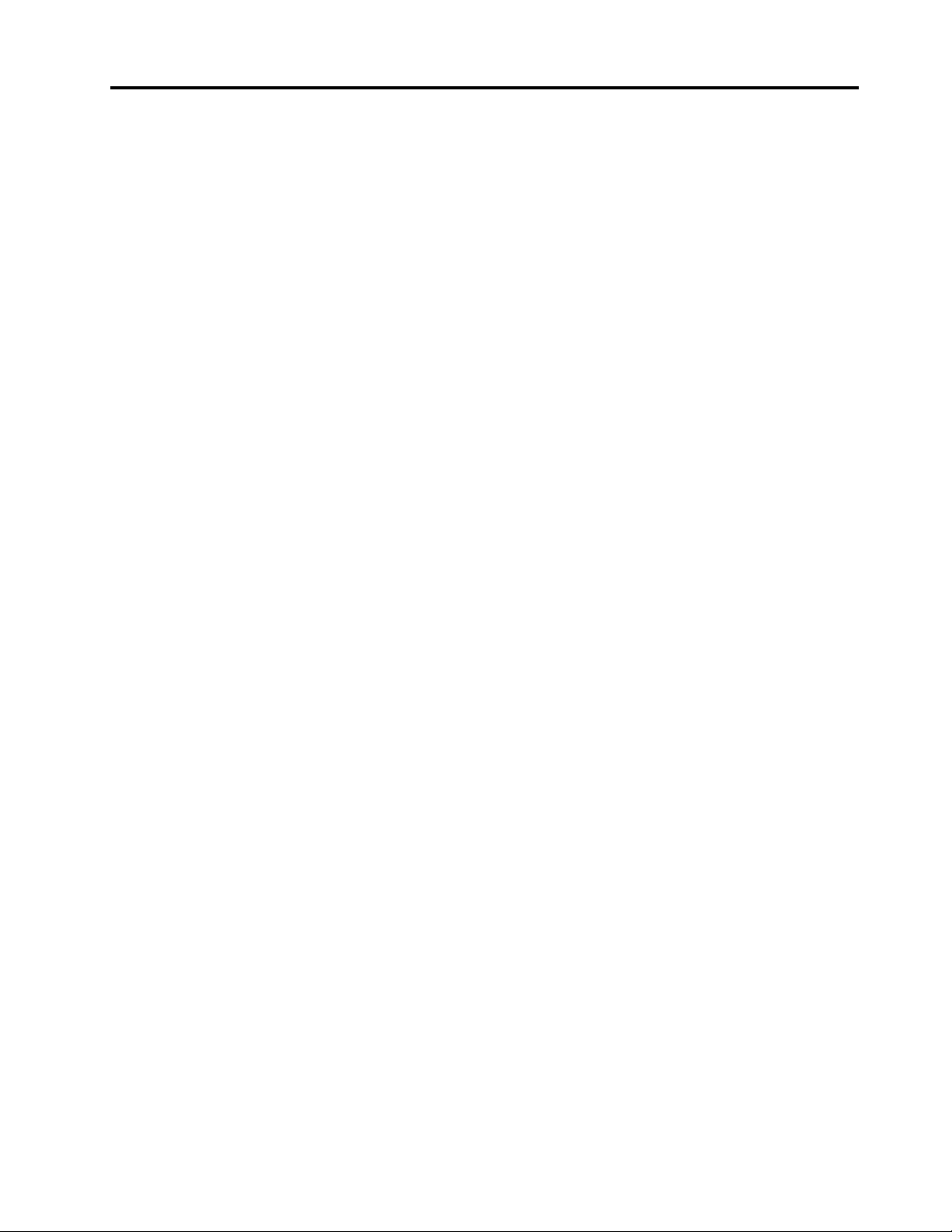
Anexa F. Mărci comerciale . . . . . 129
© Copyright Lenovo 2017, 2020 iii
Page 6
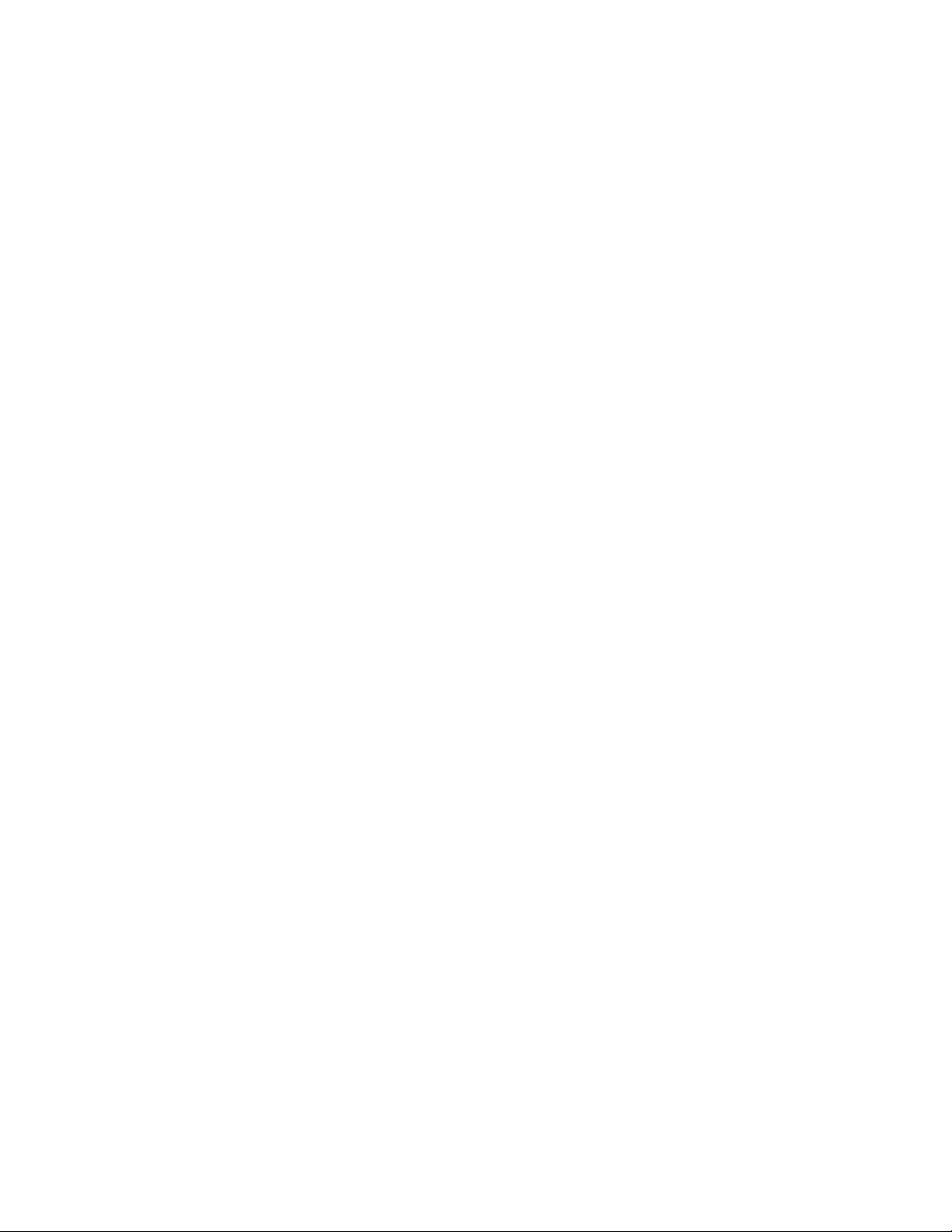
iv Ghidul utilizatorului pentru E480 și R480
Page 7
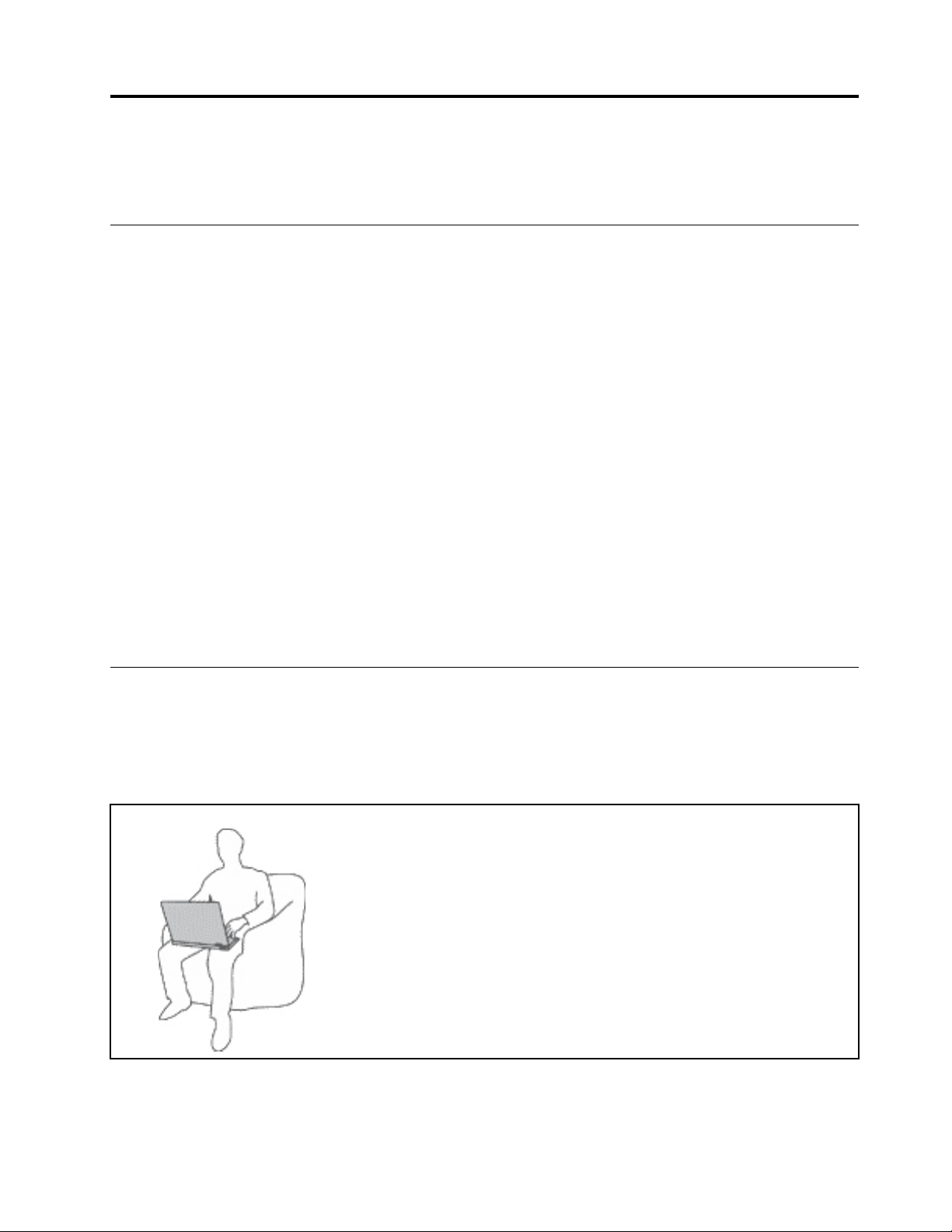
Informaţii importante privind măsurile de siguranţă
Notă: Citiți mai întâi aceste informații importante privind măsurile de siguranță.
A se citi înainte de utilizare
Aceste informații vă pot ajuta să folosiți în deplină siguranță computerul notebook. Citiți și încercați
să rețineți toate informațiile livrate împreună cu computerul. Informațiile din acest document nu
modifică niciuna dintre condițiile stipulate în contractul încheiat la cumpărare sau în Garanția limitată.
Pentru informații suplimentare, consultați „Informații privind garanția”, în Ghid pentru măsuri de
siguranță și garanție care însoțește computerul.
Siguranța clientului este foarte importantă. Produsele noastre sunt concepute astfel încât să fie sigure
și eficiente. Totuși, PC-urile sunt dispozitive electronice. Cablurile de alimentare, adaptoarele de
alimentare și alte caracteristici pot prezenta riscuri de accidentare, care pot avea ca rezultat rănirea
sau deteriorarea unor bunuri, în special în cazul unei utilizări necorespunzătoare. Pentru a reduce
aceste riscuri, urmați instrucțiunile furnizate odată cu produsul, țineți cont de toate avertismentele de
pe produs și din instrucțiunile de operare și citiți cu atenție acest document. Informațiile din acest
document au rolul de a vă ajuta să vă feriți de accidente și să vă creați un mediu de lucru mai
sigur.
Notă: Aceste informații conțin referiri la adaptoare de alimentare și baterii. Pe lângă computerele
notebook, sunt livrate și alte produse care au adaptoare de alimentare externe (cum ar fi difuzoarele
sau monitoarele). Dacă aveți un astfel de produs, țineți cont de aceste informații. În plus,
computerele conțin o baterie internă de mărimea unei monede, care asigură alimentarea ceasului de
sistem chiar și atunci când computerul este scos din priză, astfel că informațiile privind măsurile de
siguranță pentru baterii sunt valabile în cazul tuturor calculatoarelor.
Informaţii importante privind utilizarea computerului
Aveți grijă să respectați aceste indicații importante, pentru a exploata computerul la maximum și cu
deplină satisfacție. În caz contrar, pot apărea situații neplăcute, vă puteți răni sau se poate defecta
calculatorul.
Protejați-vă față de căldura generată de calculator.
Când este pornit calculatorul sau se încarcă bateria, este posibil ca baza,
suportul pentru palmă și alte părți să devină fierbinți. Temperatura pe
care o ating depinde de activitatea sistemului sau de nivelul încărcării
bateriei.
Contactul prelungit cu corpul, chiar și prin îmbrăcăminte, poate fi
neplăcut sau chiar poate produce o arsură de piele.
• Evitați să țineți prea mult în contact cu o porțiune fierbinte a
calculatorului mâinile, genunchii sau altă parte a corpului.
• Îndepărtați-vă din când în când mâinile de la tastatură, ridicându-le de
pe suportul pentru palmă.
© Copyright Lenovo 2017, 2020 v
Page 8

Protejați-vă de căldura generată de adaptorul de alimentare c.a.
Când adaptorul de alimentare c.a. este conectat la o priză electrică și
computer, acesta generează căldură.
Contactul prelungit cu corpul, chiar și prin îmbrăcăminte, ar putea cauza
o arsură de piele.
• Când folosiți adaptorul de alimentare c.a., ar trebui ca acesta să nu
atingă nicio parte a corpului dvs.
• Nu îl folosiți niciodată pentru a vă încălzi.
• Nu înfășurați cablurile în jurul adaptorului de alimentare c.a. în timpul
utilizării.
Protejați-vă calculatorul față de umezeală.
Pentru a evita vărsarea accidentală și riscul unui șoc electric, nu păstrați
lichide în vecinătatea calculatorului.
Evitați deteriorarea cablurilor.
Aplicarea unei forțe puternice asupra cablurilor ar putea duce la
deteriorarea sau ruperea lor.
Cablurile liniilor de comunicație sau ale adaptorului c.a., ale mouse-ului,
ale tastaturii, ale imprimantei sau ale altui dispozitiv electronic trebuie să
fie poziționate astfel încât să nu se calce pe ele, să nu se treacă peste
ele, să nu fie ciupite de calculator sau de alte obiecte și să nu deranjeze
în niciun fel operarea calculatorului.
Protejați-vă calculatorul și datele de pe el când îl mutați.
Înainte de a muta un calculator echipat cu o unitate HDD, procedați astfel:
• Opriți calculatorul.
• Puneți calculatorul în modul adormire.
• Puneți calculatorul în modul hibernare.
Această acțiune ajută la prevenirea defectării calculatorului și a pierderii de
date.
vi Ghidul utilizatorului pentru E480 și R480
Page 9

Manipulați calculatorul cu grijă.
Nu aruncați, nu ciocniți, nu zgâriați, nu torsionați, nu loviți, nu zgâlțâiți
calculatorul și nu puneți obiecte grele pe acesta, pe afișaj sau pe
dispozitivele externe.
Transportați calculatorul cu atenție.
• Pentru transport, utilizați o geantă de calitate, care să asigure amortizarea
și protecția corespunzătoare.
• Nu împachetați calculatorul într-o valiză sau geantă prea strâmtă.
• Înainte de a introduce computerul într-o geantă de transport, asigurați-vă
că acesta este închis, în modul repaus sau în modul hibernare. Nu
introduceți calculatorul în geanta de transport dacă este pornit.
Situaţii în care este necesară acţionarea imediată
Ca urmare a unei utilizări necorespunzătoare sau a neglijenței, produsele se pot deteriora.
Uneori deteriorarea este atât de gravă, încât, pentru a utiliza din nou produsul, acesta trebuie
să fie mai întâi inspectat și, dacă este necesar, reparat de un reprezentant de service
autorizat.
Ca și în cazul altor dispozitive electronice, acordați produsului o atenție deosebită atunci când
este pornit. În situații foarte rare, se poate întâmpla să observați că produsul emană un miros
sau că scoate fum sau scântei. De asemenea, este posibil să auziți anumite sunete, precum
pocnituri, trosnete sau șuierături. Într-o asemenea situație, este posibil ca o componentă
electronică internă să se fi defectat de o manieră sigură și controlată. Sau, este posibil să fie
o problemă care să afecteze utilizarea în siguranță a produsului. În niciun caz, nu trebuie să
vă asumați riscuri sau să încercați să diagnosticați singur problema. Contactați Centrul de
asistență pentru clienți pentru indicații suplimentare. Pentru lista cu numerele de telefon ale
organizațiilor de service și asistență, accesați următorul site Web:
https://pcsupport.lenovo.com/supportphonelist
Examinați frecvent calculatorul și componentele acestuia, pentru a observa eventualele
deteriorări, uzuri sau semne de pericol. Dacă aveți îndoieli cu privire la starea unei
componente, nu folosiți produsul. Luați legătura cu Centrul de asistență pentru clienți sau cu
fabricantul produsului pentru a obține instrucțiuni privind inspectarea produsului și, dacă este
necesar, pentru a-l repara.
© Copyright Lenovo 2017, 2020 vii
Page 10
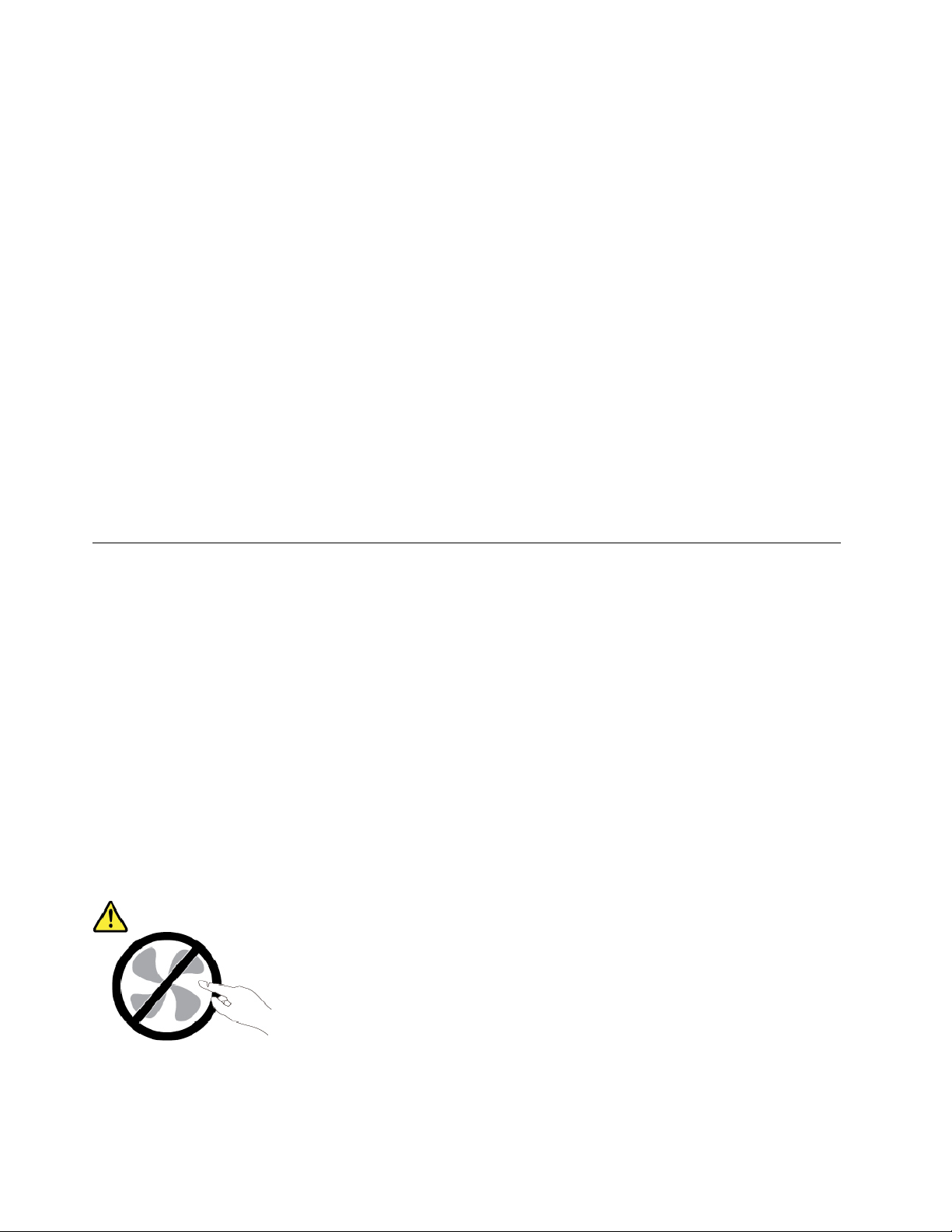
În situația, puțin probabilă, că observați simptomele următoare sau dacă aveți îndoieli cu
privire la produs, încetați să-l mai folosiți și deconectați-l de la sursa de alimentare și de la
liniile de telecomunicație, până când puteți lua legătura cu Centrul de asistență pentru clienți
pentru asistență.
• Cabluri de alimentare, fișe, adaptoare de alimentare, prelungitoare, dispozitive de protecție la
supratensiune sau surse de alimentare crăpate, rupte sau deteriorate.
• Semne de supraîncălzire, fum, scântei sau foc.
• Deteriorarea unei baterii (crăpături, adâncituri sau cute), scurgeri dintr-o baterie sau acumulări de
substanțe străine pe baterie.
• Un trosnet, un șuierat sau o pocnitură sau un miros puternic, emanat de produs.
• Semne că s-a vărsat un lichid sau a căzut un obiect pe calculator, pe cablu de alimentare sau
pe adaptorul de alimentare.
• Calculatorul, cablul de alimentare sau adaptorul de alimentare au venit în contact cu apa.
• Produsul a fost scăpat pe jos sau deteriorat în alt fel.
• Produsul nu funcționează normal atunci când urmați instrucțiunile de operare.
Notă: Dacă observați aceste simptome în cazul unui produs (de exemplu, un prelungitor) care nu
este fabricat pentru sau de Lenovo
®
, încetați să mai folosiți produsul respectiv până când luați
legătura cu fabricantul produsului, pentru instrucțiuni, sau până când obțineți un înlocuitor
corespunzător.
Service-ul şi modernizările
Nu încercați să reparați singur un produs decât atunci când cei de la Centrul de asistență pentru
clienți sau documentația vă indică să faceți aceasta. Apelați numai la un furnizor de servicii care are
aprobarea să repare produsul dvs.
Notă: Unele părți componente ale calculatorului pot fi modernizate sau înlocuite de client. De obicei
modernizările sunt numite opțiuni. Părțile componente folosite pentru înlocuire și aprobate pentru a fi
instalate de client sunt numite CRU sau unități înlocuibile de către client. Lenovo furnizează
documentație și instrucțiuni atunci când clienții pot instala opțiuni sau înlocui CRU-uri. Atunci când
instalați sau înlocuiți părți componente, trebuie să respectați toate instrucțiunile cu strictețe. Starea
dezactivată a indicatorului de alimentare nu înseamnă neapărat că în interiorul produsului toate
tensiunile sunt la nivelul zero. Înainte de a înlătura capacele unui produs prevăzut cu cablu de
alimentare, întotdeauna trebuie să vă asigurați că alimentarea este oprită și că produsul este detașat
de la orice sursă de alimentare. Dacă aveți întrebări sau nu sunteți sigur de ceva, luați legătura cu
Centrul de asistență pentru clienți.
Deși, după deconectarea cablului de alimentare, în calculator nu mai există părți în mișcare, trebuie
să țineți cont de următoarele avertismente pentru siguranța dvs.
PRUDENŢĂ:
Părți în mișcare periculoase. Feriți-vă degetele și alte părți ale corpului.
PRUDENŢĂ:
viii
Ghidul utilizatorului pentru E480 și R480
Page 11
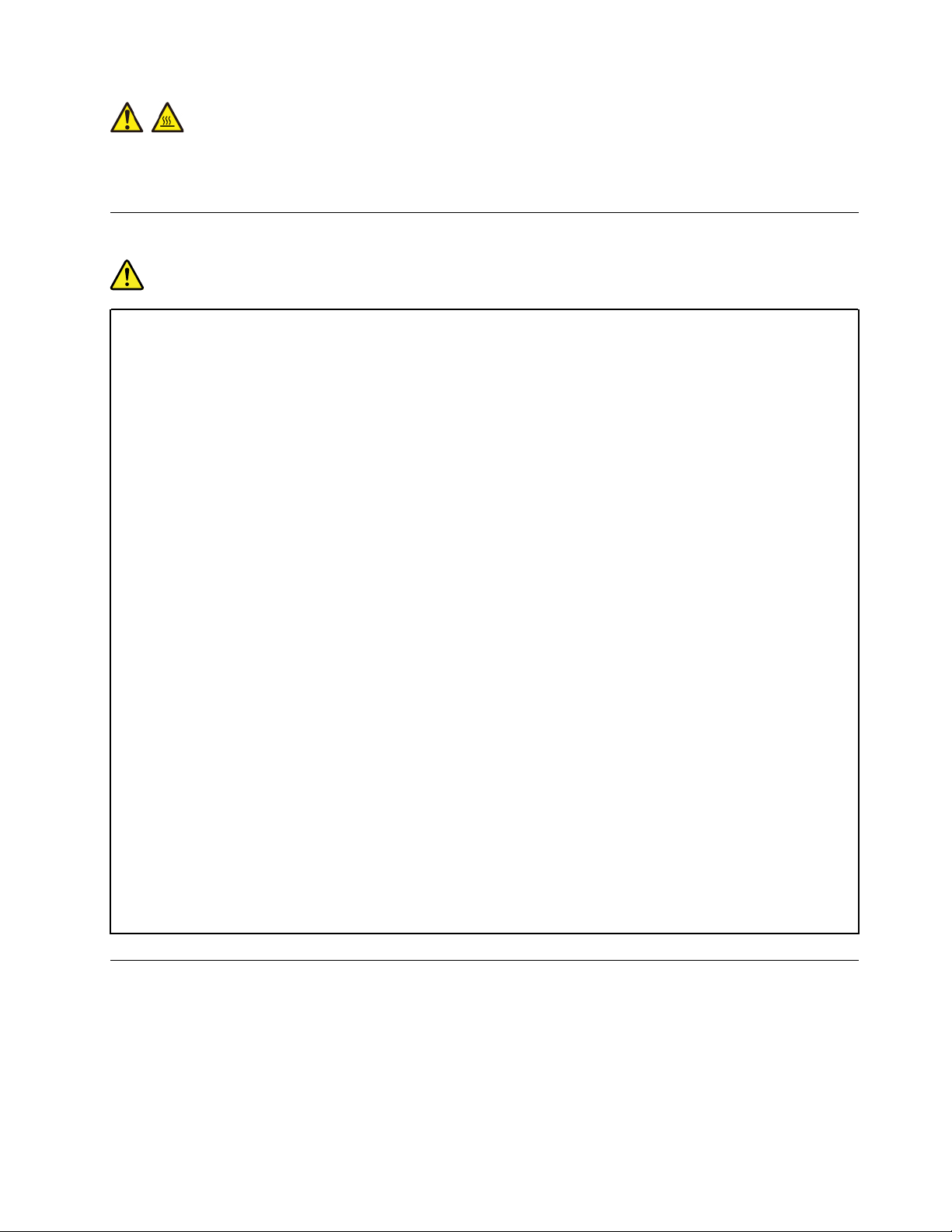
Înainte de a deschide capacul calculatorului, opriți calculatorul și așteptați câteva minute să se
răcească.
Cablurile de alimentare şi adaptoarele de alimentare
PERICOL
Folosiți numai cabluri și adaptoarele de alimentare furnizate de fabricantul produsului.
Cablurile de alimentare trebuie să fie aprobate din punctul de vedere al siguranței
utilizatorului. Pentru Germania, va fi H03VV-F, 3G, 0,75 mm
vor fi folosite tipurile corespunzătoare, în funcție de situație.
Niciodată să nu înfășurați un cablu de alimentare în jurul adaptorului de alimentare sau al
altui obiect. Dacă faceți acest lucru, cablul se poate tensiona și pot apărea rosături,
crăpături sau încrețituri. Aceasta poate crea riscuri de apariție a accidentelor.
Plasați întotdeauna cablurile de alimentare astfel încât nimeni să nu calce sau să se
împiedice de ele și să nu fie agățate de alte obiecte.
Cablurile și adaptoarele de alimentare trebuie să fie ferite de lichide. De exemplu, nu trebuie
să lăsați un cablu sau un adaptor de alimentare lângă chiuvete, conducte, toalete sau pe
dușumelele care sunt curățate cu detergent lichid. Lichidele pot provoca scurtcircuite, în
special atunci când cablul sau adaptorul de alimentare a fost tensionat ca urmare a utilizării
necorespunzătoare. De asemenea, lichidele pot cauza corodarea treptată a terminalelor
cablului de alimentare și/sau a terminalelor conectorului de pe adaptorul de alimentare, ceea
ce poate duce la supraîncălzire.
Asigurați-vă că toți conectorii cablurilor de alimentare sunt conectați corect și complet în
prize.
Nu folosiți adaptoare de alimentare care prezintă urme de coroziune pe fișele de intrare c.a.
sau semne de supraîncălzire (de exemplu material plastic deformat) în pinii de intrare sau în
orice zonă a adaptorului de alimentare.
2
sau mai mult. Pentru alte țări,
Nu folosiți cabluri de alimentare la care contactele electrice de la vreunul dintre capete
prezintă semne de coroziune sau de supraîncălzire sau deteriorări de orice natură.
Pentru a evita posibila supraîncălzire, nu acoperiți adaptorul de alimentare cu haine sau alte
obiecte când acesta este conectat la o priză electrică.
Prelungitoarele şi dispozitivele aferente
Aveți grijă să folosiți prelungitoare, dispozitive de protecție la supratensiune, surse de alimentare
neîntreruptibile și limitatoare de tensiune certificate pentru cerințele electrice ale produsului. Niciodată
să nu suprasolicitați aceste dispozitive. Dacă se folosesc limitatoare de tensiune, sarcina nu trebuie
să depășească valoarea nominală de intrare. Dacă aveți întrebări cu privire la sarcină, cerințe de
alimentare și valori nominale de intrare, consultați un electrician pentru a obține informații detaliate.
© Copyright Lenovo 2017, 2020 ix
Page 12

Fişele şi prizele
PERICOL
Dacă priza din perete pe care intenționați să o folosiți pentru a vă alimenta calculatorul pare
deteriorată sau corodată, nu o utilizați decât după ce a fost înlocuită de un electrician
calificat.
Nu îndoiți și nu modificați fișa. Dacă fișa este deteriorată, luați legătura cu producătorul
pentru a obține un înlocuitor.
Nu folosiți priza electrică în comun cu alte aparate casnice sau comerciale care au un
consum ridicat; în caz contrar, se poate produce deteriorarea calculatorului, a datelor sau a
dispozitivelor atașate, din cauza tensiunii instabile.
Unele produse sunt echipate cu fișe cu trei picioare. Această fișă poate fi introdusă numai în
prize electrice cu împământare. Aceasta este o măsură de siguranță. Nu încercați să treceți
peste această măsură de siguranță introducând fișa într-o priză fără împământare. Dacă nu
reușiți să introduceți fișa în priză, luați legătura cu un electrician pentru a obține un adaptor
de priză aprobat sau pentru a înlocui priza cu una care permite menținerea acestei măsuri
de siguranță. Niciodată să nu suprasolicitați o priză electrică. Încărcarea totală introdusă de
sistem nu trebuie să depășească 80% din valoarea nominală a circuitului. Dacă aveți
întrebări cu privire la sarcina electrică și valoarea nominală a circuitului, consultați un
electrician pentru a obține informații detaliate.
Asigurați-vă că priza pe care o folosiți este montată corect, ușor de folosit și amplasată în
apropierea echipamentului. Nu trebuie să folosiți cabluri de alimentare întinse la maximum,
deoarece le tensionați excesiv.
Verificați dacă priza electrică a produsului pe care îl instalați are valorile corecte de tensiune
și intensitate electrică.
Conectați și deconectați cu grijă echipamentul de la priza electrică.
x
Ghidul utilizatorului pentru E480 și R480
Page 13
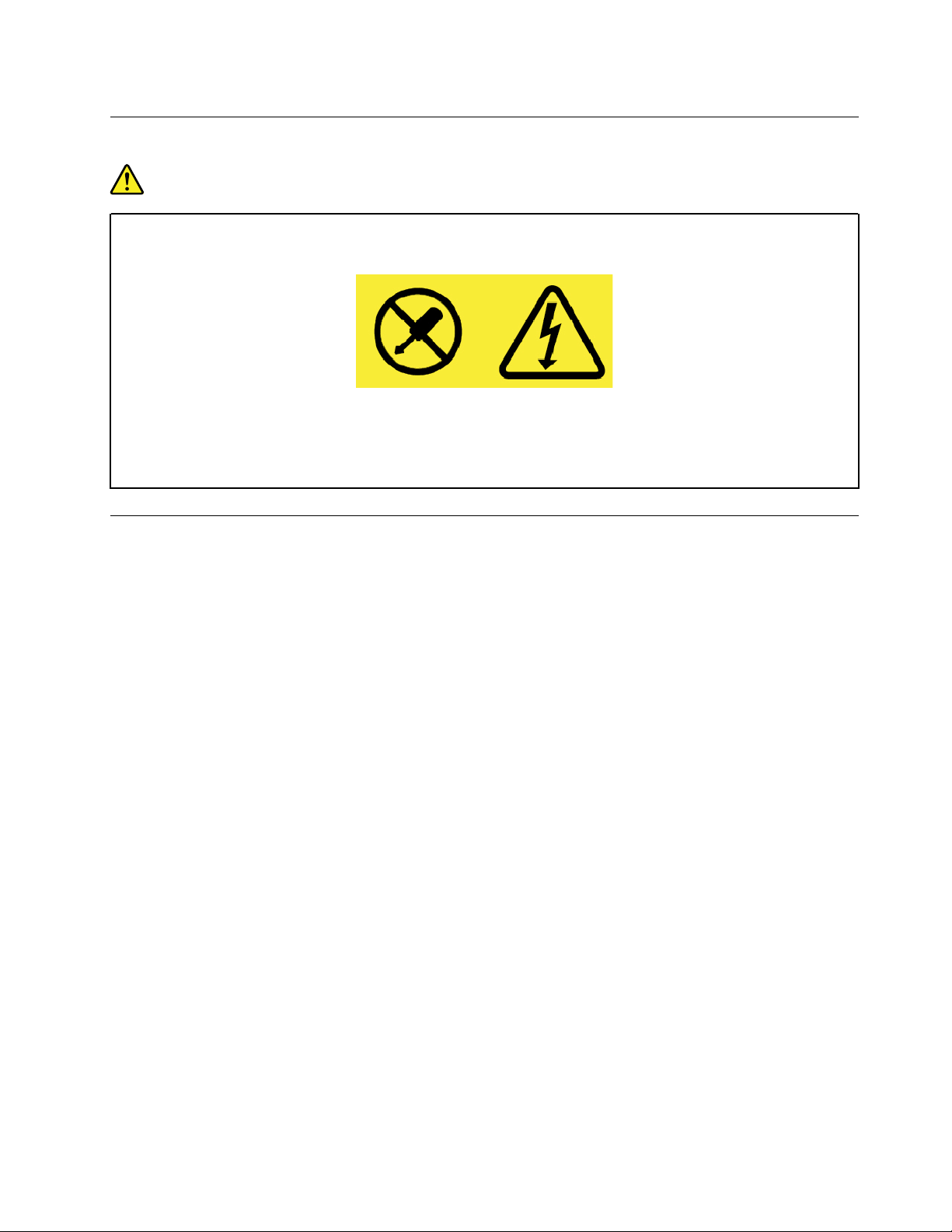
Declaraţie privind sursa de alimentare
PERICOL
Nu înlăturați niciodată capacul sursei de alimentare sau al altei părți componente pe care
este atașată următoarea etichetă.
Componentele care au atașată această etichetă prezintă niveluri periculoase de tensiune,
intensitate sau energie. În interiorul acestor componente nu se găsesc părți care pot fi
reparate. Dacă suspectați că există o problemă la una dintre aceste părți, contactați un
tehnician de service.
Dispozitivele externe
PRUDENŢĂ:
Exceptând cablurile Universal Serial Bus (USB) și 1394, nu conectați și nu deconectați cablurile
dispozitivelor externe în timp ce este pornită alimentarea computerului; dacă faceți aceasta,
computerul se poate deteriora. Pentru a evita deteriorarea dispozitivelor atașate, după oprirea
calculatorului, așteptați cel puțin cinci secunde înainte de a deconecta dispozitivele externe.
© Copyright Lenovo 2017, 2020 xi
Page 14
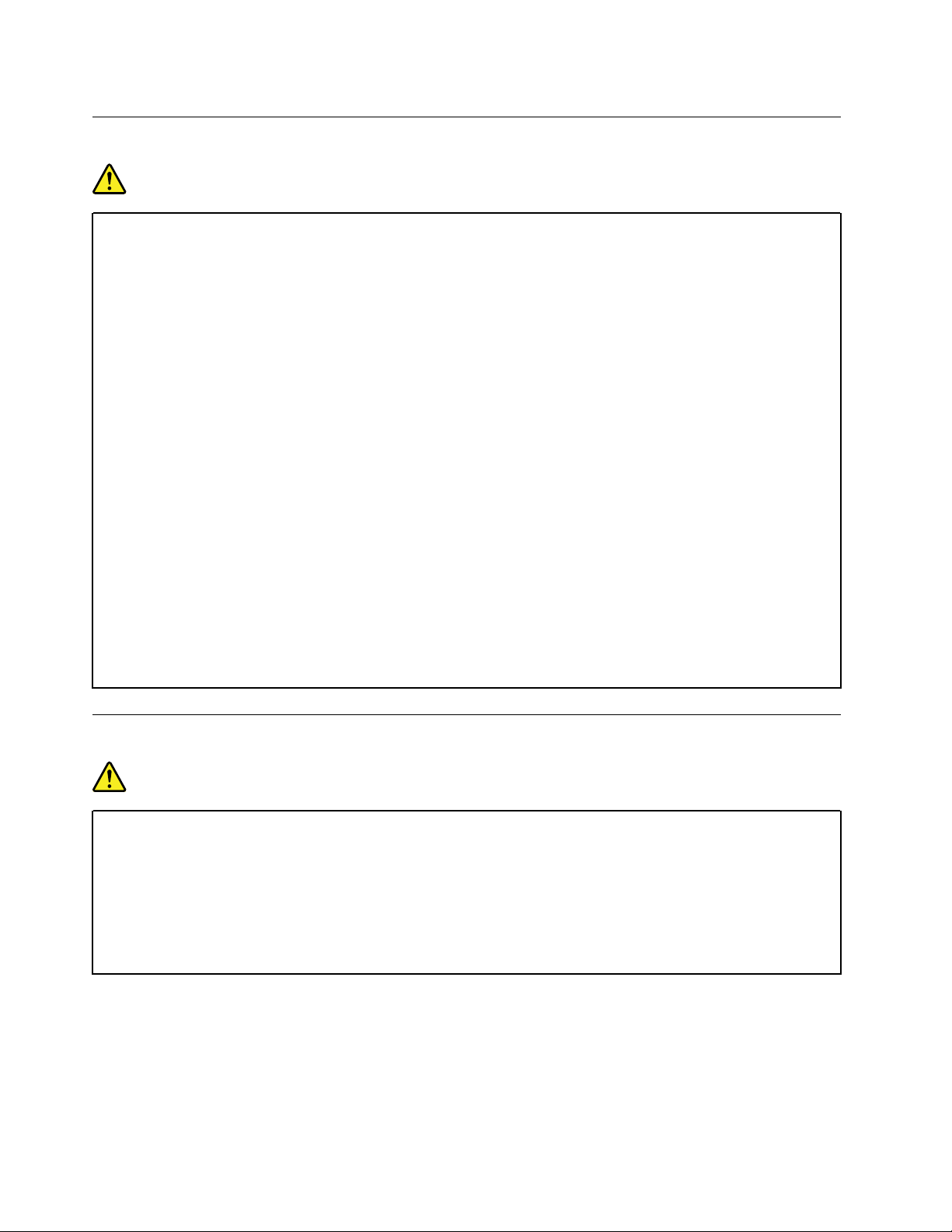
Notificare generală privind bateria
PERICOL
Bateriile furnizate de Lenovo pentru produsul dvs. au fost testate în ceea ce privește
compatibilitatea și trebuie să fie înlocuite numai cu părți componente aprobate. Garanția nu
acoperă situațiile în care este folosită altă baterie decât cea specificată de Lenovo sau
bateria este demontată sau modificată.
Folosirea sau manipularea necorespunzătoare a bateriei poate duce la supraîncălzirea
acesteia, la scurgeri ale lichidului sau la explozii. Pentru a evita accidentele, procedați după
cum urmează:
• Nu deschideți, nu demontați și nu reparați bateria.
• Nu striviți și nu înțepați bateria.
• Nu scurtcircuitați bateria și feriți-o de contactul cu apa sau alte lichide.
• Țineți bateria la distanță de copii.
• Țineți bateria la distanță de foc.
Nu mai utilizați bateria dacă aceasta este deteriorată sau dacă observați scurgeri sau
acumulări de materiale străine pe contactele acesteia.
Păstrați bateriile reîncărcabile sau produsele ce conțin baterii reîncărcabile la temperatura
camerei, încărcate la aproximativ 30 – 50% din capacitate. Pentru a preveni descărcarea
excesivă a bateriilor, recomandăm încărcarea acestora cam o dată pe an.
Nu aruncați bateria într-un tomberon al cărui conținut este transportat la groapa de gunoi.
Atunci când eliminați o baterie, respectați decretele sau regulamentele locale.
Notificare privind bateria reîncărcabilă încorporată
PERICOL
Nu încercați să scoateți sau să înlocuiți bateria reîncărcabilă încorporată. Înlocuirea bateriei
trebuie efectuată la o unitate de service autorizată de Lenovo sau de către un tehnician
Lenovo.
La reîncărcarea bateriei, respectați cu strictețe instrucțiunile din documentația produsului.
Unitățile de service sau tehnicienii autorizați Lenovo reciclează bateriile Lenovo conform
legilor și reglementărilor locale.
xii
Ghidul utilizatorului pentru E480 și R480
Page 15
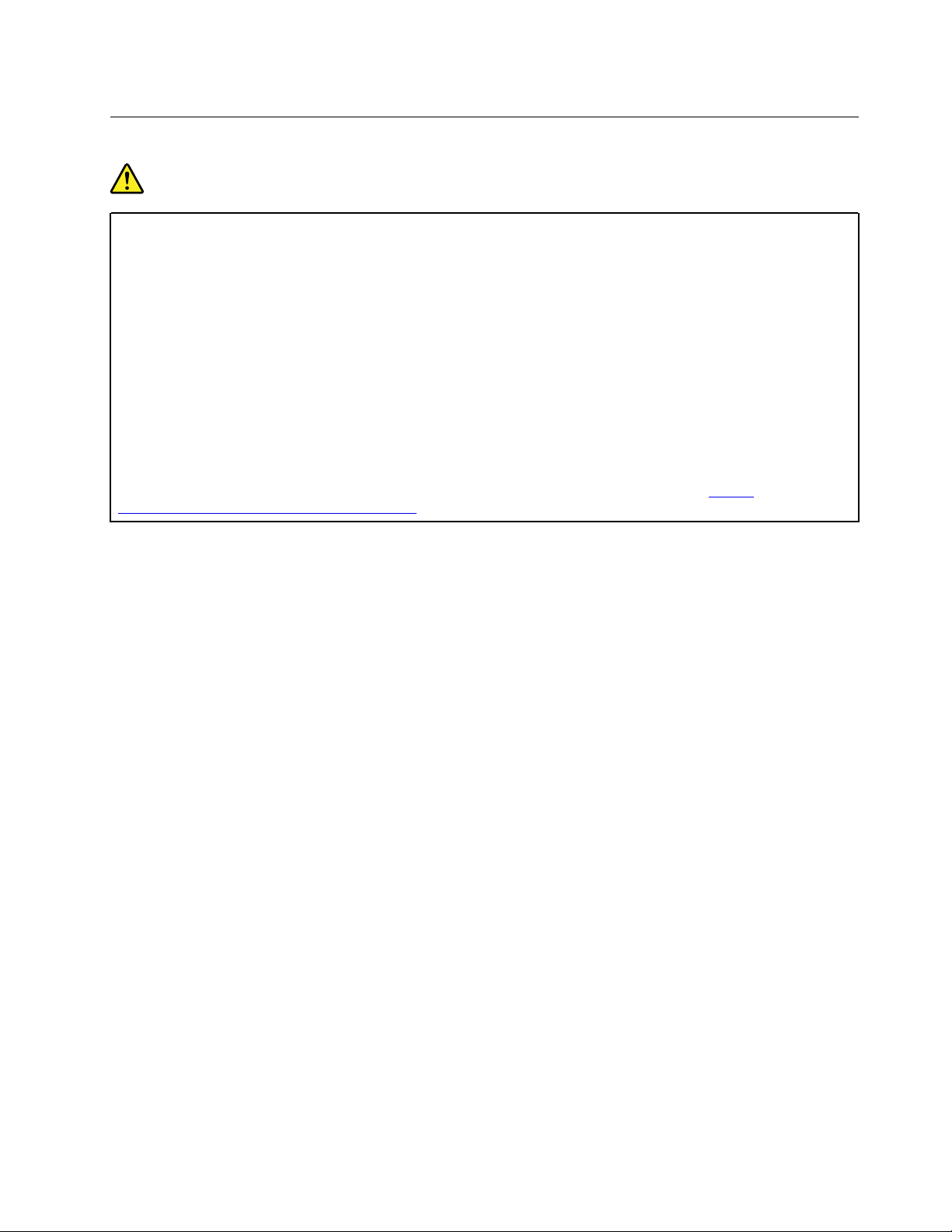
Notificare privind bateria celulară de tip monedă, nereîncărcabilă
PERICOL
Nu încercați să înlocuiți bateria celulară de timp monedă, nereîncărcabilă. Înlocuirea bateriei
trebuie efectuată la o unitate de service autorizată de Lenovo sau de către un tehnician
Lenovo.
Unitățile de service sau tehnicienii autorizați Lenovo reciclează bateriile Lenovo conform
legilor și reglementărilor locale.
Declarația următoare se adresează utilizatorilor din statul California, S.U.A.
Informații privind percloratul pentru California:
Produsele care utilizează baterii celulare cu litiu bioxid de mangan de tip monedă pot
conține perclorat.
Material cu perclorat – poate fi necesară o manipulare specială. Consultați
www.dtsc.ca.gov/hazardouswaste/perchlorate/
https://
© Copyright Lenovo 2017, 2020 xiii
Page 16
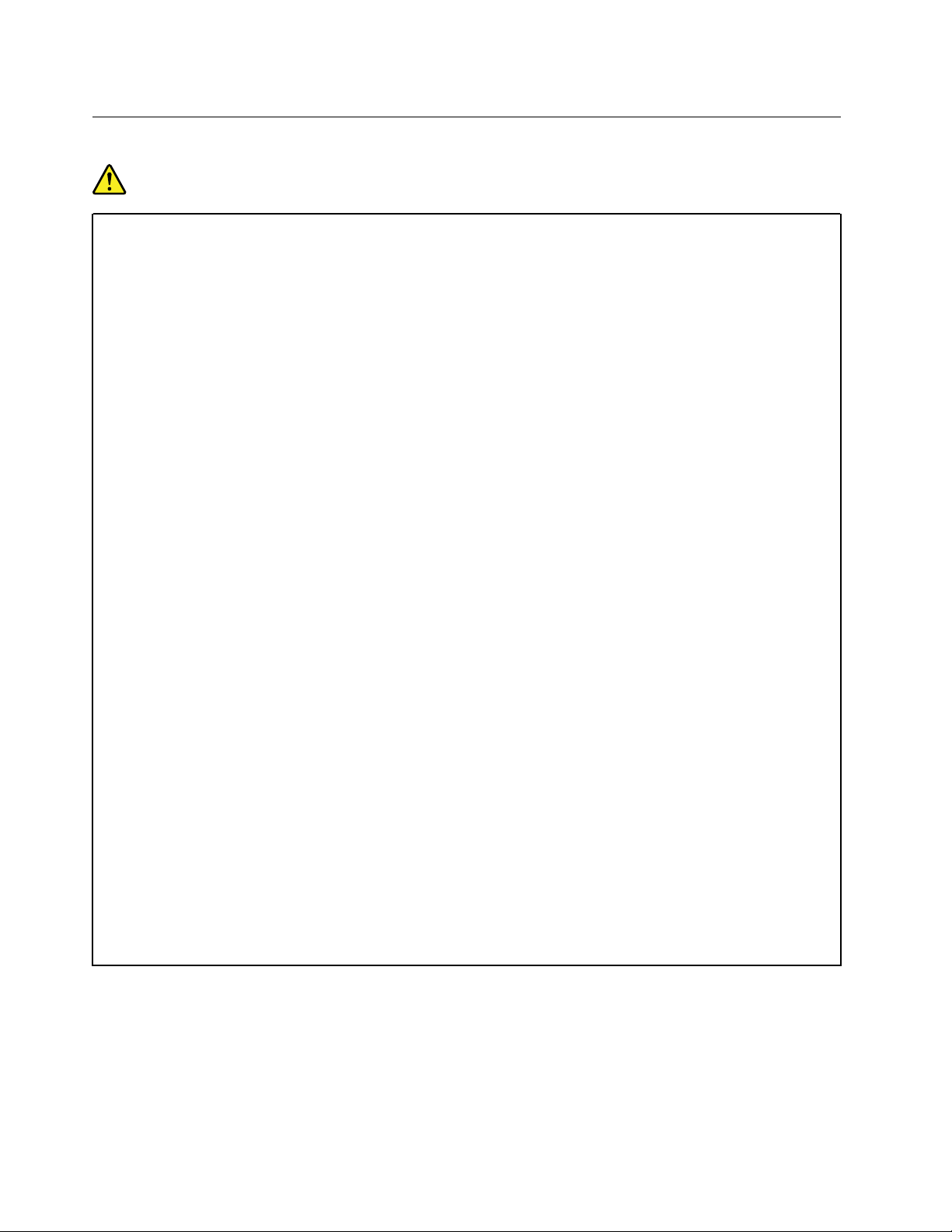
Căldura şi ventilarea produsului
PERICOL
Computerele, adaptoarele de alimentare c.a. și multe dintre accesorii pot genera căldură
când sunt pornite și când se încarcă bateriile. Calculatoarele notebook pot genera o
cantitate de căldură semnificativă, din cauza dimensiunii reduse a carcasei. Respectaţi
întotdeauna aceste măsuri de precauţie elementare:
• Când este pornit calculatorul sau se încarcă bateria, este posibil ca baza, suportul pentru
palmă și alte părți să devină fierbinți. Evitați să țineți prea mult în contact cu o porțiune
fierbinte a calculatorului mâinile, genunchii sau altă parte a corpului. Când folosiţi
tastatura, evitaţi să ţineţi un timp îndelungat mâinile pe suportul pentru palmă. Calculatorul
generează căldură în timpul funcţionării normale. Cantitatea de căldură produsă depinde
de volumul activităţii sistemului şi de nivelul încărcării bateriei. Contactul prelungit cu
corpul, chiar și prin îmbrăcăminte, poate fi neplăcut sau chiar poate produce o arsură de
piele. Periodic, întrerupeţi utilizarea tastaturii şi ridicaţi mâinile de pe suportul pentru
palmă; de asemenea, aveţi grijă să nu folosiţi tastatura un timp prea îndelungat.
• Nu folosiţi calculatorul şi nu încărcaţi bateria în apropierea materialelor inflamabile sau în
medii explozive.
• Pentru siguranţă, confort şi funcţionare sigură, produsul este prevăzut cu fante de
ventilare, ventilatoare şi/sau radiatoare pentru disiparea căldurii. Aceste caracteristici pot fi
blocate prin plasarea produsului pe pat, pe canapea, pe covor sau pe alte suprafeţe
flexibile. Niciodată să nu blocaţi, să nu acoperiţi şi să nu dezactivaţi aceste caracteristici.
• Când adaptorul de alimentare c.a. este conectat la o priză electrică și computer, acesta
generează căldură. Când folosiți adaptorul, aveți grijă ca acesta să nu atingă nicio parte a
corpului dvs. Nu folosiți niciodată adaptorul de alimentare c.a. pentru a vă încălzi.
Contactul prelungit cu corpul, chiar și prin îmbrăcăminte, ar putea cauza o arsură de
piele.
Pentru siguranța dvs., respectați întotdeauna următoarele măsuri de precauție în ceea ce
privește calculatorul:
• Ţineţi întotdeauna capacul închis atunci când calculatorul este în priză.
• Examinați cu regularitate exteriorul computerului pentru a depista acumulările de praf.
• Înlăturați praful din fantele de aerisire și perforațiile măștii. În zonele cu praf sau cu trafic
intens, calculatoarele pot necesita curăţări frecvente.
• Nu obturaţi şi nu blocaţi orificiile de ventilare.
• Nu folosiţi calculatorul în interiorul elementelor de mobilier, deoarece aceasta poate duce
la creşterea riscului de supraîncălzire.
• Temperatura fluxului de aer din interiorul computerului trebuie să nu depășească 35 °C (95
°F).
xiv
Ghidul utilizatorului pentru E480 și R480
Page 17
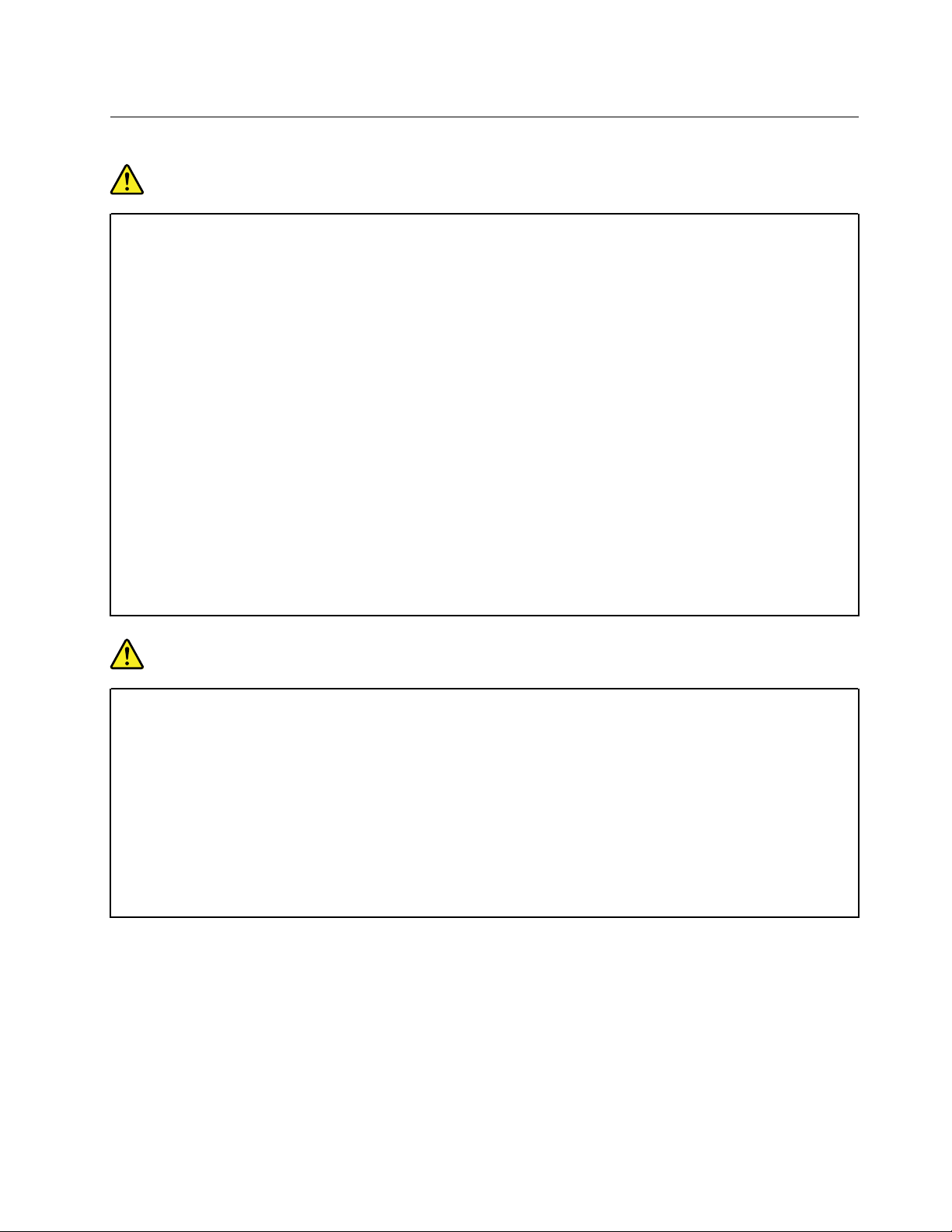
Informaţii privind măsurile de siguranţă pentru curentul electric
PERICOL
Curentul electric din cablurile de alimentare, telefonice și de comunicație este periculos.
Pentru a evita riscul unui șoc:
• Nu folosiți calculatorul în timpul unei furtuni cu descărcări electrice.
• Nu conectați și nu deconectați niciun cablu și nu executați procese de instalare,
întreținere sau reconfigurare a acestui produs în timpul unei furtuni cu descărcări electrice.
• Conectați toate cablurile de alimentare la o priză electrică montată corespunzător și legată
la pământ.
• Conectați la prize legate corespunzător orice echipament care va fi atașat acestui produs.
• Atunci când este posibil, folosiți numai o mână pentru a conecta sau deconecta cablurile
de semnal.
• Niciodată să nu porniți un echipament atunci când există urme de foc, apă sau deteriorări
structurale.
• Deconectați cablurile de alimentare atașate, bateria și toate cablurile înainte de a deschide
capacele dispozitivelor, în afara cazului în care vi se indică altfel în procedurile de
instalare și configurare.
• Nu utilizați calculatorul până când nu sunt fixate toate piesele interne. Nu utilizați niciodată
computerul când piesele și circuitele interne sunt expuse.
PERICOL
Atunci când instalați, mutați sau deschideți capacele acestui produs sau ale dispozitivelor
atașate, conectați și deconectați cablurile așa cum este se arată în următoarele proceduri.
Pentru conectare:
1. Opriți tot.
2. Mai întâi, introduceți toate cablurile în
dispozitive.
3. Atașați cablurile de semnal la conectori.
4. Introduceți cablurile de alimentare în prize.
5. Porniți dispozitivele.
Pentru deconectare:
1. Opriți tot.
2. Mai întâi, scoateți cablurile de alimentare din
prize.
3. Scoateți cablurile de semnal din conectori.
4. Scoateți toate cablurile din dispozitive.
Înainte de a instala toate celelalte cabluri electrice conectate la computer, trebuie să fie deconectat
cablul de alimentare de la priza din perete (sau altă priză).
După ce toate celelalte cabluri electrice au fost conectate la calculator, cablul de alimentare poate fi
conectat la priza din perete (sau altă priză).
© Copyright Lenovo 2017, 2020 xv
Page 18
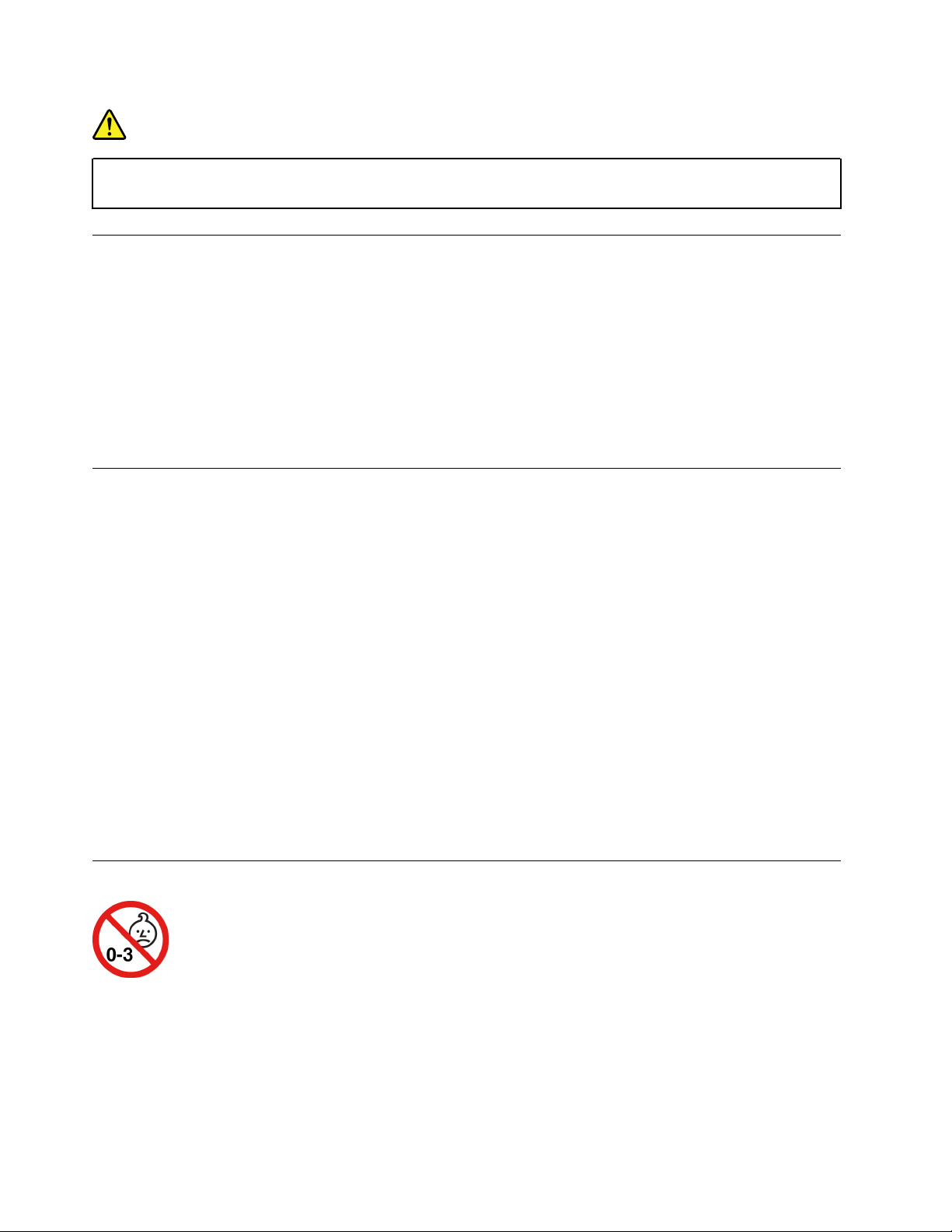
PERICOL
În timpul furtunilor cu descărcări electrice, nu înlocuiți, nu conectați și nu deconectați cablul
de la priza telefonică din perete.
Notificare privind ecranul cu cristale lichide (LCD)
PRUDENŢĂ:
Afișajul cu cristale lichide (LCD) este confecționat din sticlă și se poate sparge dacă este
manevrat brutal sau dacă este scăpat calculatorul pe jos. Dacă se sparge ecranul LCD și
fluidul intern intră în contact cu ochii sau cu mâinile dvs., spălați imediat cu apă zonele
afectate, timp de cel puțin 15 minute; dacă după spălare apare vreun simptom, solicitați
asistență medicală.
Notă: Pentru produse cu lămpi fluorescente care conțin mercur (de exemplu, non-LED), lampa
fluorescentă din afișajul cu cristale lichide (LCD) conține mercur; la eliminare, respectați legile locale,
statale sau federale.
Utilizarea căştilor
PRUDENŢĂ:
O presiune acustică prea mare exercitată de căști poate cauza pierderea auzului. Reglarea
egalizatorului la maximum crește tensiunea finală a ambelor tipuri de căști și, prin urmare, și
nivelul presiunii. Prin urmare, pentru a vă proteja auzul, reglați egalizatorul la un nivel
corespunzător.
Folosirea îndelungată a căștilor la un volum ridicat poate fi periculoasă în cazul în care ieșirea
conectorului de cască nu respectă specificațiile EN 50332-2. Conectorul de cască al computerului
dvs. respectă EN 50332-2, Subclauza 7. Această specificație limitează la 150 mV tensiunea de ieșire
efectivă maximă a computerului în bandă largă. Pentru a ajuta la prevenirea pierderii auzului,
asigurați-vă că folosiți căști care respectă de asemenea EN 50332-2 (limitele clauzei 7) pentru o
tensiune caracteristică de 75 mV în bandă largă. Folosirea căștilor care nu respectă EN 50332-2
poate fi periculoasă, din cauza nivelurilor prea mari ale presiunii acustice.
Dacă ați primit și căști în ambalajul computerului Lenovo, combinația respectivă computer – căști
este conformă specificațiilor EN 50332-1. Dacă folosiți alte căști, asigurați-vă că acestea sunt în
conformitate cu EN 50332-1 (valorile de limitare din clauza 6.5). Folosirea căștilor care nu respectă
EN 50332-1 poate fi periculoasă, din cauza nivelurilor prea mari ale presiunii acustice.
Notificare privind existenţa pericolului de sufocare
PERICOL DE SUFOCARE – Produsul conține componente de mici dimensiuni.
Nu lăsați la îndemâna copiilor sub trei ani.
xvi
Ghidul utilizatorului pentru E480 și R480
Page 19
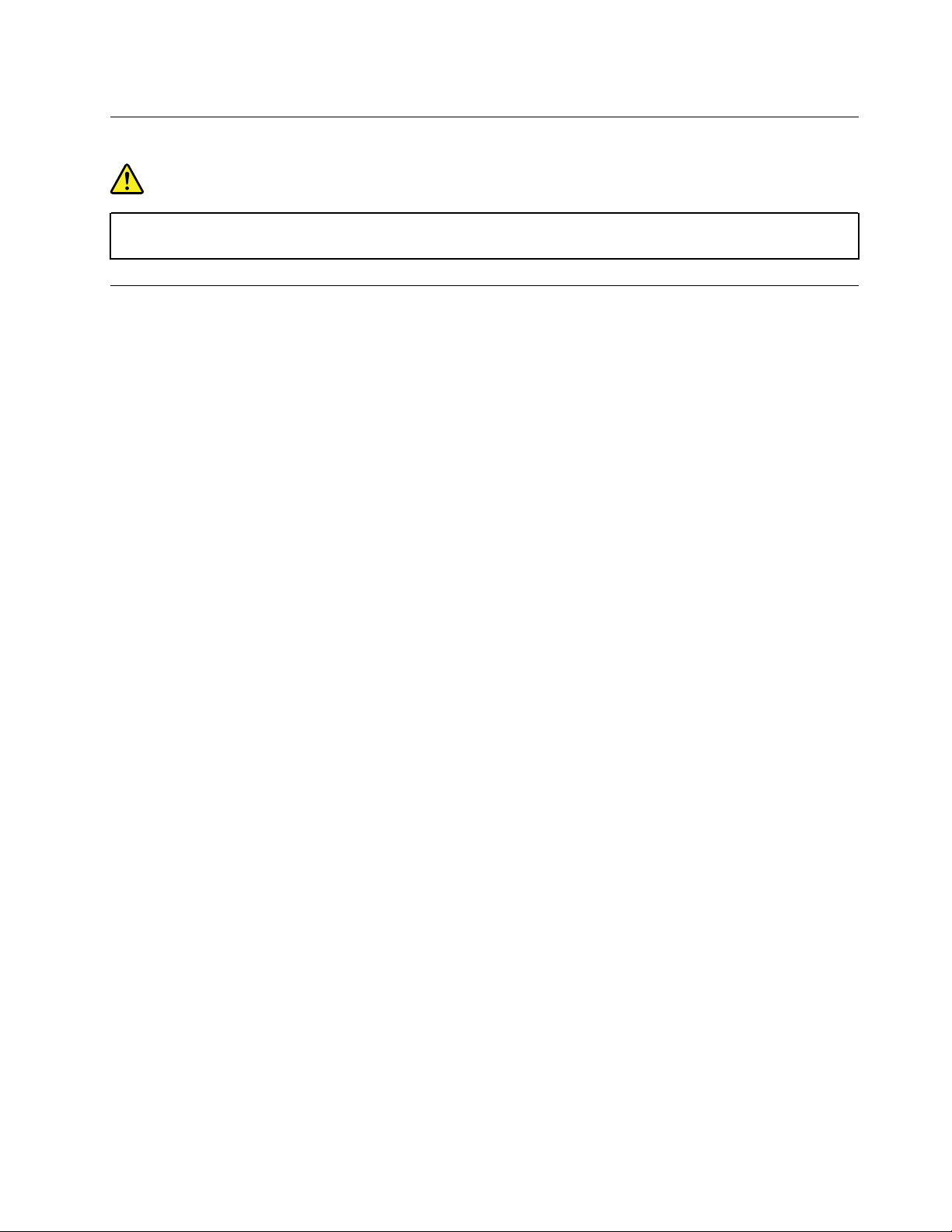
Notificare privind pungile de plastic
PERICOL
Pungile de plastic pot fi periculoase. Nu lăsați pungile de plastic la îndemâna copiilor, pentru
a evita riscul sufocării.
Notificare privind componentele de sticlă
PRUDENŢĂ:
Anumite componente ale produsului pot fi din sticlă. Aceasta se poate sparge dacă produsul
este scăpat pe o suprafață dură sau dacă este supusă unui impact major. Dacă sticla se
sparge, nu o atingeți și nu încercați să o îndepărtați. Nu mai utilizați produsul până când sticla
nu este înlocuită de personalul de service instruit.
© Copyright Lenovo 2017, 2020 xvii
Page 20
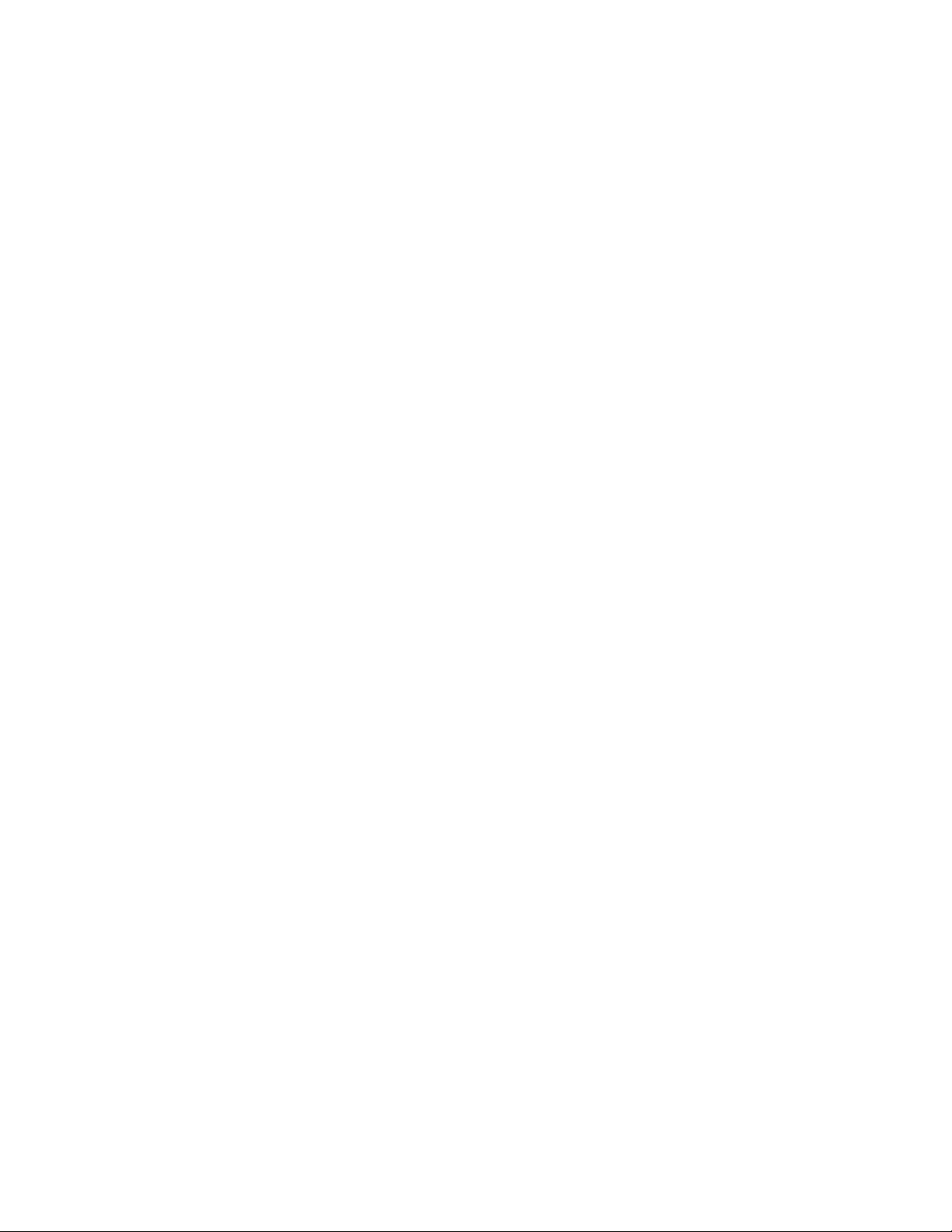
xviii Ghidul utilizatorului pentru E480 și R480
Page 21

Capitolul 1. Prezentarea generală a produsului
Acest capitol oferă informații de bază, care vă ajută să vă familiarizați cu computerul.
Comenzile computerului, conectorii şi indicatoarele
Această secțiune prezintă caracteristicile hardware ale computerului.
Vedere din faţă
1 Microfoane
3 Buton de alimentare
5 Trackpad 6 Butoane TrackPoint
7 Buton de indicare TrackPoint
1 Microfoane
2 Cameră
4 Cititor de amprentă (disponibil pe unele modele)
®
Microfoanele încorporate captează sunetul și vocea când sunt utilizate cu un program capabil de
gestionare audio.
2 Cameră
Camera vă permite să realizați fotografii sau o conferință video. Pentru informații suplimentare,
consultați „Utilizarea camerei” la pagina 26.
3 Buton de alimentare
Puteți să apăsați butonul de pornire pentru a porni computerul și pentru a-l trece în modul repaus.
Pentru a opri computerul, deschideți meniul Start, faceți clic pe
© Copyright Lenovo 2017, 2020 1
Power, apoi pe Shut down.
Page 22
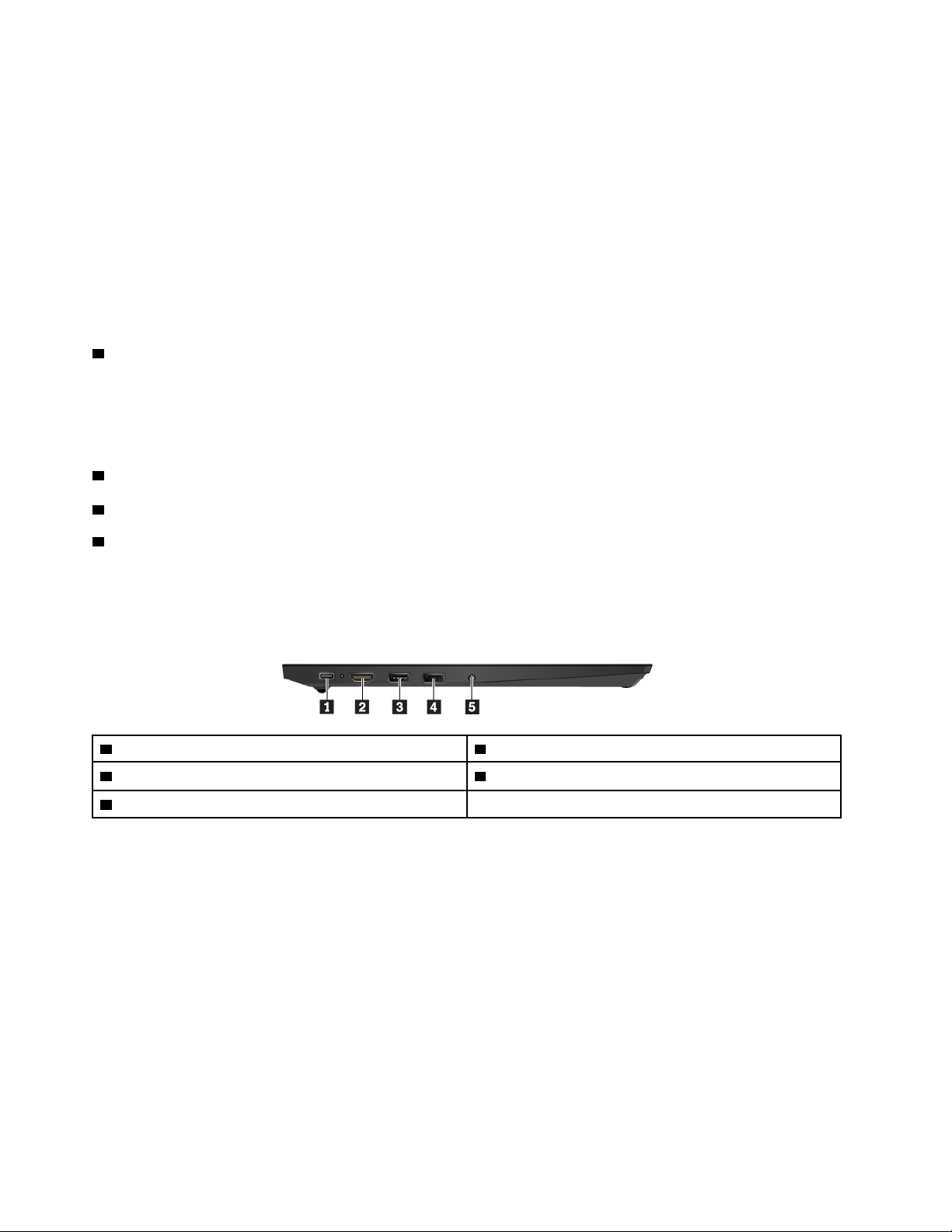
În cazul în care computerul nu mai răspunde, puteți să îl opriți apăsând lung butonul de alimentare
timp de patru secunde sau mai mult. În cazul în care computerul nu poate fi oprit, consultați
„Computerul încetează să răspundă” la pagina 64.
De asemenea, puteți defini ce face butonul de alimentare. De exemplu, apăsând butonul de pornire,
puteți opri computerul sau îl puteți trece în modul repaus sau hibernare. Pentru a schimba ce face
butonul de pornire, procedați după cum urmează:
1. Accesați Control Panel, apoi schimbați vizualizarea pentru acesta de la Category la Large icons
sau Small icons.
2. Faceți clic pe Power Options ➙ Choose what the power buttons do.
3. Urmați instrucțiunile de pe ecran.
4 Cititor de amprentă (disponibil pe unele modele)
Tehnologia de autentificare prin amprentă permite accesul utilizatorului, simplu și sigur, prin asocierea
amprentei cu o parolă. Pentru informații suplimentare, consultați „Utilizarea cititorului de amprentă” la
pagina 43.
Dispozitivul indicator ThinkPad
5 Trackpad
6 Butoane TrackPoint
7 Buton indicator TrackPoint
®
Computerul este prevăzut cu dispozitivul indicator ThinkPad unic Lenovo. Pentru informații
suplimentare, consultați „Prezentarea generală a dispozitivului indicator ThinkPad” la pagina 16.
Vedere din stânga
1 Conector USB-C™ 2 Conector HDMI™
3 Conector Gen 1 Always On USB 3.1 4 Conector Gen 1 USB 3.1
5 Conector audio
2 Ghidul utilizatorului pentru E480 și R480
Page 23
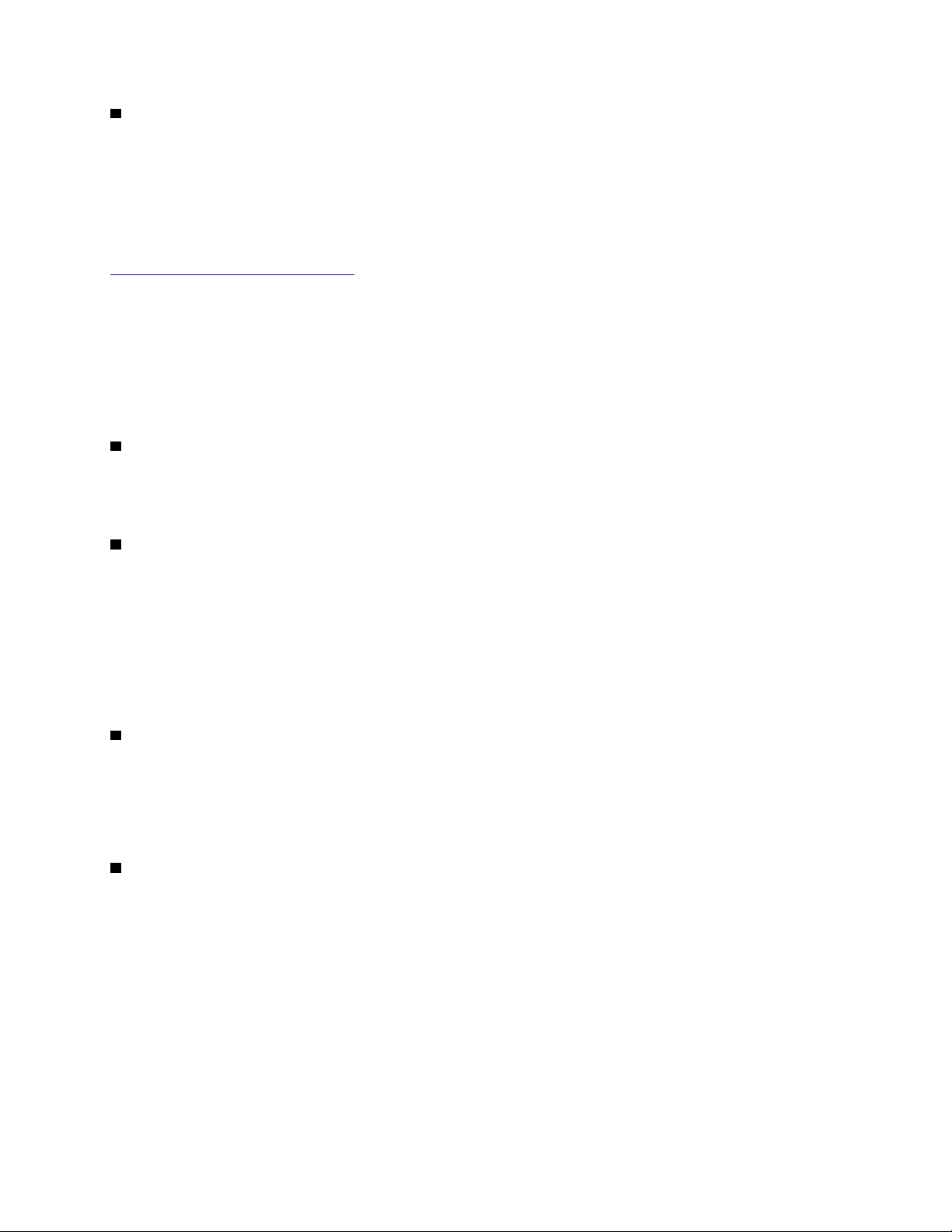
1 Conector USB-C
Conectorul USB-C de pe computer acceptă standardul USB Type-C™. Conectând un cablu USB-C
corespunzător, puteți utiliza acest conector pentru a transfera date, încărca dispozitivul sau conecta
computerul la monitoarele externe.
Lenovo furnizează diferite accesorii USB-C, pentru a vă ajuta să vă extindeți funcționalitatea
computerului. Pentru informații suplimentare, accesați:
https://www.lenovo.com/accessories
Notă:
• Când transferați date de la sau pe un telefon inteligent printr-un cablu USB-C la USB-C, nu
treceți computerul în modul repaus sau hibernare înainte de încheierea transferului de date. Altfel,
transferul de date se poate întrerupe.
• Când energia bateriei este sub 10%, accesoriile USB-C conectate la conectorul USB este posibil
să nu funcționeze corect.
2 Conector HDMI
Conectorul Interfață multimedia de înaltă definiție (HDMI) este o interfață audio și video digitală.
Acesta vă permite să conectați computerul la un dispozitiv digital audio compatibil sau la un monitor
video, cum ar fi un player DVD sau un televizor HDTV.
3 Conector Gen 1 Always On USB 3.1
Atenţie: Dacă atașați un cablu USB la acest conector, asigurați-vă că marcajul USB se află pe
partea superioară. Altfel, conectorul se poate deteriora.
Pentru a încărca dispozitive compatibile USB atunci când computerul este oprit, în modul repaus sau
în modul hibernare, activați caracteristica Always On USB pe computer.
Pentru a configura setările pentru Always On USB, deschideți Lenovo Vantage, apoi urmați
instrucțiunile de pe ecran.
4 Conector Gen 1 USB 3.1
Puteți să utilizați conectorul Gen 1 USB 3.1 pentru a conecta dispozitive USB compatibile, precum o
tastatură USB, un mouse USB, un dispozitiv de stocare USB sau o imprimantă USB.
Atenţie: Dacă atașați un cablu USB la acest conector, asigurați-vă că marcajul USB se află pe
partea superioară. Altfel, conectorul se poate deteriora.
5 Conector audio
Pentru a asculta sunetul de la computer, puteți să conectați la conectorul audio căști sau un set de
căști cu o fișă de 3,5 mm, cu 4 pini.
Dacă utilizați un set de căști cu o tastă funcțională, nu apăsați această tastă în timp ce utilizați setul
de căști. Dacă apăsați butonul, microfonul setului de căști este dezactivat, iar microfoanele integrate
ale computerului sunt activate.
Notă: Conectorul audio nu acceptă un microfon obișnuit. Pentru informații suplimentare, consultați
„Utilizarea caracteristicilor audio” la pagina 25.
Capitolul 1. Prezentarea generală a produsului 3
Page 24

Vedere din dreapta
1 Slot pentru card micro SD 2 Conector USB 2.0
3 Conector Ethernet 4 Slot blocare de securitate
1 Slot pentru card micro SD
Pentru a accesa sau stoca date, puteți să introduceți un card microSD în slotul pentru card
microSD. Pentru informații suplimentare, consultați „Utilizarea unui card de stocare” la pagina 26.
2 Conector USB 2.0
Puteți să utilizați conectorul USB 2.0 pentru a conecta dispozitive USB compatibile, precum o
tastatură USB, un mouse USB, un dispozitiv de stocare USB sau o imprimantă USB.
Atenţie: Dacă atașați un cablu USB la acest conector, asigurați-vă că marcajul USB se află pe
partea superioară. Altfel, conectorul se poate deteriora.
3 Conector Ethernet
Conectorul de Ethernet vă permite să conectați computerul la o rețea locală (LAN).
PERICOL
Nu introduceți cablul de telefon în conectorul Ethernet pentru a evita riscul de șoc electric.
Puteți introduce cablul Ethernet doar în conectorul acestuia.
Conectorul Ethernet are doi indicatori pentru starea rețelei. Când indicatorul verde este aprins,
calculatorul este conectat la o rețea LAN. Când indicatorul galben clipește, datele sunt în curs de
transmitere.
Notă: În cazul în care calculatorul este conectat la o stație de andocare, utilizați conectorul Ethernet
de pe stația de andocare, nu cel de pe calculator.
4 Slot blocare de securitate
Pentru a proteja calculatorul dumneavoastră de furt, blocați calculatorul dumneavoastră de un birou,
masă, sau alt accesoriu cu ajutorul unui cablu de securitate care se potrivește slot-ului blocare de
securitate al calculatorului dumneavoastră.
Notă: Sunteți responsabil(ă) de evaluarea, selectarea și implementarea dispozitivului de blocare și a
caracteristicii de securitate. Lenovo nu comentează, nu emite judecăți sau nu oferă garanții despre
funcționarea, calitatea sau performanța dispozitivului de blocare și a caracteristicii de securitate.
Cabluri de blocare pentru produsul dumneavoastră sunt disponibile la Lenovo pe
www.lenovoquickpick.com/
.
https://
4
Ghidul utilizatorului pentru E480 și R480
Page 25
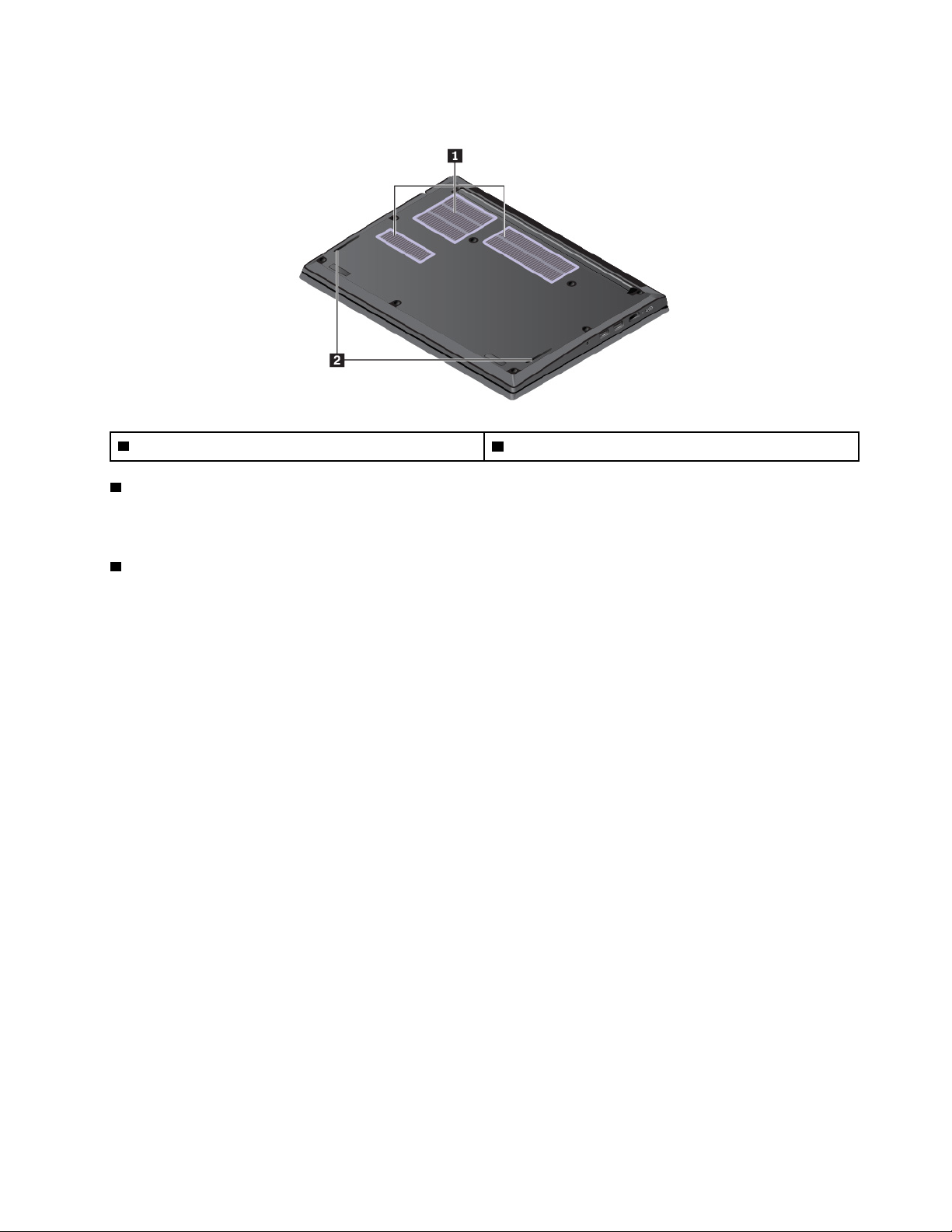
Vedere de jos
1 Fante de ventilație ventilator
1 Fante de ventilație ventilator
2 Difuzoare
Ventilatorul intern și fantele de ventilație permit circularea aerului în calculator și asigură răcirea
corespunzătoare, în special răcirea microprocesorului.
2 Difuzoare
Calculatorul este echipat cu o pereche de difuzoare stereo.
Indicatoarele de stare
Această secțiune conține informații despre localizarea și identificarea indicatorilor de stare de pe
computer.
Capitolul 1. Prezentarea generală a produsului 5
Page 26

Notă: În funcție de model, este posibil ca acest calculator să arate ușor altfel decât cel din
următoarele ilustrații.
1 Indicator Caps lock
Când acest indicator este aprins, puteți tasta majuscule apăsând direct tastele cu litere.
2 Indicator Fn Lock
Acest indicator arată starea funcției Fn Lock. Pentru informații suplimentare, consultați „Utilizarea
tastelor speciale” la pagina 14.
3 Indicator întrerupere difuzor
Când acest indicator este aprins, sunetul difuzoarelor este anulat.
6
Ghidul utilizatorului pentru E480 și R480
Page 27
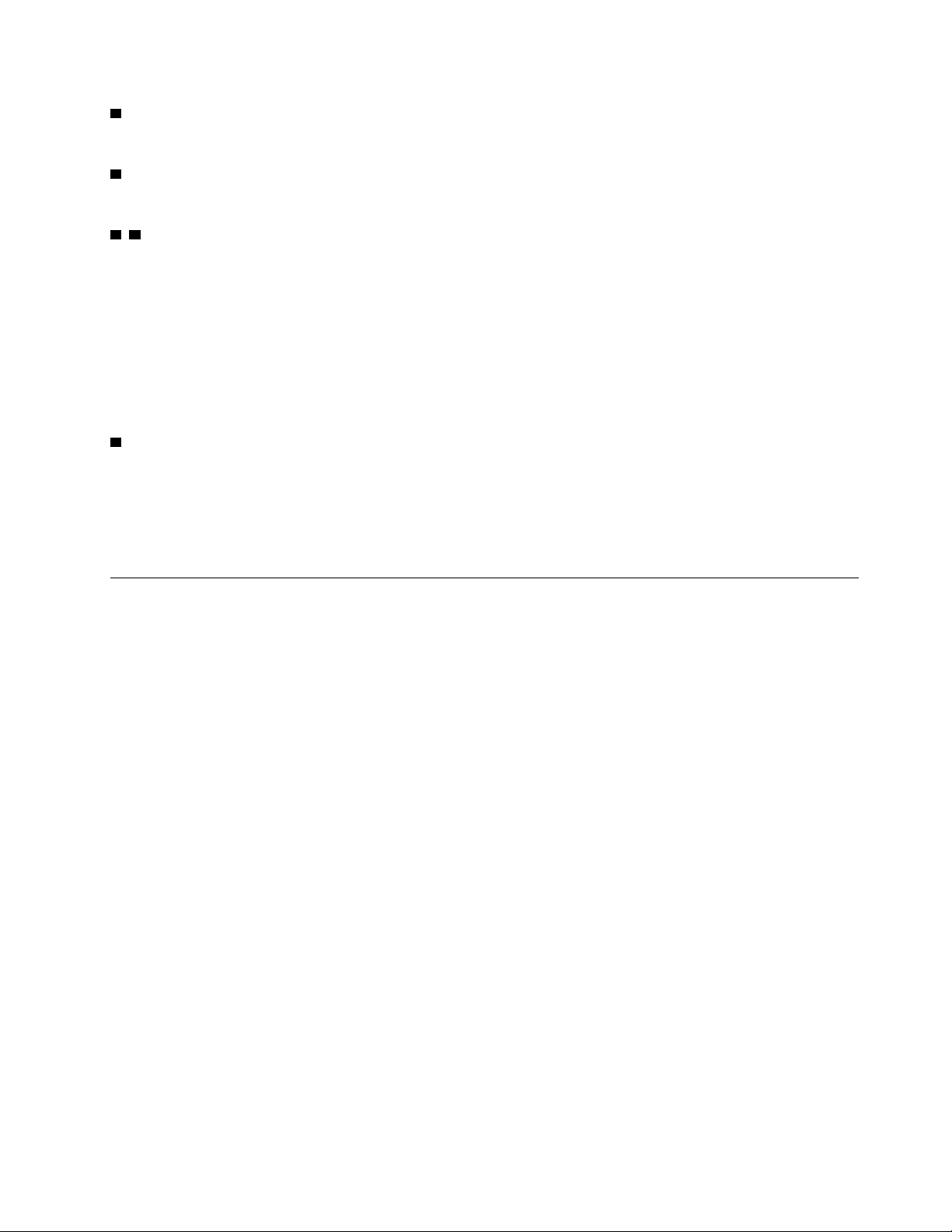
4 Indicator întrerupere microfon
Când acest indicator este aprins, sunetul microfoanelor este anulat.
5 Indicator stare cameră
Când acest indicator este aprins, camera este utilizată.
6 7 Indicatoare stare sistem
Indicatorul din logo-ul ThinkPad de pe capacul computerului și indicatorul de pe butonul de
alimentare indică starea sistemului computerului.
• Clipește de trei ori: computerul este conectat inițial la sursa de alimentare.
• Aprins: computerul este pornit (în modul normal).
• Oprit: computerul este oprit sau în modul hibernare.
• Intermitent rapid: calculatorul intră în modul repaus sau hibernare.
• Intermitent lent: computerul este în modul repaus.
8 Indicator de stare alimentare c.a.
Acest indicator arată starea alimentării c.a. și nivelul de încărcare a bateriei computerului.
• Alb: conectat la alimentarea cu c.a. (energia bateriei 90% – 100%)
• Galben auriu: conectat la alimentarea cu c.a. (energia bateriei 0% – 90%)
• Oprit: neconectat la alimentarea cu c.a.
Informaţii importante privind produsul
Această secțiune conține informații care să vă ajute să localizați următoarele:
• Tipul de unitate şi informaţii despre model
• Informaţii privind omologările FCC ID şi IC
• Informații privind sistemele de operare Windows
Tipul de maşină şi eticheta modelului
Când contactați Lenovo pentru ajutor, tipul de unitate și informațiile de model ajută tehnicienii să
identifice calculatorul și să asigure service mai rapid.
Capitolul 1. Prezentarea generală a produsului 7
Page 28
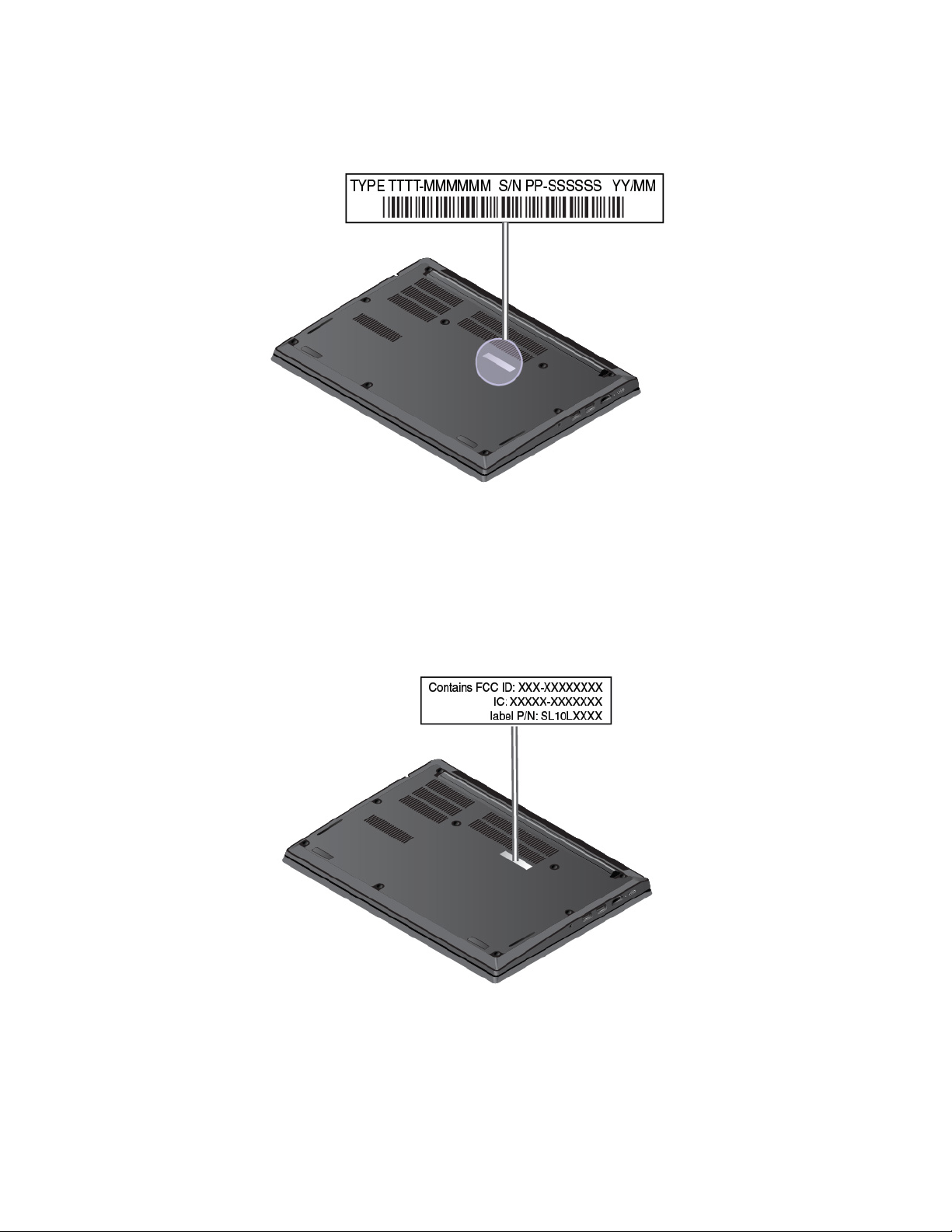
Următoarea ilustrație arată locul în care puteți găsi eticheta cu informațiile despre tipul și modelul
computerului.
Informaţii privind omologările FCC ID şi IC
Informațiile de omologare FCC și IC sunt identificate prin eticheta amplasată pe computer, astfel cum
se arată în ilustrația următoare.
Notă: În funcție de model, este posibil ca acest calculator să arate ușor altfel decât cel din
următoarea ilustrație.
Pentru modulul fără fir preinstalat din fabrică, eticheta identifică numărul real de omologare FCC ID
și IC pentru modulul fără fir instalat de Lenovo.
Notă: Nu înlăturați și nu înlocuiți un modul fără fir preinstalat din fabrică. Pentru înlocuire, contactați
în prealabil centrul de service Lenovo. Lenovo nu răspunde de deteriorările cauzate de înlocuirea
neautorizată.
8
Ghidul utilizatorului pentru E480 și R480
Page 29
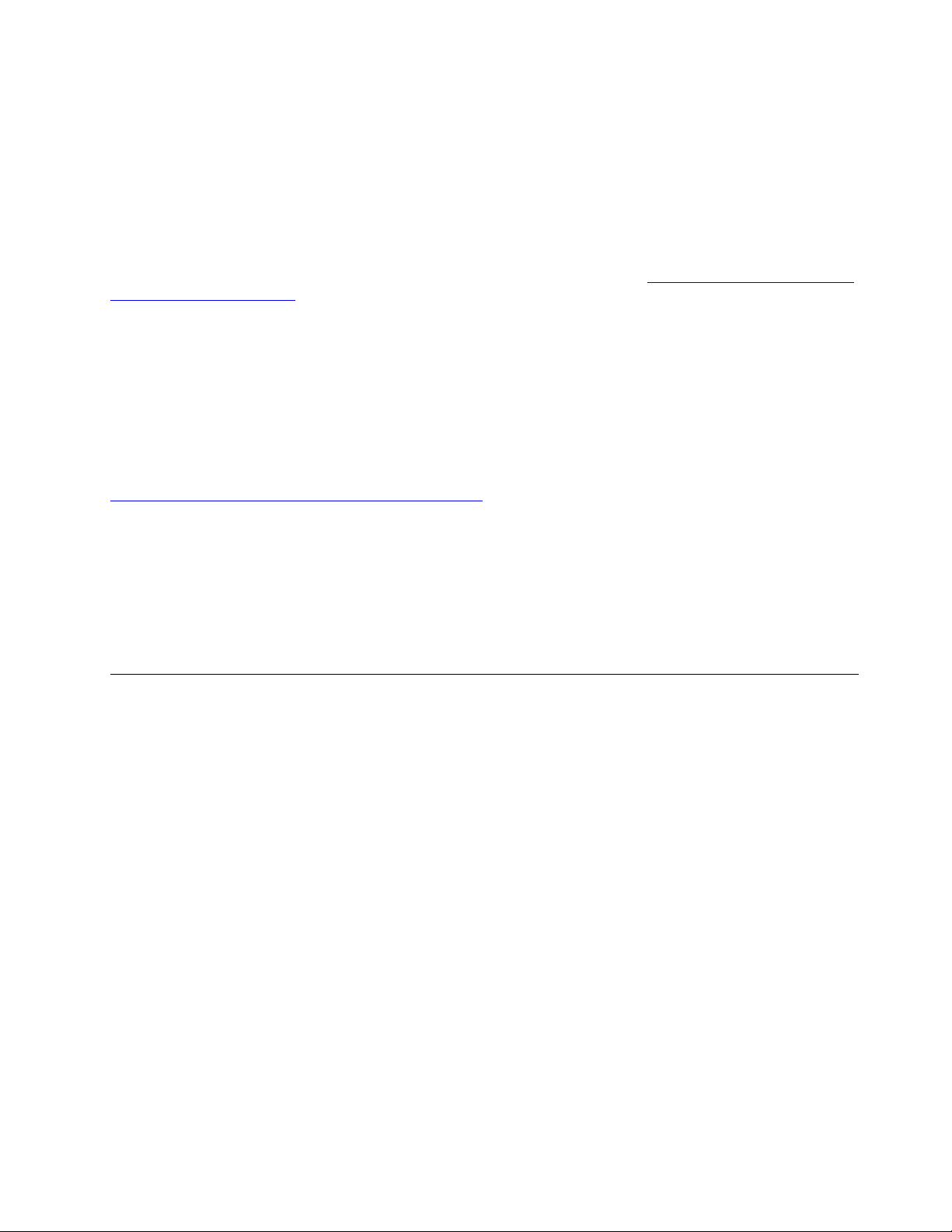
Etichete pentru sistemele de operare Windows
Eticheta Microsoft® original pentru Windows® 10: computerul dumneavoastră poate avea o etichetă
Microsoft original fixată pe capac, în funcție de următorii factori:
• locația dumneavoastră geografică
• data la care a fost fabricat computerul
• versiunea de Windows 10 preinstalată
Pentru ilustrații cu diferitele tipuri de etichete Microsoft original, accesați
us/howtotell/Hardware.aspx
• În Republica Populară Chineză, eticheta Microsoft original este obligatorie pe toate modelele de
calculator care au preinstalată orice versiune de Windows 10.
• În alte ţări şi regiuni, eticheta Microsoft original este obligatorie numai pe modelele de calculator
care au licenţă pentru Windows 10 Pro.
Lipsa etichetei Microsoft original nu indică faptul că versiunea de Windows preinstalată nu este
originală. Pentru detalii legate de modul în care puteţi detecta dacă produsul Windows preinstalat
este original, consultaţi informaţii furnizate de Microsoft la adresa:
https://www.microsoft.com/en-us/howtotell/default.aspx
Nu există indicatori vizuali externi ai ID-ului de produs sau ai versiunii de Windows pentru care
computerul are licenţă. În schimb, ID-ul de produs este înregistrat în firmware-ul calculatorului. Ori de
câte ori se instalează un produs Windows 10, programul de instalare verifică firmware-ul
calculatorului pentru a găsi un ID de produs corespunzător şi valid pentru a finaliza activarea.
În unele cazuri, este posibil să fie preinstalată o versiune anterioară de Windows pe baza termenilor
din drepturile de downgrade ale licenţei pentru Windows 10 Pro.
.
https://www.microsoft.com/en-
Caracteristicile computerului
Caracteristicile computerului prezentate în acest subiect acoperă diverse modele. Este posibil ca
unele caracteristici ale computerului să fie disponibile doar pe anumite modele.
Microprocesorul
Pentru a vizualiza informațiile despre microprocesorul computerului, faceți clic dreapta pe butonul
Start, apoi faceți clic pe System.
Memoria
• Memorie Double data rate 4 (DDR4) small outline dual in-line memory module (SODIMM) până la
32 GB
Dispozitivul de stocare
• Unitate HDD în format de 2,5 inchi, cu înălțime de 7 mm
• Unitate SSD M.2 cu tehnologie Intel
• Unitate SSD M.2 fără tehnologie Intel Optane (disponibilă pe unele modele)
Afişajul
• Control strălucire
• Afișaj color cu tehnologie tranzistor cu peliculă subțire (TFT)
®
Optane™ (disponibilă pe unele modele)
Capitolul 1. Prezentarea generală a produsului 9
Page 30
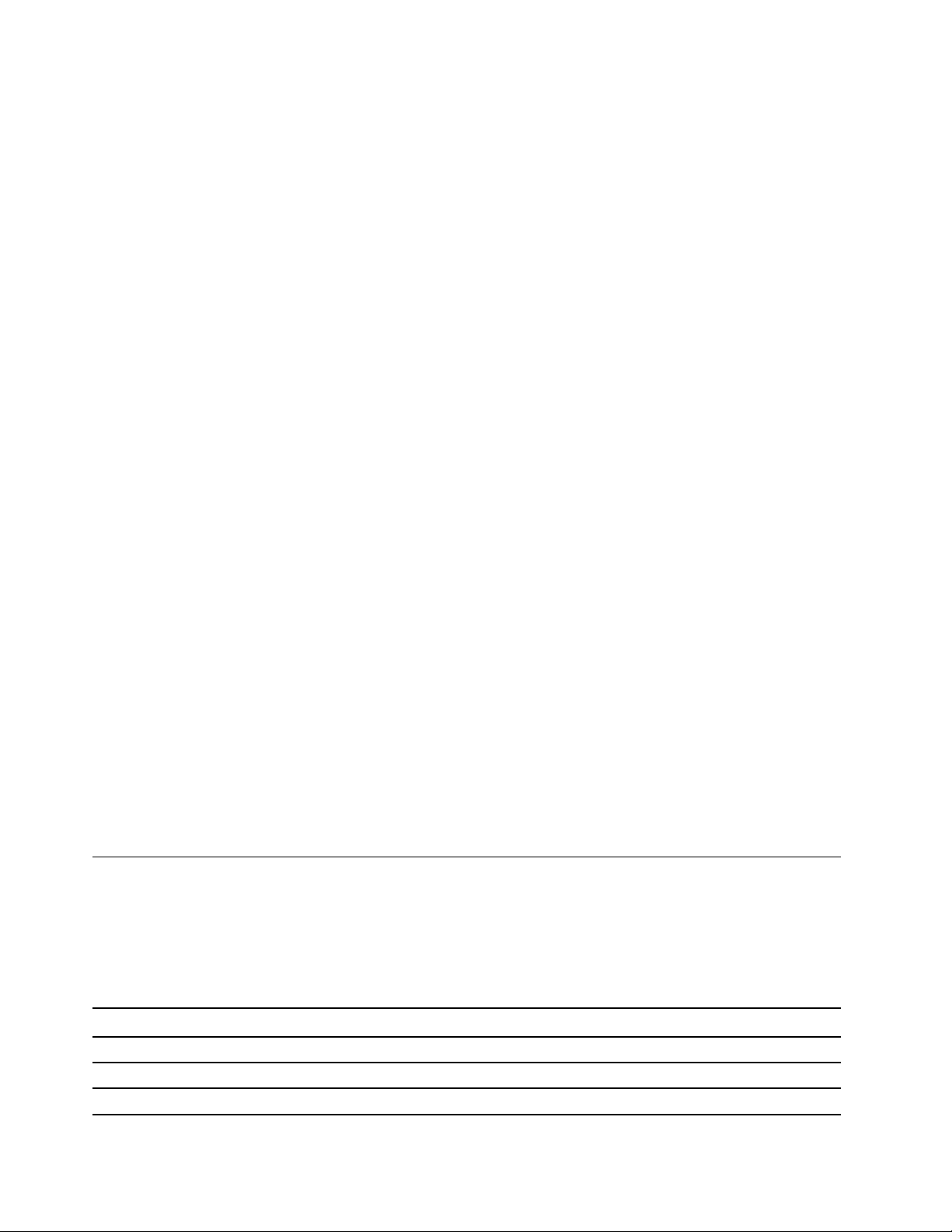
• Afișaj color cu tehnologie In-Plane Switching (IPS) sau Twisted Nematic (TN)
• Dimensiune afișaj: 355,6 mm
• Rezoluție afișaj: 1920 x 1080 de pixeli sau 1366 x 768 de pixeli
Tastura
• Tastatură pe șase rânduri (tradițională sau cu iluminare de fundal)
• Taste funcționale
• Dispozitiv de indicare ThinkPad (inclusiv dispozitiv de indicare TrackPoint și trackpad)
Conectori şi sloturi
• Conector audio
• Conector Ethernet
• Conector HDMI
• Slot pentru card micro SD
• Conector Gen 1 USB 3.1
• Conector Gen 1 Always On USB 3.1
• Conector USB 2.0
• Conector USB-C
Caracteristicile de securitate
• Cititor de amprentă (disponibil pe unele modele)
• Parolă
• Slot blocare de securitate
• Trusted Platform Module (TPM) (disponibil pe unele modele)
Caracteristicile pentru comunicaţie fără fir
• Bluetooth
• LAN wireless
Altele
• Cameră
• Microfoane
Declarație privind rata de transfer USB
În funcție de mai mulți factori, cum ar fi abilitatea de procesare a gazdei și a dispozitivelor
periferice, a atributelor pentru fișier și a altor factori asemănători referitori la configurarea sistemului și
mediilor de operare, rata reală de transfer a utilizării diverșilor conectorilor USB pe acest dispozitiv
va varia și va fi mai scăzută decât frecvența de date listată mai jos pentru fiecare dispozitiv
corespunzător.
Dispozitiv USB Frecvență de date (Gbit/s)
3.2 Gen 1 / 3.1 Gen 1
3.2 Gen 2 / 3.1 Gen 2
3.2 Gen 2 × 2
5
10
20
10 Ghidul utilizatorului pentru E480 și R480
Page 31

Specificaţiile computerului
Dimensiunile
• Lățime: 329,3 mm
• Adâncime: 242,8 mm
• Grosime: 20,2 mm la 21,9 mm
Căldura maximă degajată (în funcţie de model)
• 45 W (154 Btu/h)
• 65 W (222 Btu/h)
Sursa de alimentare (adaptorul c.a.)
• Intrare sinusoidală de la 50 Hz – 60 Hz
• Valorile de intrare pentru adaptorul de alimentare c.a.: 100 V – 240 V c.a., 50 Hz – 60 Hz
Mediul de operare
Altitudinea maximă (fără presurizare)
• 3.048 m
Temperatura
• Operațional: între 5 °C și 35 °C (între 41 °F și 95 °F)
• Depozitare și transport în pachetul original de livrare: între -20 °C și 60 °C (între -4 °F și 140 °F)
• Depozitare fără ambalaj: între 5 °C și 43 °C (între 41 °F și 109 °F)
Notă: Când încărcați bateria, temperatura acesteia trebuie să fie de cel puțin 10 °C (50 °F).
Umiditatea relativă
• Operațional: 8% – 95% la temperatura becului umed 23 °C (73 °F)
• Stocare și transportare: 5% – 95% la temperatura becului umed 27 °C (81 °F)
Dacă este posibil, amplasați calculatorul într-o zonă bine ventilată și uscată, fără a fi expus direct la
soare.
Atenţie:
• Păstrați echipamentele electrice, precum ventilatoarele electrice, radiourile, aparatele de aer
condiționat și cuptoarele cu microunde, la distanță de calculator. Câmpurile magnetice puternice
generate de aceste echipamente pot afecta monitorul și datele de pe unitatea de stocare internă.
• Nu păstrați băuturi pe calculator sau pe dispozitivele atașate sau în apropierea acestora. Dacă se
varsă un lichid pe calculator sau pe un dispozitiv atașat, se poate produce un scurtcircuit sau o
altă deteriorare.
• Nu fumați deasupra tastaturii. Particulele care cad pe tastatură pot duce la deteriorarea acesteia.
Capitolul 1. Prezentarea generală a produsului 11
Page 32

Programele Lenovo
Calculatorul dumneavoastră este livrat cu programe Lenovo care să vă ușureze lucrul și să-l facă mai
sigur.
Accesarea programelor Lenovo
Pentru a accesa programele Lenovo pe computerul dumneavoastră, procedați după cum urmează:
1. Deschideți meniul Start și localizați un program după numele programului.
2. Dacă nu găsiți programul în lista de programe, căutați-l în caseta de căutare.
O prezentare a programelor Lenovo
Această secțiune oferă o scurtă prezentare a programelor Lenovo. Este posibil ca unele programe să
nu fie disponibile în funcție de modelul calculatorului dumneavoastră.
Programele disponibile pot fi modificate fără notificare. Pentru a afla mai multe despre programe și
alte soluții de procesare oferite de Lenovo, accesați:
https://support.lenovo.com
Hotkey Features Integration Acest software permite utilizarea tastelor și butoanelor speciale F1–F12 pe
computerul dumneavoastră. Spre exemplu, atunci când tasta sau butonul
de dezactivare a microfonului este apăsat, stările microfonului comută între
starea activare și dezactivare sunet. Indicatorul stării dezactivare sunet este
afișat pe ecran de ori de câte ori starea dezactivare sunet este schimbată.
Lenovo Vantage
Cele mai bune caracteristici și funcții ale calculatorului trebuie să fie ușor
de accesat și de înțeles.
Lenovo Vantage vă permite să:
• Configurați setările dispozitivului.
• Descărcați și instalați actualizările pentru UEFI BIOS, drivere și firmware.
• Securizați-vă computerul împotriva amenințărilor din exterior.
• Diagnosticaţi problemele hardware.
• Verificați starea garanției computerului.
• Accesați Ghidul utilizatorului și articolele utile.
Notă:
• Caracteristicile disponibile variază în funcție de modelul calculatorului.
• Lenovo Vantage efectuează actualizări periodice a caracteristicilor pentru
a îmbunătăți experiența dvs. legată de cu computerul dvs. Descrierea
caracteristicilor poate fi diferită de aceea din interfața reală cu
utilizatorul.
Această aplicație include conținut Lenovo exclusiv pentru a vă ajuta să
aflați informații mai multe despre ce puteți face cu computerul Lenovo.
12 Ghidul utilizatorului pentru E480 și R480
Page 33

Capitolul 2. Utilizarea computerului
Acest capitol oferă informații care vă ajută să utilizați diversele caracteristici ale computerului
dumneavoastră.
Înregistrarea computerului
Când înregistrați computerul, informațiile sunt introduse într-o bază de date care permite Lenovo să
vă contacteze în cazul unei rechemări sau a unei alte probleme grave. În plus, unele locații oferă
privilegii și servicii extinse pentru utilizatorii înregistrați.
Când vă înregistrați computerul la Lenovo, beneficiați și de următoarele avantaje:
• Service mai rapid când apelați pentru ajutor de la Lenovo
• Notificarea automată cu privire la software-ul gratuit și ofertele promoționale speciale
Pentru a înregistra computerul la Lenovo, accesați
urmați instrucțiunile de pe ecran.
https://support.lenovo.com/productregistration și
Întrebări frecvente
Acest subiect oferă câteva sugestii care vă ajută să optimizați utilizarea computerelor notebook
ThinkPad.
Pot avea ghidul utilizatorului în altă limbă?
Pentru a descărca ghidul utilizatorului în altă limbă, accesați
instrucțiunile de pe ecran.
Cum obțin ajutor pentru sistemul de operare Windows?
Sistemul de informații de ajutor Windows vă oferă informații detaliate despre utilizarea sistemului de
operare Windows, astfel încât să puteți beneficia la maximum de computerul dumneavoastră. Pentru
a accesa sistemul cu informații de ajutor din Windows, faceți clic pe butonul Start pentru a
deschide meniul Start, apoi faceți clic pe Get Help sau Tips. În plus, puteți utiliza asistentul
personal Cortana
Cum accesez Panoul de control?
Faceți clic pe butonul Start pentru a deschide meniul Start, apoi faceți clic pe Windows System ➙
Control Panel.
Cum opresc computerul?
®
pentru a căuta informații de ajutor, aplicații, fișiere, setări etc.
https://support.lenovo.com. Apoi urmați
Deschideți meniul Start, faceți clic pe
Cum partiționez unitatea de stocare?
Pentru a partiționa unitatea de stocare a computerului în sistemul de operare Windows, consultați
https://support.lenovo.com/solutions/ht503851.
© Copyright Lenovo 2017, 2020 13
Power, apoi pe Shut down.
Page 34

Cum utilizez energia bateriei mai eficient când sunt pe drum?
• Pentru a economisi energie sau pentru a suspenda operația fără a ieși din programe sau a salva
fișiere, consultați „Modurile de economisire a energiei” la pagina 22.
• Pentru a obține echilibrul optim între performanță și economie de energie, creați și aplicați un plan
de alimentare corespunzător. Consultați „Gestionarea energiei bateriei” la pagina 22.
Cum pot elimina în siguranță datele stocate pe unitatea de stocare internă?
• Studiați secțiunea Capitolul 5 „Securitatea” la pagina 39 pentru a afla cum puteți proteja
computerul de furt și utilizare neautorizată.
• Înainte de a elimina datele de pe unitatea de stocare internă, citiți „Ştergerea datelor de pe
unitatea de stocare” la pagina 44.
Cum atașez un afișaj extern?
• Consultați „Utilizarea unui afişaj extern” la pagina 27.
• Prin intermediul funcției extindere desktop, puteți afișa ieșirea atât pe afișajul computerului, cât și
pe un afișaj extern.
Cum atașez sau înlocuiesc un dispozitiv?
Consultați subiectul corespunzător din Capitolul 9 „Înlocuirea dispozitivelor” la pagina 83.
Am utilizat computerul de ceva timp și funcționează mai greu. Ce trebuie să fac?
• Respectați „Indicaţii generale pentru prevenirea problemelor” la pagina 63.
• Diagnosticați problemele utilizând software-ul de diagnosticare preinstalat. Consultați
„Diagnosticarea problemelor” la pagina 63.
• Verificați disponibilitatea soluțiilor de recuperare în Capitolul 8 „Informaţii privind recuperarea” la
pagina 81.
Imprimați următoarele subiecte și păstrați-le împreună cu computerul în cazul în care nu puteți
accesa acest ghid electronic al utilizatorului când este necesar.
• „Instalarea sistemului de operare Windows 10” la pagina 47
• „Computerul încetează să răspundă” la pagina 64
• „Probleme privind alimentare” la pagina 77
Obţinerea de ajutor legat de sistemul de operare Windows
Sistemul de informații de ajutor Windows vă oferă informații detaliate despre utilizarea sistemului de
operare Windows, astfel încât să puteți beneficia la maximum de computerul dumneavoastră. Pentru
a accesa sistemul cu informații de ajutor din Windows, faceți clic pe butonul Start pentru a
deschide meniul Start, apoi faceți clic pe Get Help sau Tips. În plus, puteți utiliza asistentul
personal Cortana
®
pentru a căuta informații de ajutor, aplicații, fișiere, setări etc.
Utilizarea tastelor speciale
Computerul dumneavoastră are un număr de taste speciale pentru a face lucrul mai ușor și mai
eficient.
14
Ghidul utilizatorului pentru E480 și R480
Page 35

1 Tasta siglă Windows
Apăsați pe tasta siglă Windows pentru a deschide meniul Start. Pentru informații despre utilizarea
tastei siglă Windows împreună cu alte taste, consultați sistemul de informații de ajutor al sistemului
de operare Windows.
2 3 Tasta Fn și tastele funcționale
Puteți configura tasta Fn și tastele funcționale procedând în felul următor:
1. Accesați Control Panel, apoi schimbați vizualizarea pentru acesta de la Category la Large icons
sau Small icons.
2. Faceți clic pe Keyboard sau pe Lenovo - Keyboard Manager și se afișează fereastra
managerului de tastatură.
3. Selectați opțiunile dorite.
•
+ Comutați funcționarea tastei între funcția standard F1–F12 și funcția specială
imprimată ca pictogramă pe fiecare tastă. Când indicatorul Fn Lock este stins, puteți utiliza funcția
implicită. Puteți modifica funcția implicită în fereastra Keyboard Properties.
•
Oprește sau pornește sonorul la difuzoare.
Dacă opriți sunetul și opriți computerul, sunetul va rămâne oprit când porniți computerul. Pentru a
porni sunetul, apăsați
•
•
•
•
•
•
•
•
•
Scade volumul sonor la difuzor.
Crește volumul sonor la difuzor.
Oprește sau pornește microfoanele.
Reduceți luminozitatea la afișajul computerului.
Creșteți luminozitatea la afișajul computerului.
Gestionați monitoarele externe.
Activați sau dezactivați caracteristicile fără fir încorporate.
Deschideți fereastra Setări.
Activează sau dezactivează caracteristicile Bluetooth încorporate.
sau .
Capitolul 2. Utilizarea computerului 15
Page 36

• Deschideți o pagină cu setarea tastaturii.
•
Invocați funcția definită de dumneavoastră înșivă. Puteți defini diferite funcții pentru tasta F12
pe Lenovo Vantage.
Combinaţiile de taste
•
+ : deschideți programul Instrument de decupare.
• Fn+bară de spațiu: în cazul în care computerul acceptă iluminarea de fundal a tastaturii, apăsați
Fn+bară de spațiu pentru a comuta între diferite stări de iluminare de fundal.
Notă: În cazul în care computerul are instalat programul Lenovo Companion 4.0 sau o versiune
ulterioară, există patru moduri pentru iluminarea de fundal a tastaturii: Off, Low, High și Auto.
• Fn+B: această combinație de taste are aceeași funcție ca tasta Break de pe o tastatură clasică
externă.
• Fn+K: această combinație de taste are aceeași funcție ca tasta ScrLK sau Scroll Lock de pe o
tastatură clasică externă.
• Fn+P: această combinație de taste are aceeași funcție ca tasta Pause de pe o tastatură clasică
externă.
• Fn+S: această combinație de taste are aceeași funcție ca tasta SysRq de pe o tastatură clasică
externă.
• Fn+4: apăsați Fn+4 pentru a trece computerul în modul repaus. Pentru a activa computerul,
apăsați tasta Fn sau butonul de alimentare.
• Fn+tasta săgeată stânga: această combinație de taste are aceeași funcție ca tasta Home de pe
o tastatură clasică externă.
• Fn+tasta săgeată dreapta: această combinație de taste are aceeași funcție ca tasta End de pe o
tastatură clasică externă.
Utilizarea dispozitivului indicator ThinkPad
Această secțiune oferă informații despre utilizarea dispozitivului indicator ThinkPad.
Prezentarea generală a dispozitivului indicator ThinkPad
Dispozitivul indicator ThinkPad vă permite să efectuați toate funcțiile unui mouse tradițional, cum ar fi
indicarea, clic stânga, clic dreapta și defilarea. Cu dispozitivul indicator ThinkPad, puteți efectua, de
asemenea, diverse gesturi tactile, cum ar fi rotirea și mărirea sau micșorarea.
Dispozitivului indicator ThinkPad este alcătuit din următoarele dispozitive:
1 Dispozitiv indicator TrackPoint
2 Trackpad
Notă: În funcție de model, este posibil ca dispozitivul indicator TrackPoint și trackpadul să arate
ușor altfel decât cel din ilustrația din această secțiune.
16
Ghidul utilizatorului pentru E480 și R480
Page 37

Implicit, atât dispozitivul indicator TrackPoint, cât și trackpadul sunt active cu gesturile tactile
activate. Pentru a modifica setările, consultați „Personalizarea dispozitivului indicator ThinkPad” la
pagina 20.
Utilizarea dispozitivului de indicare TrackPoint
Dispozitivul indicator TrackPoint vă permite să efectuați toate funcțiile unui mouse tradițional, cum ar
fi indicarea, clic stânga, clic dreapta și defilarea.
Dispozitivul indicator TrackPoint este alcătuit din următoarele componente:
1 Buton indicator
2 Buton pentru clic stânga (buton pentru clic principal)
3 Buton pentru clic dreapta (buton pentru clic secundar)
4 Buton central
Pentru a utiliza dispozitivul indicator TrackPoint, consultați instrucțiunile următoare:
Capitolul 2. Utilizarea computerului 17
Page 38

Notă: Plasați mâinile în poziția de editare și apăsați ușor cu indexul sau degetul mijlociu pe capacul
antialunecare al butonului de indicare. Utilizați degetul mare pentru a apăsa butonul de clic stânga
sau dreapta.
• Indicare
Utilizați butonul indicator
1 pentru a deplasa indicatorul pe ecran. Pentru a utiliza butonul de
indicare, apăsați pe capacul antialunecare al acestuia în orice direcție paralelă cu tastatura.
Indicatorul se deplasează corespunzător, dar butonul indicator propriu-zis nu se mișcă. Viteza cu
care se deplasează indicatorul depinde de presiunea cu care aplicați pe butonul indicator.
• Clic stânga
Apăsați butonul pentru clic stânga
2 pentru a selecta sau a deschide un element.
• Clic dreapta
Apăsați butonul pentru clic dreapta
3 pentru a afișa un meniu de comenzi rapide.
• Defilare
Mențineți apăsat butonul central punctat
4 , apăsând totodată pe butonul de indicare în direcție
verticală sau orizontală. Apoi, puteți defila prin document, pe site-ul Web sau în aplicații.
Utilizarea trackpadului
Întreaga suprafață a trackpadului este sensibilă la atingerea și la mișcarea degetelor. Puteți utiliza
trackpadul pentru a efectua toate acțiunile de indicare și de clic așa cum face mouse-ul tradițional.
Trackpadul poate fi împărțit în două zone:
1 Zona pentru clic stânga (zona pentru clic principal)
2 Zona pentru clic dreapta (zona pentru clic secundar)
Pentru a utiliza trackpadul, consultați instrucțiunile următoare:
• Indicare
Glisați un deget pe suprafața trackpadului pentru a deplasa corespunzător indicatorul.
• Clic stânga
Apăsați în zona de clic stânga
1 pentru a selecta sau a deschide un element.
18
Ghidul utilizatorului pentru E480 și R480
Page 39

De asemenea, puteți să atingeți oriunde pe suprafața trackpadului cu un singur deget pentru a
efectua o acțiune de clic stânga.
• Clic dreapta
Apăsați în zona de clic dreapta
2 pentru a afișa un meniu de comenzi rapide.
De asemenea, puteți să atingeți oriunde pe suprafața trackpadului cu două degete pentru a
efectua o acțiune de clic dreapta.
• Defilare
Puneți două degete pe trackpad și deplasați-le în direcție verticală sau orizontală. Această acțiune
vă permite să defilați prin document, pe site-ul Web sau în aplicații. Puneți cele două degete ușor
depărtate unul de celălalt.
Cu ajutorul trackpadului, mai puteți efectua o mulțime de gesturi tactile. Pentru informații despre
gesturile tactile, consultați „Utilizarea trackpadului pentru gesturi tactile” la pagina 19.
Dacă suprafața trackpadului este pătată cu ulei, opriți mai întâi computerul. Apoi ștergeți cu grijă
suprafața trackpadului cu o cârpă moale, fără scame, umezită cu apă călduță sau cu substanță de
curățat pentru computer.
Utilizarea trackpadului pentru gesturi tactile
Întreaga suprafață a trackpadului este sensibilă la atingerea și la mișcarea degetelor. Puteți utiliza
trackpadul pentru a efectua aceleași acțiuni de indicare și de clic așa cum face mouse-ul tradițional.
Pentru a efectua diverse gesturi tactile, puteți utiliza, de asemenea, trackpadul.
Următoarea secțiune introduce anumite gesturi tactile utilizate frecvent, cum ar fi atingerea, glisarea și
defilarea. Pentru gesturi suplimentare, consultați sistemul de informații de ajutor al dispozitivului
indicator ThinkPad.
Notă:
• Când utilizați două sau mai multe degete, asigurați-vă că acestea sunt poziționate ușor depărtate.
• Anumite gesturi nu sunt disponibile dacă ultima acțiune a fost efectuată de pe dispozitivul
indicator TrackPoint.
• Anumite gesturi sunt disponibile numai dacă utilizați unele aplicații.
• În funcție de model, este posibil ca trackpadul computerului dumneavoastră să arate ușor altfel
decât cel din ilustrațiile din această secțiune.
Atingere
Atingeți oriunde pe trackpad
cu un singur deget pentru a
selecta sau a deschide un
element.
Defilare cu două degete
Puneți două degete pe
trackpad și deplasați-le în
direcție verticală sau orizontală.
Această acțiune vă permite să
defilați prin document, pe siteul Web sau în aplicații.
Atingere cu două degete
Atingeți oriunde pe trackpad cu
două degete pentru a afișa un
meniu de comenzi rapide.
Micșorare cu două degete
Puneți două degete pe trackpad,
apoi apropiați-le pentru a
micșora.
Capitolul 2. Utilizarea computerului 19
Page 40

Mărire cu două degete
Glisare cu trei degete în sus
Puneți două degete pe
trackpad și despărțiți-le pentru
a mări.
Glisare cu trei degete în jos
Puneți trei degete pe trackpad,
apoi deplasați-le în jos pentru
a afișa desktopul.
Puneți trei degete pe trackpad și
deplasați-le în sus pentru a
deschide vizualizarea de activități
pentru a vedea toate ferestrele
deschise.
Personalizarea dispozitivului indicator ThinkPad
Puteți personaliza dispozitivul indicator ThinkPad, astfel încât să îl puteți utiliza mai confortabil și mai
eficient. De exemplu, puteți alege modul să activați dispozitivul indicator TrackPoint, trackpadul sau
ambele De asemenea, puteți activa sau dezactiva gesturile tactile.
Pentru a personaliza setările dispozitivului indicator TrackPoint, procedați după cum urmează:
1. Deschideți meniul Start, apoi dați clic pe Settings ➙ Devices ➙ Mouse.
2. Urmați instrucțiunile de pe ecran pentru a personaliza TrackPoint.
Pentru a personaliza trackpadul, procedați după cum urmează:
1. Deschideți meniul Start, apoi dați clic pe Settings ➙ Devices ➙ Touchpad.
2. Urmați instrucțiunile de pe ecran pentru a personaliza trackpadul.
Înlocuirea capacului butonului de indicare
Capacul 1 de la capătul butonului indicator este amovibil. După ce utilizați capacul o perioadă de
timp, puteți lua în considerare înlocuirea acestuia cu unul nou.
Notă:
• Utilizați un capac cu spații
• În funcție de model, este posibil ca tastatura dumneavoastră să arate altfel decât cea din ilustrația
din această secțiune.
a după cum se arată în următoarea imagine.
20 Ghidul utilizatorului pentru E480 și R480
Page 41

Gestionarea energiei
Această secțiune oferă informații despre modul de utilizare a alimentării c.a. și a energiei bateriei
pentru a obține cel mai bun echilibru între gestionarea performanței și a energiei.
Utilizarea adaptorului de c.a.
Energia necesară funcționării calculatorului poate proveni de la baterie sau de la adaptorul de
alimentare c.a. În timp ce utilizați energie c.a., bateria se încarcă automat.
Computerul este livrat cu un adaptor de alimentare c.a. tip USB-C și cu un cablu de alimentare.
• Adaptor de alimentare c.a.: transformă alimentarea c.a. pentru utilizarea calculatorului notebook.
• Cablu de alimentare: conectează priza c.a. și adaptorul de alimentare c.a.
Conectarea adaptorului de alimentare c.a.
Pentru a conecta computerul la sursa de alimentare c.a., parcurgeți următorii pași în ordine:
Atenţie: Utilizarea unui cablu de alimentare necorespunzător vă poate deteriora grav calculatorul.
1. Conectați cablul de alimentare la adaptorul de alimentare c.a.
2. Conectați adaptorul de alimentare c.a. la unul dintre conectorii USB-C ai computerului.
3. Conectați cablul de alimentare c.a. la o priză electrică.
Sugestii privind utilizarea adaptorului de c.a.
• Când adaptorul de alimentare c.a. nu este utilizat, deconectați-l de la priza electrică.
• Nu legați cablul de alimentare strâns în jurul transformatorului adaptorului de alimentare c.a. când
este conectat la transformator.
Utilizarea bateriei
Dacă utilizați computerul la distanță de prizele electrice, depindeți de baterie pentru a păstra
computerul funcțional. Diferite componente ale computerului consumă energie la niveluri diferite. Cu
cât utilizați mai mult componentele cu consum ridicat de curent, cu atât mai repede se epuizează
bateria.
Petreceți mai mult timp neconectat la priză cu bateriile ThinkPad. Mobilitatea a revoluționat afacerile
permițându-vă să vă deplasați oriunde. Cu bateriile ThinkPad, puteți lucra mai mult fără a fi
condiționat de o priză electrică.
Verificarea stării bateriei
Pentru a verifica nivelul rămas al bateriei, deplasați indicatorul către pictograma pentru starea bateriei
din zona de notificare Windows. Pictograma de stare a bateriei afișează procentajul de energie rămas
al bateriei și durata de utilizare a computerului înainte de a fi necesară încărcarea bateriei.
Frecvența la care utilizați energia bateriei determină durata de utilizare a bateriei între încărcări.
Deoarece fiecare computer are obiceiuri și necesități individuale, este dificil de prezis cât durează
încărcarea bateriei. Există doi factori principali:
• Câtă energie este stocată în baterie când începeți să lucrați
• Felul în care utilizați computerul, de exemplu:
- Cât de des accesați unitatea de stocare
Capitolul 2. Utilizarea computerului 21
Page 42

- La ce luminozitate setați afișajul
- Cât de des utilizați caracteristica fără fir
Încărcarea bateriei
Când vedeți că nivelul de energie rămas al bateriei este scăzut, încărcați bateria sau înlocuiți bateria
cu o baterie încărcată.
Dacă aveți la îndemână o priză c.a., conectați computerul la sursa de alimentare c.a. Bateria este
complet încărcată în aproximativ patru până la opt ore. Timpul real de încărcare depinde de
dimensiunea bateriei, de mediul fizic și dacă utilizați computerul. Puteți verifica starea de încărcare a
bateriei în orice moment prin intermediul pictogramei de stare a bateriei din zona de notificare
Windows.
Notă: Pentru a mări durata de viață a bateriei la maxim, computerul nu reîncarcă bateria dacă
energia rămasă este mai mare de 95%.
La încărcarea bateriei
• Procesul de încărcare a bateriei este afectat de temperatura acesteia. Intervalul de temperatură
recomandat pentru încărcarea bateriei este cuprins între 10 °C (50 °F) și 35 °C (95 °F).
Notă: Pentru a verifica temperatura bateriei, deschideți Lenovo Vantage și urmați apoi instrucțiunile
de pe ecran pentru a vizualiza detaliile bateriei.
• Încărcați bateria în oricare dintre condițiile următoare:
- Este instalată o baterie nouă.
- Procentajul rămas din energie este scăzut.
- Bateria nu a fost utilizată o perioadă lungă de timp.
Maximizarea duratei de viaţă a bateriei
Pentru a maximiza durata de viață a bateriei, procedați în felul următor:
• Utilizați bateria până la epuizare.
• Reîncărcați bateria complet înainte de utilizare. Puteți vedea dacă bateria este complet încărcată
de la pictograma de stare a bateriei din zona de notificare Windows.
• Utilizați întotdeauna funcțiile de gestionare a energiei, precum modurile de economisire a energiei.
Gestionarea energiei bateriei
Reglați setările planului de alimentare pentru a obține cel mai bun echilibru între performanță și
economie de energie. Pentru a ajusta setările planului de alimentare, procedați după cum urmează:
1. Accesați Control Panel, apoi schimbați vizualizarea pentru acesta de la Category la Large icons
sau Small icons.
2. Faceți clic pe Power Options.
3. Urmați instrucțiunile de pe ecran.
Pentru mai multe informații, consultați sistemul de informații pentru ajutor Windows.
Modurile de economisire a energiei
Există mai multe moduri pe care le puteți utiliza oricând pentru a economisi energia. Această
secțiune prezintă fiecare mod și oferă sugestii cu privire la utilizarea eficientă a energiei bateriei.
22
Ghidul utilizatorului pentru E480 și R480
Page 43

• Modul repaus
În modul repaus, operațiile active sunt salvate în memorie, apoi unitatea de stocare și afișajul
computerului se opresc. Când este reactivat computerul, operațiile active sunt restabilite în câteva
secunde.
Pentru a trece computerul în modul repaus, deschideți meniul Start, faceți clic pe
pe Sleep.
• Mod hibernare
Prin intermediul acestui mod, puteți opri computerul complet fără a salva fișierele sau fără a ieși
din programele curente. Când computerul intră în modul hibernare, toate programele, folderele și
fișierele deschise sunt salvate pe unitatea de stocare, apoi computerul se oprește.
Pentru a trece computerul în modul hibernare, definiți mai întâi acțiunea butonului de alimentare,
apoi apăsați pe acesta pentru a trece computerul în modul hibernare.
Dacă treceți computerul în modul hibernare și funcția pornire este dezactivată, computerul nu
consumă energie. Funcția pornire este dezactivată implicit. Dacă treceți computerul în modul
hibernare cu funcția pornire activată, acesta consumă o cantitate redusă de energie.
Pentru a activa funcția de pornire, procedați în felul următor:
1. Deschideți Control Panel, vizualizați panoul de control în funcție de categorie, apoi faceți clic
pe System and Security.
2. Faceți clic pe Administrative Tools.
3. Faceți dublu clic pe Task Scheduler. Dacă vi se solicită parola de administrator sau
confirmarea, introduceți parola sau confirmați.
4. În panoul din stânga, selectați folderul sarcini pentru care doriți să activați funcția de pornire.
Sunt afișate sarcinile programate.
5. Faceți clic pe o sarcină programată și apoi clic pe fila Conditions.
6. Sub Power, selectați Wake the computer to run this task.
• Wireless dezactivat
Când nu utilizați funcții fără fir, precum Bluetooth sau LAN fără fir, opriți-le pentru a ajuta la
conservarea energiei.
Power, apoi
Conexiuni Ethernet prin cablu
Folosind un cablu Ethernet, puteți conecta computerul la o rețea locală prin conectorul Ethernet de
pe computer.
Conectorul Ethernet are doi indicatori pentru starea rețelei. Când indicatorul verde este aprins,
calculatorul este conectat la o rețea LAN. Când indicatorul galben clipește, datele sunt în curs de
transmitere.
Notă: În cazul în care computerul este conectat la o stație de andocare acceptată sau la un doc
acceptat, utilizați conectorul Ethernet de pe stația de andocare sau de pe doc, nu cel de pe
computer.
PERICOL
Calculatorul are un conector Ethernet. Nu introduceți cablul de telefon în conectorul Ethernet
pentru a evita riscul de șoc electric.
Capitolul 2. Utilizarea computerului 23
Page 44
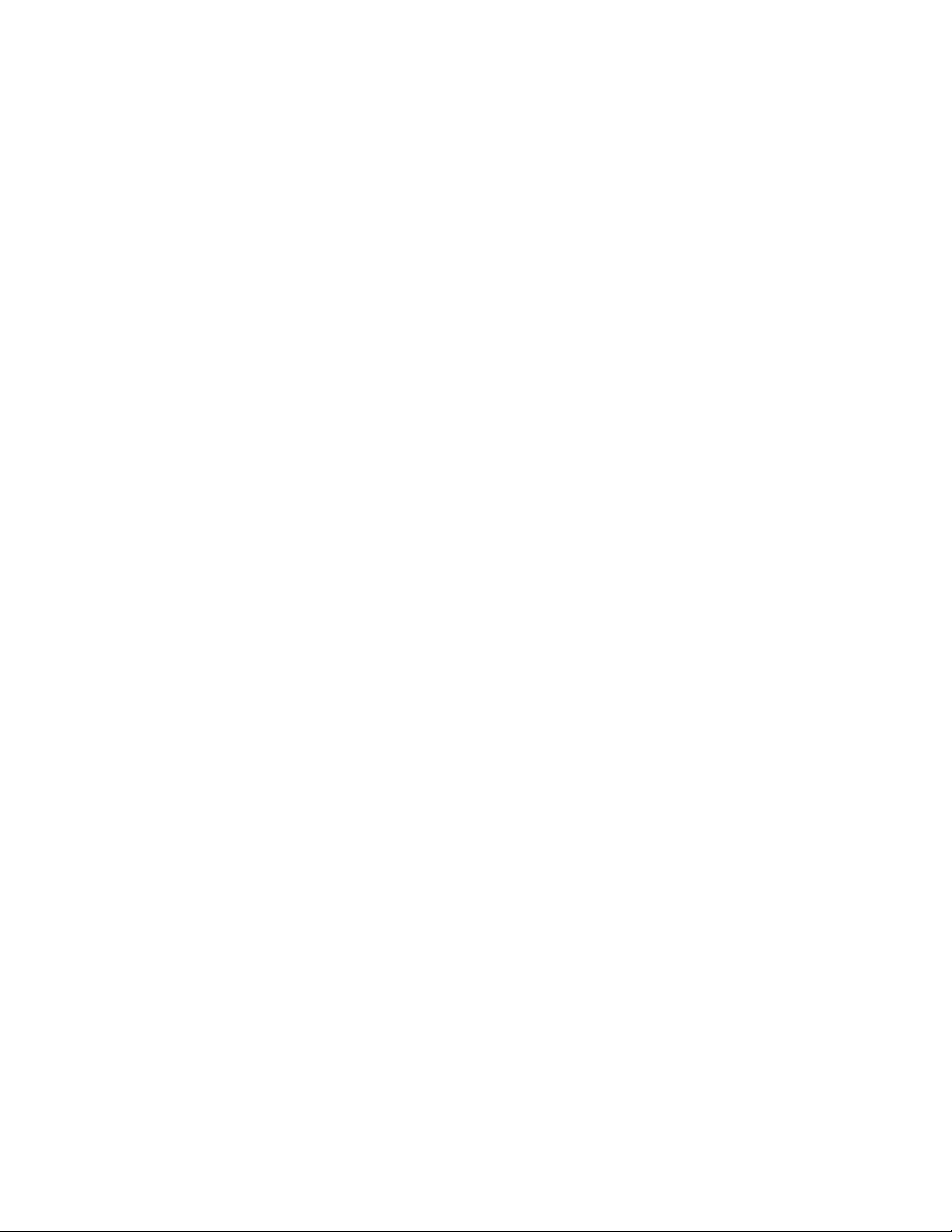
Conexiunile fără fir
Conexiunea fără fir este transferul de date fără cabluri, ci doar prin intermediul undelor radio.
Utilizarea conexiunii LAN fără fir
O rețea zonală locală fără fir (LAN) acoperă o suprafață geografică relativ mică, precum o clădire de
birouri sau o casă. Se pot conecta la acest tip de rețea dispozitivele bazate pe standardele 802.11.
Computerul este prevăzut cu o placă de rețea fără fir încorporată pentru a vă ajuta să realizați
conexiuni fără fir și să monitorizați starea conexiunii.
Pentru a stabili o conexiune LAN fără fir, procedați în felul următor:
1. Activați caracteristica fără fir. Consultați „Utilizarea tastelor speciale” la pagina 14.
2. Faceți clic pe pictograma stare conexiune fără fir la rețea din zona de notificare Windows. Se
afișează o listă cu rețelele fără fir disponibile.
3. Selectați o rețea pentru conectare. Introduceți informațiile necesare, dacă este cazul.
Computerul se conectează automat la o rețea fără fir disponibilă și care poate fi memorată când
locația se schimbă. Dacă rețeaua fără fir disponibilă este securizată, introduceți parola, după cum
este necesar. Pentru mai multe informații, consultați sistemul de informații pentru ajutor Windows.
Sfaturi privind utilizarea caracteristicii LAN fără fir
Pentru a obține cea mai bună conexiune, respectați următoarele reguli:
• Plasați calculatorul astfel încât să existe cât mai puține obstacole posibile între punctul de acces
LAN fără fir și calculator.
• Deschideți capacul computerului la un unghi puțin mai mare de 90 de grade.
Verificarea stării conexiunii LAN fără fir
Puteți verifica starea conexiunii LAN fără fir prin pictograma de stare a conexiunii la rețeaua fără fir
din zona de notificare Windows. Cu cât sunt mai multe bare, cu atât mai bun este semnalul.
Utilizarea conexiunii Bluetooth
Funcția Bluetooth poate conecta dispozitive care se află la o distanță mică unul față de celălalt.
Funcția Bluetooth este utilizată de obicei în următoarele scenarii:
• conectarea dispozitivelor periferice la un computer
• transferul datelor între dispozitivele manuale și un computer personal
• controlul și comunicarea la distanță cu dispozitive precum telefoanele mobile
În funcție de model, computerul poate să accepte o caracteristică Bluetooth. Pentru a transfera
datele prin caracteristica Bluetooth, procedați după cum urmează:
Notă: Nu se recomandă să utilizați caracteristica fără fir (standardul 802.11) a computerului simultan
cu o opțiune Bluetooth. Viteza de transmitere a datelor poate fi redusă, iar performanța caracteristicii
fără fir poate fi scăzută.
1. Faceți una dintre următoarele:
24
Ghidul utilizatorului pentru E480 și R480
Page 45

• Apăsați pe tasta de control pentru Bluetooth și porniți caracteristica Bluetooth.
• Deschideți meniul Start, apoi faceți clic pe Settings ➙ Devices ➙ Bluetooth & other
devices. Treceți comutatorul Bluetooth în poziția pornit pentru a activa caracteristica
Bluetooth.
2. Faceți clic dreapta pe datele pe care doriți să le trimiteți.
3. Selectați Send to ➙ Bluetooth device.
4. Selectați un dispozitiv Bluetooth, apoi urmați instrucțiunile de pe ecran.
Pentru informații suplimentare, consultați sistemul de informații de ajutor Windows și sistemul de
informații de ajutor al dispozitivului Bluetooth.
Utilizarea Modului avion
Dacă Modul avion este activat, sunt dezactivate toate funcțiile fără fir.
Pentru a activa sau a dezactiva Modul avion, procedați după cum urmează:
1. Deschide meniul Start.
2. Faceți clic pe Settings ➙ Network & Internet ➙ Airplane mode.
3. Glisați controlul pentru Airplane mode pentru a-l porni și opri.
Utilizarea caracteristicilor audio
Computerul este echipat cu următoarele elemente:
• Conector audio, diametru de 3,5 mm
• Microfoane
• Difuzoare
De asemenea, computerul are un circuit audio care vă permite să vă bucurați de diferite
caracteristici audio multimedia, precum:
• Compatibil cu High Definition Audio
• Redarea fișierelor MIDI și MP3
• Înregistrarea și redarea fișierelor PCM și WAV
• Înregistrarea de la diferite surse de sunet, precum un set de căști atașat
Următoarea listă oferă informații despre funcțiile acceptate ale dispozitivelor audio atașate la
conectorii de pe computer sau de pe stația de andocare.
• Set de căști cu fișă de 3,5 mm, cu 4 pini: funcții cască și microfon
• Cască obișnuită: funcție cască
Notă: Microfonul convențional nu este acceptat.
Utilizarea caracteristicii sunet inteligent
Caracteristica sunet inteligent este acceptată de unele modele de computer. Pentru a preveni
pierderea auzului, caracteristica limitează la 130 mV tensiunea de ieșire efectivă maximă a
computerului în bandă largă, atunci când se conectează un set de căști.
Pentru a schimba setarea, efectuați următoarele:
1. Accesați Panoul de control și vizualizați în funcție de pictograme mari.
Capitolul 2. Utilizarea computerului 25
Page 46

2. Faceți clic pe SmartAudio. În fereastra afișată, faceți clic pe pictograma Disable Headphone
Limiter. Apoi urmaţi instrucţiunile de pe ecran.
Utilizarea camerei
În cazul în care computerul dvs. dispune de o cameră, puteți utiliza camera pentru a previzualiza
imaginea video și puteți realiza un instantaneu al imaginii curente.
Pentru a porni camera, deschideți meniul Start și faceți clic pe Camera.
Când pornește camera, indicatorul se aprinde în alb, indicând faptul că respectiva cameră este în uz.
De asemenea, puteți utiliza camera integrată cu alte programe care oferă caracteristici precum
fotografierea, înregistrarea video și realizarea de conferințe video. Pentru a utiliza camera integrată cu
alte programe, deschideți unul dintre programe și porniți funcția de fotografiere, înregistrare video sau
realizare conferințe video. Apoi, camera pornește automat și indicatorul alb pentru starea camerei se
aprinde. Pentru informații suplimentare despre utilizarea camerei cu un program, consultați sistemul
de informații ajutor al programului.
Utilizarea unui card de stocare
Calculatorul are un slot pentru cardul de stocare.
Slotul pentru cardul media acceptă următoarele tipuri de carduri:
Notă: Computerul dumneavoastră nu acceptă protecția conținutului pentru caracteristica Mediu de
înregistrare (CPRM) pentru card SD.
• Card Secure Digital (SD)
• Card Secure Digital eXtended-Capacity (SDXC)
• Card Secure Digital High-Capacity (SDHC)
Atenţie: În timp ce transferați date de la sau pe un card media, precum un card SD, nu treceți
computerul în modul repaus sau hibernare înainte de încheierea transferului de date. Altfel, datele se
pot deteriora.
Instalarea unui card media
Pentru a instala un card media, procedați în felul următor:
1. Localizați tipul corespunzător de slot pentru cardul dumneavoastră. Consultați „Comenzile
computerului, conectorii şi indicatoarele” la pagina 1.
2. Asigurați-vă că orientați contactele de metal în jos și spre slotul de card.
3. Apăsați pe card ferm pentru a intra în slot.
În cazul în care caracteristica plug and play nu este activată, procedați după cum urmează:
1. Accesați Control Panel.
2. Vizualizați Panoul de control după categorie. Faceți clic pe Hardware and Sound.
3. Faceți clic pe Device Manager. Dacă vi se solicită parola de administrator sau confirmarea,
introduceți parola sau confirmați.
4. Din meniul Action, selectați Add legacy hardware. Expertul Adăugare Hardware pornește.
5. Urmați instrucțiunile de pe ecran.
26
Ghidul utilizatorului pentru E480 și R480
Page 47

Scoaterea unui card de stocare
Atenţie:
• Încetați toate activitățile care implică acest card înainte de a-l scoate. În caz contrar, datele de pe
card pot fi afectate sau pierdute.
• Nu scoateți cardul în timp ce computerul este în modul repaus sau hibernare. În caz contrar, este
posibil ca sistemul să nu răspundă când încercați să reluați operația.
Pentru a scoate un card de stocare, procedați în felul următor:
1. Faceți clic pe pictograma triunghi din bara de notificare Windows pentru a afișa pictogramele
ascunse.
2. Faceți clic dreapta pe pictograma Safely Remove Hardware and Eject Media.
3. Selectați elementul corespunzător pentru a scoate placa din sistemul de operare Windows.
4. Apăsați pe placă pentru a o scoate din calculator.
5. Scoateți cardul și depozitați-l în siguranță pentru utilizare ulterioară.
Notă: Dacă nu scoateți placa din calculator după ce ați scos-o din sistemul de operare Windows,
placa nu mai poate fi accesată. Pentru a accesa cardul, trebuie să îl scoateți mai întâi, apoi să îl
introduceți din nou.
Utilizarea unui afişaj extern
Această secțiune oferă instrucțiuni pentru conectarea unui afișaj extern, alegerea modurilor de afișare
și modificarea setărilor de afișare.
Puteți utiliza un afișaj extern, cum ar fi un proiector sau un monitor pentru a face prezentări sau
pentru a extinde spațiul de lucru.
Computerul acceptă următoarea rezoluție video dacă și afișajul extern acceptă această rezoluție.
• Până la 4096 x 2160 de pixeli/30 Hz cu un afișaj extern conectat la un conector HDMI
• Până la 3840 x 2160 de pixeli/60 Hz cu un afișaj extern conectat la un conector USB-C
Pentru mai multe informații despre afișajul extern, consultați manualele care îl însoțesc.
Conectarea unui afişaj extern
Puteți utiliza fie un afișaj cu fir, fie un afișaj fără fir. Monitorul cu fir poate fi conectat la un conector
video, cum ar fi un conector USB-C sau un conector HDMI, printr-un cablu. Afișajul fără fir poate fi
adăugat prin funcția Miracast
®
.
• Conectarea unui afișaj cu fir
Notă: În cazul în care conectați un monitor extern, este necesar un cablu pentru interfață video
cu miez de ferită.
1. Conectați monitorul extern la un conector video corespunzător de pe calculator, cum ar fi
conectorul HDMI.
2. Conectați afișajul extern la o priză electrică.
3. Porniți afișajul extern.
În cazul în care computerul nu poate detecta afișajul extern, faceți clic dreapta pe desktop, apoi
faceți clic pe Screen resolution/Display settings ➙ Detect.
• Conectarea unui afișaj fără fir
Capitolul 2. Utilizarea computerului 27
Page 48

Notă: Pentru a utiliza un afișaj fără fir, asigurați-vă că atât computerul, cât și afișajul extern
acceptă caracteristica Miracast.
Faceți una dintre următoarele:
- Deschideți meniul Start, apoi faceți clic pe Settings ➙ Devices ➙ Bluetooth & other devices
➙ Add Bluetooth or other device. În fereastra Add a device, faceți clic pe Wireless display
or dock. Apoi urmați instrucțiunile de pe ecran.
- Faceți clic pe pictograma centrului de acțiuni
din zona de notificare Windows. Faceți clic pe
Connect. Selectați afișajul fără fir și urmați instrucțiunile de pe afișaj.
Pentru mai multe informații, consultați sistemul de informații pentru ajutor Windows.
Alegerea unui mod de afişare
Puteți afișa desktopul și aplicațiile pe afișajul calculatorului, pe un afișaj extern sau pe ambele.
Pentru a alege modul de afișare a ieșirii video, apăsați tasta de comutare a modului de afișare
apoi selectați un mod de afișare preferat.
Există patru moduri de afișare:
• Duplicate these displays: afișează aceeași ieșire video atât pe ecranul computerului, cât și pe un
monitor extern.
• Extend these displays: prelungește ieșirea video de la ecranul computerului, la un monitor extern.
Puteți glisa și muta elemente între cele două ecrane.
• Show only on 1: afișează ieșirea video numai pe ecranul computerului.
• Show only on 2: afișează ieșirea video numai pe un monitor extern.
Dacă se afișează programe care utilizează DirectDraw sau Direct3D
®
în modul ecran complet, numai
afișajul principal afișează ieșirea video.
Modificarea setărilor de afişare
Puteți modifica setările atât pentru afișajul calculatorului, cât și pentru afișajul extern. De exemplu,
puteți defini care este afișajul principal și care este afișajul secundar. De asemenea, puteți schimba
rezoluția și orientarea.
,
Pentru a modifica setările afișajului, procedați după cum urmează:
1. Faceți clic dreapta pe desktop și selectați Display settings.
2. Selectați afișajul pe care doriți să îl configurați.
3. Modificați setările afișajului așa cum doriți.
Notă: Dacă setați o rezoluție mai mare pentru afișajul calculatorului decât pentru afișajul extern, doar
o parte a afișajului poate fi arătată pe afișajul extern.
Deplasarea cu computerul dumneavoastră
Această secțiune oferă informații pentru a vă ajuta să lucrați cu calculatorul când vă deplasați în
străinătate.
Utilizați următoarele sugestii pentru călătorie pentru a vă deplasa cu încredere și eficient cu
calculatorul.
• Când computerul trece prin dispozitive cu raze x la posturile de securitate din aeroporturi, este
important să urmăriți computerul în permanență pentru a preveni furtul.
28
Ghidul utilizatorului pentru E480 și R480
Page 49

• Aveți în vedere să luați un adaptor electric pentru utilizarea în avion sau automobil.
• Dacă aveți la dumneavoastră un adaptor de alimentare c.a., desprindeți cablul de alimentare
pentru a evita deteriorarea acestuia.
Sfaturi privind călătoria cu avionul
Când călătoriți cu computerul într-un avion, respectați următoarele sugestii:
• Atenție la scaunul din fața dumneavoastră când vă aflați în avion. Orientați afișajul calculatorului
astfel încât să nu fie prins când persoana din față se lasă pe spate.
• Nu uitați să treceți computerul în modul hibernare sau să-l opriți când decolează avionul.
• Dacă intenționați să utilizați calculatorul sau serviciile fără fir (precum Internet și Bluetooth),
verificați la compania aeriană cu privire la restricții și disponibilitatea serviciilor înainte de a vă urca
în avion. Dacă există restricții privind utilizarea calculatoarelor cu funcții fără fir într-un avion,
trebuie să respectați aceste restricții.
Modul avion este acceptat pe sistemul de operare Windows 10. În modul Avion, sunt dezactivate
toate funcțiile fără fir.
Pentru a activa Modul avion, procedați în felul următor:
1. Deschideți meniul Start, apoi faceți clic pe Settings ➙ Network & Internet ➙ Airplane
mode.
2. Glisați controlul Airplane mode pentru a-l activa.
Accesorii pentru călătorie
Când călătoriți într-o altă țară sau regiune, ar trebui să luați cu dumneavoastră un adaptor de
alimentare c.a. corespunzător pentru țara sau regiunea în care călătoriți.
Pentru a achiziționa accesorii de călătorie, accesați:
https://www.lenovo.com/accessories
Capitolul 2. Utilizarea computerului 29
Page 50

30 Ghidul utilizatorului pentru E480 și R480
Page 51

Capitolul 3. Îmbunătăţirea computerului
Acest capitol conține instrucțiuni privind modalitatea de utilizare a dispozitivelor hardware pentru
extinderea funcțiilor calculatorului dumneavoastră.
Găsirea opţiunilor ThinkPad
Dacă doriți să extindeți funcțiile calculatorului, Lenovo are un număr de accesorii hardware și
actualizări pentru a răspunde nevoilor dumneavoastră. Printre opțiuni se numără modulele de
memorie, dispozitivele de stocare, plăcile de rețea, replicatoarele de port sau stațiile de andocare,
bateriile, adaptoarele de alimentare, tastaturile, mouse-urile și altele.
Pentru a cumpăra de la Lenovo, accesați:
https://www.lenovo.com/accessories
© Copyright Lenovo 2017, 2020 31
Page 52

32 Ghidul utilizatorului pentru E480 și R480
Page 53

Capitolul 4. Informaţii privind accesibilitatea, ergonomia şi
întreţinerea
Acest capitol oferă informații despre accesibilitate, ergonomie, curățare și întreținere.
Informaţii privind accesibilitatea
Lenovo se angajează să ofere acces mai bun la informații și tehnologii utilizatorilor care au deficiențe
de auz, văz sau mobilitate. Această secțiune oferă informații despre modul în care pot fi ajutați
acești utilizatori să se bucure la maximum de utilizarea computerului. De asemenea, puteți obține
cele mai recente informații despre accesibilitate de pe următorul site Web:
https://www.lenovo.com/accessibility
Comenzile rapide de la tastatură
Următoarea listă conține comenzile rapide de la tastatură care vă ușurează lucrul cu computerul.
Notă: În funcție de modelul tastaturii dvs., este posibil ca următoarele comenzi de la tastatură să nu
fie disponibile.
• Tasta siglă Windows + U: deschidere Centru de accesibilitate
• Shift dreapta timp de opt secunde: pornire sau oprire taste filtrare
• Shift de cinci ori: pornire sau oprire taste adezive
• Num Lock timp de cinci secunde: pornire sau oprire taste comutare
• Alt stânga+Shift stânga+Num Lock: pornire sau oprire taste mouse
• Alt stânga+Shift stânga+PrtScn (sau PrtSc): pornire sau oprire contrast puternic
Pentru informații suplimentare, accesați
folosind oricare dintre următoarele cuvinte cheie: keyboard shortcuts, key combinations, shortcut
keys.
Centrul de accesibilitate
Caracteristica Centru de accesibilitate de pe sistemul de operare Windows vă permite să configurați
computerele pentru a vă satisface nevoile fizice și cognitive.
Pentru a accesa caracteristica Centru de accesibilitate, procedați după cum urmează:
1. Accesați Control Panel și asigurați-vă că îl vizualizați după Category.
2. Faceți clic pe Ease of Access ➙ Ease of Access Center.
3. Alegeți instrumentul corespunzător urmând instrucțiunile de pe ecran.
Caracteristica Centru de accesibilitate include în principal următoarele instrumente:
• Lupă
Funcția Lupă este un utilitar care mărește întregul ecran sau o parte a acestuia, astfel încât să
puteți vedea mai bine elementele.
• Narator
Narator este un cititor de ecran care citește cu voce tare ceea ce este afișat pe ecran și descrie
evenimentele precum mesajele de eroare.
https://windows.microsoft.com/, apoi efectuați o căutare
© Copyright Lenovo 2017, 2020 33
Page 54

• Tastatură vizuală
Dacă preferați să tastați sau să introduceți datele în computer utilizând un mouse, un joystick sau
alt dispozitiv indicator în locul unei tastaturi fizice, puteți utiliza funcția Tastatură vizuală. Funcția
Tastatură vizuală afișează o tastatură vizuală cu toate tastele standard. Puteți selecta tastele
utilizând mouse-ul sau alt dispozitiv indicator sau le puteți atinge pentru a le selecta, dacă
computerul dvs. acceptă ecran pentru atingeri multiple.
• Contrast puternic
Contrast puternic este o caracteristică care mărește contrastul color al unui text sau al unor
imagini pe ecran. Drept consecință, elementele respective sunt mai distincte și mai simplu de
identificat.
• Tastatură personalizată
Ajustați setările tastaturii pentru a facilita utilizarea acesteia. De exemplu, puteți utiliza tastatura
pentru a controla indicatorul și pentru facilita tastarea anumitor combinațiile de taste de pe
tastatură.
• Mouse personalizat
Ajustați setările mouse-ului pentru a facilita utilizarea acestuia. De exemplu, puteți modifica
aspectul indicatorului și puteți facilita gestionarea ferestrelor cu ajutorul mouse-ului.
Recunoaşterea vorbirii
Funcția Recunoaștere vorbire vă permite să controlați computerul cu ajutorul vocii.
Utilizând numai vocea, puteți porni programe, puteți deschide meniuri, puteți face clic pe obiectele
de pe ecran, puteți dicta texte în documente, puteți scrie și trimite e-mailuri. Orice puteți face cu
tastatura și mouse-ul poate fi făcut numai cu vocea.
Pentru a utiliza funcția Recunoaștere vorbire, procedați după cum urmează:
1. Accesați panoul de control și asigurați-vă că îl vizualizați după categorie.
2. Faceți clic pe Ease of Access ➙ Speech Recognition.
3. Urmați instrucțiunile de pe ecran.
Tehnologii de citire a ecranului
Tehnologiile de citire a ecranului sunt concentrate în principal pe interfețele software, sistemele de
ajutor și diferite documente online. Pentru informații suplimentare despre cititoarele de ecran,
consultați următoarele:
• Utilizarea fișierelor PDF cu cititoarele de ecran:
https://www.adobe.com/accessibility.html?promoid=DJGVE
• Utilizarea cititorului de ecran JAWS:
https://www.freedomscientific.com/Products/Blindness/JAWS
• Utilizarea cititorului de ecran NVDA:
https://www.nvaccess.org/
Rezoluţia ecranului
Puteți facilita citirea textului și a imaginilor de pe ecran prin ajustarea rezoluției ecranului
calculatorului.
Pentru a ajusta rezoluția ecranului, procedați după cum urmează:
1. Faceți clic dreapta pe o zonă goală de pe desktop, apoi faceți clic pe Display settings ➙
Display.
34
Ghidul utilizatorului pentru E480 și R480
Page 55

2. Urmați instrucțiunile de pe ecran.
Notă: Setarea prea jos a rezoluției ar putea împiedica încadrarea unor elemente pe ecran.
Dimensiune de element personalizabilă
Puteți facilita citirea elementelor de pe ecran prin modificarea dimensiunii elementelor.
• Pentru a modifica temporar dimensiunea elementelor, utilizați instrumentul Lupă din Centrul de
accesibilitate.
• Pentru a modifica definitiv dimensiunea elementelor, procedați după cum urmează:
- Modificați dimensiunea tuturor elementelor de pe ecran.
1. Faceți clic dreapta pe o zonă goală de pe desktop, apoi faceți clic pe Display settings ➙
Display.
2. Modificați dimensiunea elementelor urmând instrucțiunile de pe ecran. Este posibil ca, în
cazul unor aplicații, configurația dvs. să nu se activeze decât după ce vă deconectați și vă
conectați din nou.
- Modificați dimensiunea elementelor dintr-o pagină Web.
Apăsați continuu tasta Ctrl, apoi apăsați tasta cu semnul plus (+) pentru a mări sau pe tasta
cu semnul minus (-) pentru a micșora dimensiunea textului.
- Modificați dimensiunea elementelor de pe desktop sau dintr-o fereastră.
Notă: Este posibil ca această funcție să nu funcționeze în anumite ferestre.
Dacă mouse-ul dvs. este dotat cu o rotiță, apăsați lung tasta Ctrl, apoi derulați rotița pentru a
modifica dimensiunea elementului.
Conectori la standardul din domeniu
Calculatorul este dotat cu conectori standardizați din domeniu, care vă permit să conectați
dispozitive de asistență.
Documentaţie în formate accesibile
Lenovo furnizează documentații electronice în formate accesibile, precum fișierele PDF etichetate
corespunzător sau fișierele în Limbaj de marcare hipertext (HTML). Documentațiile electronice de la
Lenovo sunt dezvoltate pentru a se asigura că utilizatorii cu dizabilități vizuale pot citi documentațiile
printr-un cititor de ecrane. De asemenea, fiecare imagine din documentații poate include text
alternativ adecvat în așa fel încât utilizatorii cu deficiențe vizuale să o poată înțelege când utilizează
un cititor de ecrane.
Informaţii privind ergonomia
Practica ergonomică bună este importantă pentru a utiliza la capacitate maximă computerul personal
și pentru a evita disconfortul. Aranjați spațiul de lucru și echipamentul pe care îl utilizați pentru a se
potrivi nevoilor individuale și specificului activității dvs. În plus, utilizați obiceiuri de muncă sănătoase
pentru a vă maximiza performanța și confortul atunci când utilizați computerul.
Lucrul în biroul virtual poate însemna adaptarea la schimbări frecvente de mediu. Adaptarea la lumina
ambiantă, așezarea activă și plasarea componentelor hardware ale computerului dvs. pot îmbunătăți
semnificativ performanța și confortul.
Acest exemplu prezintă o persoană într-o poziție obișnuită. Chiar dacă nu există un astfel de mediu,
puteți urma multe dintre aceste sugestii. Dezvoltați obiceiuri utile și acestea vă vor răsplăti.
Capitolul 4. Informaţii privind accesibilitatea, ergonomia şi întreţinerea 35
Page 56

Poziție generală: cel mai bun lucru este să efectuați periodic modificări minore ale poziției de lucru
pentru a elimina începutul disconfortului cauzat de perioade lungi de lucru în aceeași poziție. Pauzele
frecvente, scurte vă vor ajuta să preveniți orice disconfort minor asociat cu poziția de lucru.
Afișajul: poziționați afișajul pentru a păstra o distanță de vizualizare confortabilă, de 510 – 760 mm.
Evitați lumina strălucitoare puternică sau reflexiile de pe afișaj provenite de la iluminare de deasupra
capului sau de la surse de lumină exterioare. Păstrați afișajul curat și setați luminozitatea la niveluri
care vă permit să vedeți afișajul cu claritate. Apăsați tastele de control al luminozității pentru a regla
luminozitatea afișajului.
Poziția capului: păstrați capul și gâtul într-o poziție confortabilă și neutră (verticală sau dreaptă).
Scaunul: utilizați un scaun care vă oferă sprijin eficient pentru spate și reglaj pe înălțime. Utilizați
reglajele scaunului pentru a-l adapta cât mai bine unei poziții confortabile.
Poziția brațului și a mâinii: dacă sunt disponibile, utilizați cotierele sau o zonă pe suprafața de
lucru pentru a sprijini greutatea brațelor. Păstrați antebrațele, încheieturile și mâinile într-o poziție
relaxată și neutră (orizontală). Tastați prin atingeri delicate fără a lovi în taste.
Poziția picioarelor: păstrați coapsele paralele cu podeaua și tălpile să fie așezate pe podea sau pe
suportul pentru picioare.
Ce se întâmplă în timpul călătoriilor?
Este posibil să nu puteți respecta cele mai bune practici ergonomice când utilizați calculatorul, în
timpul deplasării sau într-un mediu comod. Indiferent de mediu, încercați să respectați cât mai multe
dintre sugestiile de mai sus. Poziţia şi iluminarea corecte, de exemplu, vă ajută să menţineţi nivelurile
dorite de confort şi performanţă. Dacă zona de lucru nu este un spațiu pentru birou, acordați o
atenție specială adoptării unei poziții șezut active și utilizării pauzelor. Multe soluții de produs
ThinkPad sunt disponibile pentru a vă ajuta să modificați și să extindeți calculatorul pentru adaptarea
perfectă la nevoile dumneavoastră. Puteți găsi unele dintre aceste opțiuni la
accessories
. Explorați opțiunile pentru soluții de andocare și produsele externe care oferă reglajul și
https://www.lenovo.com/
funcțiile pe care le doriți.
Întrebări despre vedere?
Ecranele computerelor notebook ThinkPad sunt concepute să respecte cele mai înalte standarde.
Aceste ecrane vă oferă imagini clare, iar afișajele luminoase, de mari dimensiuni sunt ușor de văzut,
fără a afecta ochii. Orice activitate vizuală susţinută care presupune concentrare poate fi obositoare.
Dacă aveţi întrebări privind oboseala ochilor sau disconfortul vizual, consultaţi un oftalmolog.
36
Ghidul utilizatorului pentru E480 și R480
Page 57
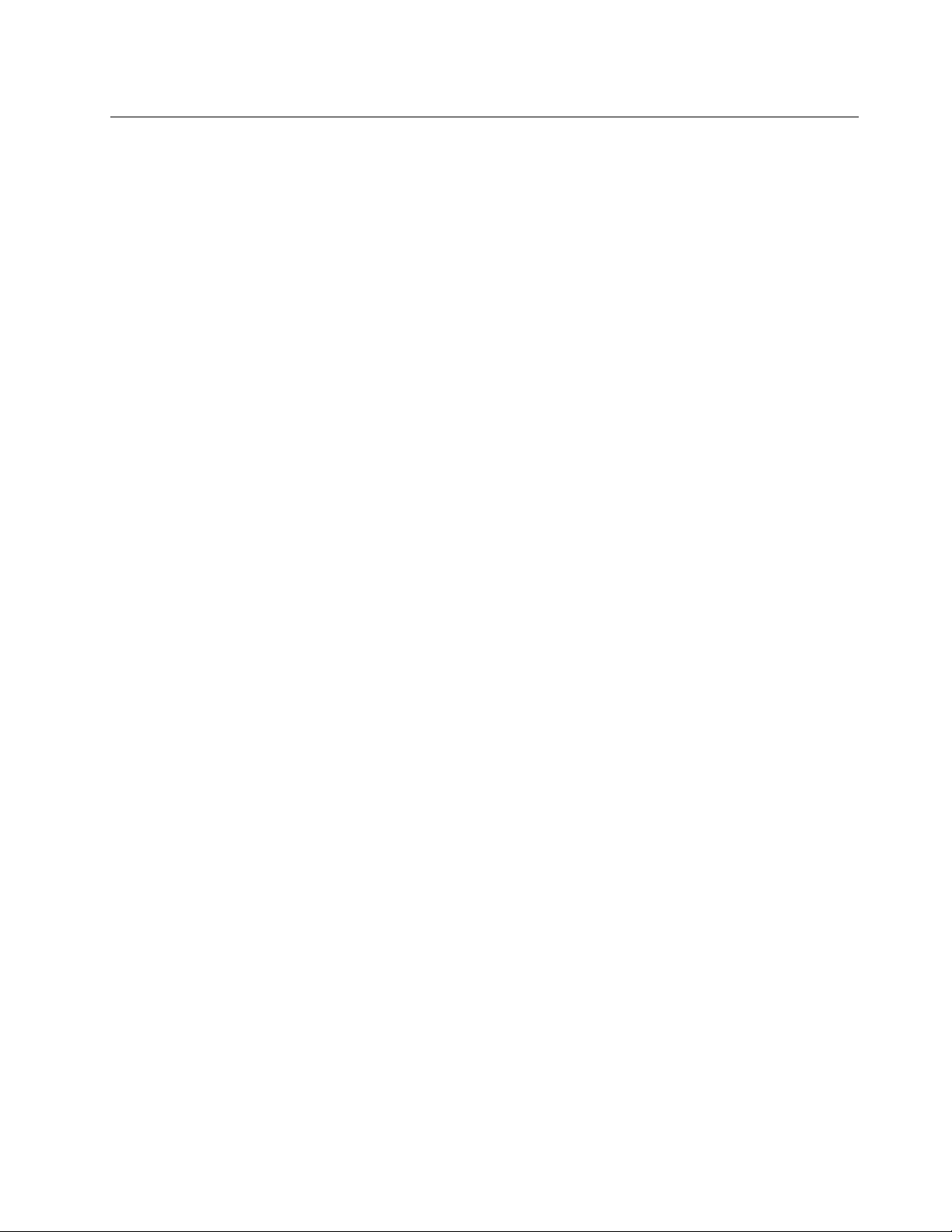
Curăţarea şi întreţinerea
Cu grijă și întreținere corespunzătoare, vă veți putea baza pe computerul dumneavoastră. Următoarele
subiecte oferă informații care vă pot ajuta să păstrați computerul în stare de funcționare excelentă.
Sfaturi privind întreţinerea de bază
Acestea sunt câteva informații de bază despre păstrarea computerului dumneavoastră în stare de
funcționare corespunzătoare:
• Păstrați materialele pentru împachetare la loc sigur, unde nu pot ajunge copiii, pentru a preveni
riscul de sufocare cu pungile din plastic.
• Țineți calculatorul la distanță de magneți, telefoane celulare pornite, aparate electrice sau difuzoare
(mai mult de 13 cm sau 5 inchi).
• Evitați să vă supuneți computerul la temperaturi extreme (sub 5 °C/41 °F sau peste 35 °C/95 °F).
• Evitați să plasați obiecte (inclusiv hârtie) între afișaj și tastatură sau suportul pentru palmă.
• Afișajul calculatorului dumneavoastră este proiectat pentru a fi deschis și utilizat la un unghi puțin
mai mare de 135 de grade. Nu deschideți afișajul la mai mult de 180 de grade. În caz contrar,
articulația computerului se poate deteriora.
• Nu întoarceți computerul când adaptorul de alimentare c.a. este conectat; în caz contrar, fișa
adaptorului se poate rupe.
• Înainte de a muta calculatorul, asigurați-vă că ați înlăturat toate mediile de stocare, că ați oprit
toate dispozitivele atașate și că ați deconectat toate cablurile.
• Când ridicați calculatorul deschis, țineți-l de partea de jos. Nu ridicați și nu țineți calculatorul de
afișaj.
• Calculatorul dumneavoastră trebuie să fie demontat și reparat numai de către un tehnician de
service ThinkPad autorizat.
• Nu modificați și nu lipiți bandă adezivă pe zăvoare pentru a menține afișajul deschis sau închis.
• Evitați expunerea directă a computerului și a perifericelor la aerul dintr-un aparat electrocasnic
care poate produce ioni negativi. De câte ori este posibil, legați la pământ calculatorul, pentru a
facilita descărcarea în siguranță a sarcinilor electrostatice.
Curăţarea computerului
Este o practică bună să curățați computerul periodic pentru a proteja suprafețele și pentru a asigura
utilizarea fără probleme.
Curățarea capacului computerului: ștergeți-l cu o cârpă fără scame, umezită în soluție slabă de
săpun și apă. Nu aplicați lichide direct pe capac.
Curățarea tastaturii: ștergeți tastele pe rând, cu o cârpă fără scame, umezită în soluție slabă de
săpun și apă. Dacă ștergeți mai multe taste odată, cârpa se poate agăța între două taste alăturate
și poate să le deterioreze. Evitați pulverizarea substanței de curățare direct pe tastatură. Pentru a
înlătura firimiturile sau particulele de praf de sub taste, puteți folosi o pensulă cu pompiță de la
aparatul de fotografiat sau jetul de aer rece de la un uscător de păr.
Curățarea ecranului computerului: zgârieturile, uleiul, praful, substanțele chimice și lumina
ultravioletă pot afecta performanța ecranului computerului. Utilizați o cârpă moale, uscată, fără scame
pentru a șterge ușor ecranul. Dacă vedeți o urmă pe ecran, care seamănă cu o zgârietură, poate fi
o pată. Ștergeți pata ușor, cu o cârpă moale, uscată. Dacă pata este persistentă, umeziți o cârpă
moale, fără scame cu apă sau cu substanță de curățare a sticlei, dar nu aplicați lichide direct pe
ecranul computerului. Aveți grijă ca ecranul computerului să fie uscat înainte de a-l închide.
Capitolul 4. Informaţii privind accesibilitatea, ergonomia şi întreţinerea 37
Page 58

38 Ghidul utilizatorului pentru E480 și R480
Page 59

Capitolul 5. Securitatea
Acest capitol conține informații despre modul în care se protejează computerul împotriva furtului și a
utilizării neautorizate.
Utilizarea parolelor
Acest subiect furnizează informații despre modul de utilizare al parolei de pornire, parolei de
supervizor și al parolei de hard disk.
Prezentarea parolelor
Puteţi ajuta la prevenirea utilizării neautorizate a computerului prin utilizarea parolelor. După ce setaţi
o parolă, de fiecare dată când este pornit computerul apare un ecran care solicită introducerea
parolei. Introduceţi parola în ecranul respectiv. Nu puteţi utiliza computerul decât după ce introduceţi
parola corectă.
Dacă aţi setat o parolă de pornire, o parolă de supervizor sau o parolă de HDD, aceasta
deblochează automat când computerul revine din modul repaus.
Notă: Dacă a fost setată o parolă de Windows, vi se solicită să o introduceţi când computerul
revine din modul repaus.
Parola de pornire
Puteţi seta o parolă de pornire pentru a vă ajuta să protejaţi computerul împotriva accesării de către
utilizatori neautorizaţi.
Dacă aţi setat o parolă de pornire, de fiecare dată când este pornit computerul apare un ecran cu
cerere de introducere a parolei. Trebuie să introduceţi parola corectă pentru a porni utilizarea
computerului.
Când este afişată această fereastră, introduceţi o parolă de pornire sau o parolă de supervizor.
Parola de supervizor
Parola de supervizor protejează informaţiile de sistem stocate în programul ThinkPad Setup. Parola
oferă următoarele funcţii de securitate:
• Dacă aţi setat doar o parolă de supervizor, apare un ecran pentru introducerea parolei când
încercaţi să porniţi programul ThinkPad Setup. Utilizatorii neautorizaţi nu pot modifica majoritatea
opţiunilor de configurare sistem în programul ThinkPad Setup, fără parolă.
• Administratorul de sistem poate utiliza parola de supervizor pentru a accesa un computer chiar
dacă utilizatorul respectivului computer a setat o parolă de pornire. Parola de supervizor anulează
parola de pornire.
• Administratorul de sistem poate seta aceeaşi parolă de supervizor pentru mai multe notebook-uri
ThinkPad pentru a uşura administrarea.
Parolele HDD
Prin setarea parolei de HDD se împiedică accesul neautorizat la datele de pe unitatea HDD. Dacă
este setată parola de HDD, vi se solicită să introduceţi o parolă validă de fiecare dată când încercaţi
să accesaţi unitatea HDD.
© Copyright Lenovo 2017, 2020 39
Page 60

Următoarele două tipuri de parole de HDD vă pot ajuta la protejarea informaţiilor stocate pe unitatea
de stocare:
• Parolă de HDD pentru utilizator
Dacă a fost setată o parolă de HDD pentru utilizator, dar fără a seta o parolă de HDD principală,
utilizatorul trebuie să introducă parola de HDD pentru a accesa fişiere şi aplicaţii de pe unitatea
de stocare.
• Parolă de HDD principală
Parola de HDD principală necesită şi o parolă de HDD pentru utilizator. Parola de HDD principală
este setată şi utilizată de un administrator de sistem. Permite accesul administratorului la orice
unitate de stocare din sistem, asemenea unei chei principale. Administratorul setează parola
principală şi atribuie o parolă de utilizator pentru fiecare computer din reţea. Utilizatorul poate
schimba parola pentru utilizator după cum doreşte, dar administratorul poate avea acces prin
parola principală.
Dacă se setează o parolă de HDD principală, administratorul poate elimina parola de HDD pentru
utilizator.
Când vi se cere să introduceţi o parolă de HDD, apăsaţi F1 pentru a comuta între parola de HDD
principală şi parola de HDD a utilizatorului.
Sugestii privind utilizarea parolelor de HDD:
• Puteţi schimba lungimea minimă a hard disk password.
• Dacă setaţi o parolă de HDD mai mare de şapte caractere, unitatea de stocare poate fi utilizată
doar cu un computer care poate recunoaşte o parolă de HDD de peste şapte caractere. Dacă
instalaţi unitatea de stocare într-un computer care nu recunoaşte o parolă de HDD ce conţine mai
mult de şapte caractere, nu puteţi accesa unitatea.
Notă: Unităţile de stocare eDrive sau unităţile de stocare conforme Trusted Computing Group (TCG)
Opal oferă posibilităţi de criptare pentru securizarea datelor.
• Dacă sunt instalate o unitate de stocare conformă TCG Opal şi un program de management
software TCG Opal, iar programul de management software TCG Opal este activat, parola de
HDD nu este disponibilă.
• Dacă unitatea de stocare eDrive este instalată pe computer, iar pe computer este preinstalat
sistemul de operare Windows 10, parola de HDD nu este disponibilă.
Setarea, schimbarea sau eliminarea unei parole
Tipăriți aceste instrucțiuni înainte de a începe.
Procedaţi după cum urmează pentru a seta, schimba sau elimina o parolă:
1. Reporniţi computerul. Când este afișat ecranul cu logo-ul, apăsați tasta F1 pentru a porni
programul ThinkPad Setup.
2. Folosind tastele direcționale, selectați Security ➙ Password.
3. Selectaţi tipul de parolă. Urmați instrucțiunile de pe ecran pentru a seta, a modifica sau a
elimina o parolă.
Ar fi bine să vă notaţi toate parolele şi să le păstraţi într-un loc sigur. Dacă aţi uitat oricare dintre
parole, nicio acţiune potenţială de reparare necesare nu este acoperită de garanţie.
40
Ghidul utilizatorului pentru E480 și R480
Page 61

Cum să procedaţi dacă v-aţi uitat parola de pornire
În cazul în care v-aţi uitat parola de pornire, procedaţi în felul următor pentru a vă elimina parola de
pornire:
• Dacă aţi setat o parolă de supervizor şi o cunoaşteţi:
1. Reporniţi computerul. Când este afişat ecranul cu logo-ul, apăsaţi imediat tasta F1.
2. Tastaţi parola de supervizor pentru a accesa meniul UEFI BIOS.
3. Utilizând tastele săgeți, selectați Security ➙ Password ➙ Power-On Password.
4. In câmpul Enter Current Password, tastaţi parola actuală de supervizor. Apoi lăsaţi câmpul
Enter New Password gol şi apăsaţi Enter de două ori.
5. În fereastra Changes have been saved, apăsaţi Enter.
6. Apăsaţi F10 pentru a salva modificările şi pentru a ieşi din meniul UEFI BIOS.
• Dacă nu aţi setat o parolă de supervizor, contactaţi un furnizor de servicii autorizat Lenovo pentru
a vă elimina parola de pornire.
Cum să procedaţi dacă v-aţi uitat parola de HDD
Dacă uitaţi parola de HDD, de utilizator, sau atât parola de HDD pentru utilizator, cât şi cea de HDD
principală, Lenovo nu vă poate reseta parolele şi nu vă poate restaura datele de pe unitatea de
stocare. Contactaţi un furnizor de servicii autorizat de Lenovo pentru a vă înlocui unitatea de
stocare. Se va percepe o taxă pentru componente şi pentru service. Dacă unitatea de stocare este
un CRU (Customer Replaceable Unit), de asemenea, puteţi lua legătura cu Lenovo pentru a
achiziţiona o nouă unitate de stocare pentru a înlocui-o dvs. pe cea veche. Pentru a verifica dacă
unitatea de stocare este un CRU și a vedea procedura corespunzătoare de înlocuire, consultați
Capitolul 9 „Înlocuirea dispozitivelor” la pagina 83.
Cum să procedaţi dacă v-aţi uitat parola de supervizor
Dacă aţi uitat parola de supervizor, nu există nicio procedură de service pentru a elimina parola.
Trebuie să contactați un furnizor de servicii autorizat Lenovo pentru a vă înlocui placa de sistem. Se
va percepe o taxă pentru componente şi pentru service.
Securitatea HDD
Consultați următoarele sfaturi pentru îmbunătățirea securității, pentru a proteja computerul împotriva
atacurilor de securitate neautorizate:
• Setați o parolă de pornire, precum și o parolă HDD. Din motive de securitate, se recomandă o
parolă mai lungă.
• Unitatea HDD încorporată în calculator poate fi protejată de UEFI BIOS. Pentru a oferi securitate
fiabilă, utilizați circuitul de securitate și un program de securitate cu o caracteristică de gestionare
Trusted Platform Module (TPM). Consultați „Setarea circuitului de securitate” la pagina 42.
• În cazul în care pe computerul dumneavoastră este instalată o unitate de stocare cu criptare a
discului, protejați conținutul computerului împotriva accesului neautorizat prin utilizarea de software
de criptare a unității, precum Criptare unitate BitLocker
• Înainte de eliminarea, vânzarea sau schimbarea proprietarului, ștergeți datele stocate. Pentru
informații suplimentare, consultați „Ştergerea datelor de pe unitatea de stocare” la pagina 44.
Utilizarea caracteristicii Criptare unitate BitLocker Windows
Pentru a ajuta la protejarea calculatorului de accesare neautorizată, utilizați un software de criptare a
unității, precum Windows BitLocker Drive Encryption.
®
Microsoft Windows.
Capitolul 5. Securitatea 41
Page 62

Criptare unitate BitLocker Windows (numită și BitLocker) este o caracteristică de securitate integrală
a anumitor versiuni ale sistemului de operare Windows. Vă poate ajuta să protejați sistemul de
operare și datele stocate în calculator, chiar dacă acesta este pierdut sau furat. BitLocker poate
cripta toate fișierele de utilizator și de sistem, inclusiv fișierele swap și pentru hibernare.
BitLocker utilizează TPM pentru a oferi protecție îmbunătățită pentru datele dumneavoastră pentru a
asigura integritatea de boot timpuriu al componentei. Un TPM compatibil este definit ca un TPM
V2.0.
Pentru a verifica starea BitLocker, accesați Control Panel, vizualizați panoul de control în funcție de
categorie, apoi faceți clic pe System and Security ➙ BitLocker Drive Encryption.
Pentru mai multe informații, consultați sistemul de ajutor al sistemului de operare Windows sau
căutați „Microsoft Windows BitLocker Drive Encryption Step-by-Step Guide” pe site-ul Microsoft.
Criptarea unităţilor HDD şi a unităţilor SSD
Unele modele conțin o unitate HDD cu criptare a unității, o unitate SSD cu criptare sau o unitate
hibridă cu criptare. Această tehnologie de criptare vă ajută să protejați computerul împotriva
atacurilor de securitate asupra controlerelor media, NAND flash sau dispozitivelor prin utilizarea unui
circuit de criptare hardware. Pentru utilizarea eficientă a caracteristicii de criptare, setați o parolă de
HDD pentru unitatea de stocare internă.
Setarea circuitului de securitate
Cerințele stricte de securitate sunt impuse pe computerele client din rețea care transferă informații
confidențiale electronic. În funcție de opțiunile comandate, computerul poate avea un circuit de
securitate încorporat (un microprocesor criptografic). Cu ajutorul circuitului de securitate, puteți să:
• Protejați-vă datele și sistemul
• Întăriți comenzile de acces
• Securizați comunicațiile
Tipăriți aceste instrucțiuni înainte de a începe.
Pentru a seta un element din submeniul Security Chip, procedați după cum urmează:
1. Reporniți computerul. Când este afișat ecranul cu logo-ul, apăsați tasta F1 pentru a porni
programul ThinkPad Setup.
2. Folosind tastele de cursor, selectați Security ➙ Security Chip.
3. Apăsați Enter. Se deschide submeniul Security Chip.
4. Utilizând tastele direcționale, mutați-vă pe un element pe care doriți să îl setați. Atunci când
elementul este evidențiat, apăsați Enter.
5. Setați alte elemente pe care doriți să le setați.
6. Apăsați F10. Se afișează o fereastră de confirmare a setării. Pentru a salva modificările
configurației și pentru a ieși, selectați Yes.
Notă:
• Aveți grijă ca parola de supervizor să fie setată în ThinkPad Setup. În caz contrar, oricine poate
schimba setările circuitului de securitate.
• Când eliminați circuitul de securitate, opriți computerul, apoi porniți-l din nou după ce ați setat
circuitul de securitate la Active. În caz contrar, opțiunea Clear Security Chip nu este afișată.
42
Ghidul utilizatorului pentru E480 și R480
Page 63

Utilizarea cititorului de amprentă
În funcție de model, computerul poate să aibă un cititor de amprentă. Autentificarea prin amprentă
poate înlocui parola de Windows. Astfel, vă puteți conecta la computer simplu și în siguranță.
Înregistrarea amprentelor
Pentru a permite autentificarea prin amprentă, înregistrați amprentele mai întâi. În timpul înregistrării,
amprentele sunt asociate automat cu parola de Windows. Vă recomandăm să înregistrați mai mult de
o amprentă în cazul în care vă răniți degetele.
Pentru a înregistra amprentele, procedați după cum urmează:
1. Deschideți meniul Start, apoi faceți clic pe Settings ➙ Accounts ➙ Sign-in options.
2. Urmați instrucțiunile de pe ecran pentru a finaliza înregistrarea.
Scanarea degetului
Pentru a scana degetul, atingeți cititorul de amprentă cu articulația superioară a degetului și țineți
degetul acolo timp de una – două secunde apăsând puțin. Apoi, ridicați degetul pentru a finaliza o
scanare.
Întreţinerea cititorului de amprentă
Următoarele acțiuni ar putea deteriora cititorul de amprentă sau ar putea duce la funcționarea
necorespunzătoare a acestuia:
• Zgârierea suprafeței cititorului cu un obiect dur, ascuțit
• Zgârierea suprafeței cititorului cu unghia sau cu alt obiect dur
• Utilizarea sau atingerea cititorului cu un deget murdar
Dacă observați una dintre situațiile următoare, curățați cu grijă suprafața cititorului folosind o cârpă
uscată, moale și fără scame:
• Suprafața cititorului este murdară sau pătată.
• Suprafața cititorului este umedă.
• Adesea, cititorul nu reușește să înregistreze sau să autentifice amprenta.
Dacă degetul dumneavoastră prezintă oricare din următoarele condiții, este posibil să nu-l puteți
înregistra sau autentifica:
• Pielea degetului este zbârcită.
• Pielea degetului este aspră, uscată sau rănită.
• Degetul este pătat cu murdărie, noroi sau ulei.
• Suprafața degetului s-a modificat față de momentul în care v-ați înregistrat amprenta.
Capitolul 5. Securitatea 43
Page 64

• Degetul este umed.
• Degetul pe care îl utilizați în prezent nu a fost înregistrat anterior.
Pentru a îmbunătăți situația, încercați următoarele:
• Curățați-vă sau ștergeți-vă mâinile pentru a înlătura murdăria sau excesul de umezeală de pe
degete.
• Înregistrați și folosiți alt deget pentru autentificare.
Ştergerea datelor de pe unitatea de stocare
Unele date stocate pe unitatea de stocare pot fi sensibile. Schimbarea proprietarului computerului
fără ștergerea software-ului instalat, precum sistemele de operare și programele, poate încălca chiar
acordurile de licență. Nu uitați să ștergeți datele stocate pe unitatea de stocare înainte de eliminarea,
vânzarea sau schimbarea proprietarului calculatorului.
Pentru a șterge datele de pe unitatea de stocare, puteți utiliza următoarele metode:
• Mutați datele în coșul de reciclare și apoi goliți coșul de reciclare.
• Formatați unitatea de stocare utilizând software-ul pentru inițializare.
• Setați unitatea de stocare înapoi la setările implicite din fabrică utilizând programul de recuperare
oferit de Lenovo.
Cu toate acestea, aceste operații schimbă doar locația fișierelor de date; nu șterg datele. Datele
există în continuare, chiar dacă par a fi pierdute. Astfel, uneori, este posibil să citiți date prin
utilizarea unui software special de recuperare a datelor. Există riscul ca persoane de rea credință să
poată citi și utiliza abuziv date importante de pe unitățile de stocare în scopuri neașteptate.
Pentru a preveni scurgerea datelor, este foarte important să ștergeți toate datele de pe unitatea HDD
înainte de eliminarea, vinderea sau schimbarea proprietarului calculatorului. Puteți distruge datele fizic
prin distrugerea unității HDD cu un ciocan sau, magnetic, utilizând câmp magnetic puternic, ceea ce
face datele imposibil de citit. Dar vă recomandăm să utilizați un software (contra cost) sau un
serviciu (contra cost) special conceput în acest scop. Procesul poate dura câteva ore.
Pentru a elimina datele de pe unitatea SSD, Lenovo oferă instrumentul Drive Erase Utility for
Resetting the Cryptographic Key and Erasing the Solid State Drive.
Unele computere pot accepta o unitate HDD cu criptare a unității sau o unitate SSD cu criptare și
au driverele respective instalate. Puteți elimina logic toate datele de pe dispozitiv într-un timp scurt
prin ștergerea cheii criptografice. Datele criptate cu cheia veche nu sunt șterse fizic și rămân pe
unitate; cu toate acestea, nu pot fi decriptate fără cheia veche. Această caracteristică este
disponibilă, de asemenea, cu instrumentul Drive Erase Utility for Resetting the Cryptographic Key and
Erasing the Solid State Drive.
Utilizarea paravanelor de protecţie
Dacă sistemul este prevăzut din prealabil cu un paravan de protecție, acesta protejează calculatorul
de amenințările la securitate, accesarea neautorizată, imixtiunile și atacurile de pe Internet. De
asemenea, vă protejează confidențialitatea.
Pentru mai multe informații despre modalitatea de utilizare a programului firewall, consultați sistemul
de ajutor oferit împreună cu programul.
44
Ghidul utilizatorului pentru E480 și R480
Page 65

Protejarea datelor de viruşi
Lenovo oferă o versiune completă a software-ului antivirus pentru calculator cu un abonament gratuit
pentru 30 de zile. După 30 de zile, trebuie să reînnoiți licența pentru a continua să primiți
actualizările de antivirus.
Pentru mai multe informații despre software-ul antivirus, consultați sistemul de ajutor al antivirusului.
Capitolul 5. Securitatea 45
Page 66

46 Ghidul utilizatorului pentru E480 și R480
Page 67

Capitolul 6. Configurarea avansată
Acest capitol oferă informații pentru a vă ajuta să configurați în continuare computerul:
Instalarea sistemului de operare Windows 10
Microsoft oferă constant actualizări la sistemul de operare Windows 10. Înainte de a instala un
anumit sistem de operare Windows 10, verificați lista de compatibilitate a versiunilor de Windows
acceptate pe computerul dumneavoastră. Pentru informații suplimentare, accesați
support.lenovo.com/us/en/solutions/windows-support
Tipăriți aceste instrucțiuni înainte de a începe.
Atenţie:
• Este recomandat să vă actualizați sistemul de operare utilizând canalele oficiale. Orice actualizare
neoficială poate crea riscuri de securitate.
• Procesul de instalare a unui sistem de operare nou șterge toate datele de pe unitatea de stocare
internă, inclusiv datele stocate într-un folder ascuns.
Pentru a instala sistemul de operare Windows 10, procedați în felul următor:
1. Setați circuitul de securitate la TPM 2.0. Pentru informații suplimentare, consultați „Setarea
circuitului de securitate” la pagina 42.
2. Pentru modelele de computer care au instalată memoria Intel Optane, porniți programul ThinkPad
Setup și selectați Config ➙ Storage ➙ Controller Mode. Asigurați-vă că RST mode este
selectat.
3. Conectați unitatea care conține programul de instalare pentru sistemul de operare la computer.
4. Porniți programul ThinkPad Setup. Consultați „Utilizarea programului ThinkPad Setup” la pagina
48.
5. Selectați Startup ➙ Boot pentru a afișa submeniul Boot Priority Order.
6. Selectați unitatea care conține programul de instalare pentru sistemul de operare, de exemplu
USB HDD. Apoi, apăsați pe Esc.
7. Selectați Restart și asigurați-vă că opțiunea OS Optimized Defaults este activată. Apoi apăsați
F10 pentru a salva setările și a ieși din programul ThinkPad Setup.
8. Urmați instrucțiunile de pe ecran pentru a instala driverele dispozitivului și programele necesare.
Consultați „Instalarea driverelor de dispozitiv” la pagina 48.
9. După instalarea driverelor de dispozitiv, aplicați Windows Update pentru a obține cele mai
recente module, de exemplu corecțiile de securitate.
10. În funcție de preferința dumneavoastră, instalați programele Lenovo. Pentru informații
suplimentare despre programele Lenovo, consultați „Programele Lenovo” la pagina 12.
.
https://
Notă: După instalarea sistemului de operare, nu modificați setarea inițială UEFI/Legacy Boot din
programul ThinkPad Setup. În caz contrar, sistemul de operare nu va porni corect.
Pentru modelele compatibile cu memoria Intel Optane, continuați activarea memoriei Intel Optane
procedând în felul următor:
1. Accesați
(iRST) cu driverul de dispozitiv pe computer.
© Copyright Lenovo 2017, 2020 47
https://support.lenovo.com. Descărcați și instalați Consola Intel Rapid Storage Technology
Page 68

2. Rulați Consola iRST cu driverul de dispozitiv.
3. Faceți clic pe Intel® Optane™ Memory și urmați instrucțiunile de pe ecran pentru a o activa.
Când instalați sistemul de operare Windows 10, este posibil să aveți nevoie de unul dintre
următoarele coduri de țară sau de regiune:
Ţară sau regiune Cod Ţară sau regiune Cod
China Continentală SC Țările de Jos
Danemarca DK Norvegia NO
Finlanda FI Spania SP
Franța FR
Germania GR
Italia IT
Japonia JP
Suedia SV
Taiwan și Hong Kong
Statele Unite ale Americii US
NL
TC
Instalarea driverelor de dispozitiv
Driverele de dispozitiv sunt programe care conțin instrucțiuni pentru sistemul de operare privind
modalitatea de operare sau activare a unui anumit hardware. Fiecare componentă hardware a
computerului are propriul driver. Dacă adăugați o componentă, sistemul de operare trebuie să
primească instrucțiuni privind modalitatea de operare hardware-ului. După ce ați instalat driverul,
sistemul de operare poate recunoaște fiecare componentă hardware și poate înțelege cum să-l
utilizeze.
Notă: Deoarece driverele sunt programe, ca orice alt fișier al computerului, pot fi afectate și este
posibil să nu funcționeze corespunzător dacă sunt afectate.
Nu este întotdeauna necesar să descărcați cele mai recente drivere. Cu toate acestea, trebuie să
descărcați cel mai recent driver pentru o componentă atunci când observați un comportament
deficitar al respectivei componente sau când adăugați o componentă nouă. Această acțiune poate
elimina driverul ca posibilă cauză a problemei. Descărcați și instalați cel mai recent driver cu una
dintre următoarele metode:
• Deschideți Lenovo Vantage pentru a verifica pachetele de actualizare disponibile. Selectați
pachetele de actualizare dorite și apoi urmați instrucțiunile de pe ecran pentru a descărca și
instala pachetele.
• Accesați
https://support.lenovo.com și selectați intrarea pentru computer. Apoi, urmați instrucțiunile
de pe ecran pentru a descărca și instala driverele dispozitivului și programele necesare.
Utilizarea programului ThinkPad Setup
Programul ThinkPad Setup vă permite să selectați setările preferate pentru computerul dumneavoastră
prin configurarea BIOS-ului.
Configurarea programului ThinkPad Setup
Meniul programului ThinkPad Setup conține diverse elemente pentru configurarea sistemului.
Atenţie: Configurațiile implicite sunt deja optimizate pentru dumneavoastră. Schimbarea incorectă a
configurațiilor poate avea rezultate neașteptate.
48
Ghidul utilizatorului pentru E480 și R480
Page 69

Procedați după cum urmează pentru a configura ThinkPad Setup:
1. Reporniți computerul. Când este afișat ecranul cu logo-ul, apăsați tasta F1. Programul ThinkPad
Setup pornește.
Notă: Dacă vi se cere să introduceți parola de supervizor, introduceți parola corectă. De
asemenea, puteți apăsa Enter pentru a omite ecranul de introducere a parolei și pentru a porni
ThinkPad Setup. Dacă nu introduceți parola, nu puteți schimba configurațiile protejate de parola
de supervizor.
2. Utilizați tastele săgeți pentru a selecta o filă sau utilizați tastele săgeți pentru a localiza un
element și apăsați Enter pentru selectare. Apoi se afișează submeniul acceptat.
3. Valorile implicite sunt în caractere aldine. Setați valoarea unui element procedând astfel:
• Apăsați F6 pentru a modifica la o valoare mai mare.
• Apăsați F5 pentru a modifica la o valoare mai mică.
4. Apăsați tasta Esc pentru a părăsi submeniul și pentru a reveni la meniul părinte. Apoi, utilizați
aceeași metodă menționată anterior pentru a schimba alte configurații.
5. Când finalizați configurația, apăsați F10 pentru a salva și ieși. De asemenea, puteți selecta fila
Restart din meniul ThinkPad Setup și puteți reporni computerul folosind una dintre opțiunile
oferite.
Puteți apăsa tasta F9 pentru a restaura setările implicite.
Schimbarea secvenţei de pornire
În anumite cazuri, poate fi necesar să schimbaţi secvenţa de pornire, astfel încât computerul să
pornească de pe un dispozitiv dorit. Citiţi acest subiect pentru a afla cum să schimbaţi secvenţa de
pornire a computerului.
Atenţie:
• După ce schimbaţi secvenţa de pornire, asiguraţi-vă că selectaţi dispozitivul corect în timpul unei
operaţii de copiere, salvare sau formatare. Dacă selectaţi dispozitivul greşit, datele de pe
respectivul dispozitiv pot fi şterse sau suprascrise.
• Dacă utilizaţi caracteristica Windows BitLocker Drive Encryption, iar computerul are un Trusted
Platform Module, nu schimbaţi secvenţa de pornire. BitLocker Drive Encryption blochează
computerul când detectează schimbarea secvenţei de pornire.
Pentru a schimba secvenţa de pornire, efectuaţi următoarele:
1. Accesaţi programul ThinkPad Setup şi selectaţi Startup ➙ Boot. Apoi, apăsaţi Enter. Este afişată
lista cu dispozitive în ordinea implicită.
2. Setaţi secvenţa de pornire după cum doriţi.
3. Apăsaţi F10 pentru a salva schimbările şi reporniţi sistemul.
De asemenea, puteţi să schimbaţi temporar secvenţa de pornire efectuând următoarele acţiuni:
1. Opriţi computerul.
2. Porniţi computerul. Când este afişat ecranul cu logo-ul, apăsaţi tasta F12.
3. Selectaţi dispozitivul de pe care doriţi să pornească sistemul de operare. Apoi, apăsaţi Enter.
Notă: Nu este afişat niciun dispozitiv de boot în cazul în care computerul nu poate porni de pe
oricare dintre dispozitive sau când sistemul de operare nu poate fi găsit.
Capitolul 6. Configurarea avansată 49
Page 70

Actualizarea UEFI BIOS
UEFI BIOS este primul program pe care îl lansează computerul când este pornit. UEFI BIOS
inițializează componentele hardware și încarcă sistemul de operare și alte programe.
Când instalați un program nou, un driver de dispozitiv sau o componentă hardware, este posibil să
vi se solicite actualizarea UEFI BIOS. Puteți actualiza UEFI BIOS pornind computerul de pe un disc
de actualizare flash sau folosind un program de actualizare flash ce rulează în sistemul Windows.
Cerințele pentru actualizarea flash sunt următoarele:
• Computerul trebuie pornit via LAN.
• Computerul trebuie implicat în Preboot eXecution Environment (PXE).
• Un program de administrare prin rețea trebuie instalat pe computerul administratorului de rețea.
Pentru instrucțiuni privind modalitatea de actualizare UEFI BIOS, accesați
https://support.lenovo.com.
Meniul BIOS
Acest subiect prezintă următoarele meniuri BIOS ale computerului:
• Meniul Main
• Meniul Config
• Meniul Date/Time
• Meniul Security
• Meniul Startup
• Meniul Restart
Notă: În funcţie de model şi de sistemul de operare, elementele din meniu şi valoarea implicită se
pot modifica fără notificare.
Meniul Main
Când accesaţi programul ThinkPad Setup, vedeţi mai întâi meniul Main, după cum urmează:
Notă: Elementele din meniul BIOS se pot modifica fără notificare. În funcţie de model, este posibil
ca valoarea implicită să difere.
• UEFI BIOS Version
• UEFI BIOS Date
• Embedded Controller Version
• ME Firmware Version
• Machine Type Model
• System-unit serial number
• System board serial number
• Asset Tag
• CPU Type
• CPU Speed
• Installed Memory
• UUID
• MAC Address (Internal LAN)
50
Ghidul utilizatorului pentru E480 și R480
Page 71

• Preinstalled operating system license
• UEFI Secure Boot
• OA3 ID
• OA2
Meniul Config
Notă: Elementele din meniul BIOS se pot modifica fără notificare. În funcţie de model, este posibil
ca valoarea implicită să difere.
Network
• Wake On LAN
Valori: Disabled, AC only, AC and Battery
Descriere: administratorul de rețea poate porni un computer de la o consolă de administrare
utilizând caracteristica Wake on LAN. Dacă selectați AC Only, caracteristica Wake on LAN este
activată doar dacă este atașat adaptorul de alimentare c.a. Dacă selectați AC and Battery,
caracteristica Wake on LAN este activată cu orice surse de alimentare.
Notă:
- Atașarea sursei de alimentare c.a. este necesară pentru Wake on LAN de tip pachet magic.
- Caracteristica Wake on LAN nu funcționează când este setată o parolă de HDD.
• Wake On LAN from Dock
Valori: Disabled, Enabled
Descriere: activați sau dezactivați funcția Wake On LAN from Dock, care funcționează numai
atunci când ThinkPad USB-C Dock sau ThinkPad Thunderbolt 3 Dock sunt atașate. Reţineţi că
funcţia Wake On LAN din funcţia Dock nu funcţionează dacă este setată Hard Disk Password.
• Ethernet LAN Option ROM
Valori: Disabled, Enabled
Descriere: Ethernet LAN Option ROM permite pornirea de pe un dispozitiv de rețea integrat. Acest
meniu este afișat doar în modul boot Legacy Only sau în modul boot Both cu Legacy first.
• UEFI IPv4 Network Stack
Valori: Disabled, Enabled
Descriere: activați sau dezactivați stiva rețea Protocol Internet Versiunea 4 (IPv4) pentru sistemul
UEFI. Acest meniu este afișat doar în modul boot UEFI Only sau în modul boot Both cu UEFI
first.
• UEFI IPv6 Network Stack
Valori: Disabled, Enabled
Descriere: activați sau dezactivați stiva rețea Protocol Internet Versiunea 6 (IPv6) pentru sistemul
UEFI. Acest meniu este afișat doar în modul boot UEFI Only sau în modul boot Both cu UEFI
first.
• UEFI PXE Boot Priority
Valori: IPv6 First, IPv4 First
Descriere: selectați prioritatea pentru stiva de rețea pentru boot UEFI PXE. Acest meniu este afișat
doar în modul boot UEFI Only sau în modul boot Both cu UEFI first, când ambele stive IPv6 și
IPv4 sunt activate.
• MAC address Pass Through
Valori: Disabled, Enabled
Capitolul 6. Configurarea avansată 51
Page 72

Descriere: adresa MAC pentru LENOVO USB Dock se va schimba la adresa MAC internă. Dacă
selectaţi Disabled, adresa MAC pentru LENOVO USB Dock va rămâne adresa MAC originală.
Dacă selectaţi Enabled adresa MAC pentru LENOVO USB Dock se va schimba la adresa MAC
internă.
USB
• USB UEFI BIOS Support
Valori: Disabled, Enabled
Descriere: activați sau dezactivați suportul de boot pentru dispozitivele de stocare USB.
• Always On USB
Valori: Disabled, Enabled
Descriere: selectați Enabled pentru a schimba dispozitivele prin conectorii Always On USB, chiar
și atunci când computerul este oprit, în modul repaus sau în modul hibernare.
Notă: Funcția de pornire de pe USB nu este acceptată de conectorii Always On USB.
- Charge in Battery Mode
Valori: Disabled, Enabled
Descriere: această opţiune este acceptată numai atunci când Always On USB este activat.
Selectaţi Enabled pentru a încărca dispozitivele prin conectorul Always On USB, chiar şi atunci
când computerul este în modul hibernare sau este oprit şi funcţionează pe bază de baterie.
Keyboard/Mouse
• TrackPoint
Valori: Disabled, Enabled
Descriere: activați sau dezactivați dispozitivul indicator TrackPoint încorporat.
Notă: Dacă doriți să utilizați un mouse extern, selectați Disabled.
• Trackpad
Valori: Disabled, Enabled
Descriere: activați sau dezactivați trackpadul încorporat.
Notă: Dacă doriți să utilizați un mouse extern, selectați Disabled.
• Fn and Ctrl Key swap
Valori: Disabled, Enabled
Descriere: dacă selectaţi Enabled, tasta Fn funcţionează ca tastă Ctrl, iar tasta Ctrl funcţionează
ca tastă Fn.
• F1–F12 as Primary Function
Valori: Disabled, Enabled
Descriere: dacă selectaţi Enabled, prin apăsarea tastelor de funcţii introduceţi direct F1–F12. Dacă
selectaţi Disabled, prin apăsarea tastelor de funcţii se iniţializează direct funcţia specială imprimată
ca pictogramă pe fiecare tastă. Pentru a comuta temporar cele două funcții menționate mai sus,
apăsați pe Fn+Esc.
• Fn Sticky key
Valori: Disabled, Enabled
Descriere: dacă selectaţi Enabled, puteţi să apăsaţi tasta Fn (în loc să o apăsaţi lung) pentru a o
menţine apăsată. Apoi, apăsați tasta de funcții dorită. Acțiunea este echivalentă cu apăsarea
simultană a tastei de funcții și a tastei Fn.
52
Ghidul utilizatorului pentru E480 și R480
Page 73

Display
• Boot Display Device
Valori: ThinkPad LCD, USB Type-C, HDMI, Display on dock
Descriere: selectați dispozitivul afișajului pe care doriți să îl activați la momentul de boot. Această
selecţie este valabilă pentru momentul de boot, introducerea parolei şi ThinkPad Setup. USB
Type-C Corespunde cu conectorul USB Type-C de pe computer. HDMI Corespunde cu conectorul
HDMI de pe computer. Display on dock Corespunde cu conectorii video (cum ar fi conectorii
DisplayPort, DVI sau VGA) de pe o staţie de andocare. Ecranul de boot este clonat pe toate
afişajele de pe doc.
• Total Graphics Memory
Valori: 256 MB, 512 MB
Descriere: alocaţi memoria totală pe care dispozitivul grafic intern Intel
®
o partajează.
Notă: Dacă selectaţi 512 MB, memoria maximă utilizabilă ar putea fi redusă pe sistemul de
operare pe 32 de biţi.
• Boot Time Extension
Valori: Disabled, 1 second, 2 seconds, 3 seconds, 5 seconds, 10 seconds
Descriere: în timpul procesului de boot, computerul poate să nu detecteze monitoarele externe,
care au nevoie de mai mult timp pentru a se pregăti. Selectați durata în care doriți să extindeți
procesul de boot.
Power
• Intel (R) SpeedStep technology
Valori: Disabled, Enabled
Descriere: selectaţi modul tehnologiei Intel SpeedStep
®
în timpul rulării.
- Mode for AC
Valori: Maximum Performance, Battery Optimized
Descriere: Maximum Performance: întotdeauna cea mai mare viteză
- Mode for Battery
Valori: Maximum Performance, Battery Optimized
Descriere: Battery Optimized: întotdeauna cea mai mică viteză
• CPU Power Management
Valori: Disabled, Enabled
Descriere: activați sau dezactivați caracteristica de economisire a energiei care oprește automat
ceasul microprocesorului când nu există activități ale sistemului. În mod normal, nu este necesară
schimbarea setării.
• Power On with AC Attach
Valori: Disabled, Enabled
Descriere: activaţi sau dezactivaţi o caracteristică de pornire a computerului când adaptorul de
alimentare c.a. este ataşat.
• Disable Built-in Battery
Valori: Yes, No
Descriere: dezactivaţi temporar bateria pentru depanarea sistemului. După selectarea acestui
element, sistemul va fi oprit automat, apoi gata să fie utilizat.
Capitolul 6. Configurarea avansată 53
Page 74

Notă: Bateria va fi activată automat când adaptorul de alimentare c.a. este reconectat.
Beep and Alarm
• Password Beep
Valori: Disabled, Enabled
Descriere: activați sau dezactivați un bip când computerul așteaptă pornirea, un HDD sau o parolă
de supervizor. Diverse bipuri vă reamintesc că parola introdusă este corectă sau greșită.
• Keyboard Beep
Valori: Enabled, Disabled
Descriere: activați sau dezactivați un bip când sunt apăsate combinații de taste care nu pot fi
gestionate.
Storage
Notă: Acest meniu este afişat atunci când este instalată memoria Intel Optane.
• Controller Mode
Valori: AHCI mode. RST mode,
Descriere: în cazul în care computerul are o memorie Intel Optane instalată, selectaţi RST mode,
astfel încât să puteţi activa memoria Intel Optane în sistemul de operare Windows.
Notă: Dacă este setată o parolă de HDD, nu puteți modifica această setare până când nu ștergeți
parola de HDD.
• Intel (R) Rapid Storage Technology
Descriere: introduceţi utilitarul de configurare Intel (R) Rapid Storage Technology pentru a gestiona
volumele de pe Intel (R) RAID Controller.
Meniul Date/Time
Notă: Elementele din meniul BIOS se pot modifica fără notificare. În funcţie de model, este posibil
ca valoarea implicită să difere.
• System Date
Descriere: setaţi sau modificaţi data sistemului.
• System Time
Descriere: setaţi sau modificaţi ora sistemului.
Meniul Security
Notă: Elementele din meniul BIOS se pot modifica fără notificare. În funcţie de model, este posibil
ca valoarea implicită să difere.
Password
• Supervisor Password
Valori: Disabled, Enabled
Descrieri: setaţi o parolă de supervizor pentru a preveni modificarea de către utilizatorii neautorizaţi
a secvenţei de pornire, a setărilor legate de reţea şi a datei şi orei sistemului. Pentru informaţii
suplimentare, consultaţi „Prezentarea parolelor” la pagina 39.
• Lock UEFI BIOS Settings
Valori: Disabled, Enabled
54
Ghidul utilizatorului pentru E480 și R480
Page 75

Descrieri: activați această opțiune pentru a preveni modificarea de către utilizatorii neautorizați a
oricăror setări din ThinkPad Setup. Pentru a utiliza această funcție, este necesară o parolă de
supervizor.
• Password at Unattended Boot
Valori: Disabled, Enabled
Descrieri: când este activată această opțiune, se afișează o solicitare de parolă când computerul
este pornit de un eveniment nemonitorizat, cum ar fi o încercare Wake on LAN. Pentru a
împiedica accesul neautorizat, setaţi autentificarea utilizatorului pentru sistemul de operare.
• Password at Restart
Valori: Disabled, Enabled
Descrieri: când este activată această opțiune, se afișează o solicitare de parolă când reporniți
computerul. Pentru a împiedica accesul neautorizat, setaţi autentificarea utilizatorului pentru
sistemul de operare.
• Password at Boot Device List
Valori: Disabled, Enabled
Descrieri: dacă activați această opțiune, este necesară parola de supervizor când încercați să
accesați meniul Boot prin apăsarea repetată a tastei F12. Pentru a utiliza această funcție, trebuie
setată o parolă de supervizor.
• Password Count Exceeded Error
Valori: Disabled, Enabled
Descrieri: activați această opțiune pentru a afișa mesajul de eroare POST 0199 atunci când
introduceți o parolă de supervizor greșită de mai mult de trei ori.
• Set Minimum Length
Valori: Disabled, x characters (4 ≤ x ≤ 12)
Descrieri: specificați o lungime minimă pentru parolele de pornire și parolele de HDD. Dacă este
setată o parolă de supervizor, nu puteți modifica lungimea minimă înainte de a vă conecta ca
supervizor.
• Power-On Password
Valori: Disabled, Enabled
Descrieri: setați o parolă de pornire pentru a proteja computerul împotriva accesării neautorizate.
Pentru informaţii suplimentare, consultaţi „Prezentarea parolelor” la pagina 39.
• Hard Disk x Password
Valori: Disabled, Enabled
Descrieri: setați o parolă de HDD pentru a preveni accesarea de către utilizatorii neautorizați a
datelor de pe unitatea de stocare internă. Pentru informaţii suplimentare, consultaţi „Prezentarea
parolelor” la pagina 39.
Security Chip
• Security Chip Type
Valori: TPM 2.0
Descrieri: puteţi utiliza un circuit TPM discret cu modul TPM 2.0.
Notă: Acest element este afişat numai pe modelele cu circuit TPM discret.
• Security Chip Type
Valori: Intel PTT
Capitolul 6. Configurarea avansată 55
Page 76

Descrieri: puteţi utiliza Intel PTT cu modul TPM 2.0.
Notă: Acest element este afişat numai pe modelele fără circuit TPM discret.
• Security Chip
Valori: Enabled, Disabled
Descrieri: activați sau dezactivați circuitul de securitate.
• Security Reporting Options
- SMBIOS Reporting
Valori: Enabled, Disabled
Descrieri: Dacă este activată, schimbările datelor UEFI BIOS corespunzătoare sunt înregistrate
într-o locație, (PCR1, definită în standardele TCG), pe care programele autorizate pot să o
monitorizeze, să o citească și să o analizeze.
• Clear Security Chip
Descrieri: utilizați această opțiune pentru a șterge cheia de criptare. Nu va fi posibil să accesaţi
datele deja criptate după ce aceste chei au fost şterse.
• Physical Presence for Clear
Valori: Disabled, Enabled
Descrieri: dacă este activată această opțiune, se afișează un mesaj de confirmare când ștergeți
circuitul de securitate.
UEFI BIOS Update Option
• Flash BIOS Updating by End-Users
Valori: Disabled, Enabled
Descrieri: când este activată această opțiune, toți utilizatorii pot actualiza UEFI BIOS. Dacă
dezactivați această opțiune, doar o persoană care cunoaște parola de supervizor poate actualiza
UEFI BIOS.
• Secure RollBack Prevention
Valori: Disabled, Enabled
Descrieri: când este dezactivată această opțiune, puteți trece rapid UEFI BIOS la versiunea
anterioară.
• Windows UEFI Firmware Update
Valori: Enabled, Disabled
Descrieri: activaţi sau dezactivaţi caracteristica Windows UEFI Firmware Update. Dacă selectaţi
Disabled, sistemul BIOS va omite actualizarea firmware Windows UEFI BIOS şi puteţi trece rapid
UEFI BIOS la o versiune anterioară.
Memory Protection
• Execution Prevention
Valori: Disabled, Enabled
Descrieri: unii viruși și viermi pentru computer au drept efect depășirea bufferelor de memorie.
Prin activarea acestei opțiuni, puteți proteja computerul împotriva atacurilor lansate de acești viruși
și viermi. Dacă opțiunea este activată, dar descoperiți că un program nu rulează corespunzător,
dezactivați mai întâi opțiunea, apoi resetați setările.
Virtualization
• Intel(R) Virtualization Technology
56
Ghidul utilizatorului pentru E480 și R480
Page 77

Valori: Disabled, Enabled
Descrieri: dacă această opţiune este activată, un Virtual Machine Monitor (VMM) poate utiliza
capacităţile hardware suplimentare furnizate de Intel Virtualization Technology. Această setare
trebuie setată la Disabled pentru a preveni riscurile de securitate, dacă sistemul de operare nu
acceptă un VMM.
Notă: Acest element este setat ca Disabled în mod implicit când OS Optimized Defaults din
meniul Restart este setat ca Disabled. Acest element este setat ca Enabled în mod implicit când
OS Optimized Defaults este setat ca Enabled.
• Intel(R) VT-d Feature
Valori: Disabled, Enabled
Descrieri: Intel VT-d este prescurtarea pentru Intel Virtualization Technology for Directed I/O. Când
este activat, un VMM poate utiliza infrastructura platformei pentru virtualizarea I/O. Această setare
trebuie setată la Disabled pentru a preveni riscurile de securitate, dacă sistemul de operare nu
acceptă un VMM.
Notă: Acest element este setat ca Disabled în mod implicit când OS Optimized Defaults din
meniul Restart este setat ca Disabled. Acest element este setat ca Enabled în mod implicit când
OS Optimized Defaults este setat ca Enabled.
I/O Port Access
Descrieri: utilizați acest submeniu pentru a activa sau dezactiva următoarele caracteristici hardware:
• Ethernet LAN
• Wireless LAN
• Bluetooth
• USB port
• Memory module slot
• Integrated camera
• Microphone
• Cititor de amprentă digitală
Internal Device Access
• Internal Storage Tamper Detection
Valori: Disabled, Enabled
Descrieri: când este activată această opțiune, se detectează scoaterea oricărui dispozitiv intern de
stocare când computerul este în modul repaus. Dacă scoateţi dispozitivul intern de stocare când
computerul este în modul repaus, computerul se opreşte atunci când îl reactivaţi şi se pierd toate
datele nesalvate.
Anti-Theft
• Computrace Module Activation
Valori: Disabled, Enabled, Permanently Disabled
Descrieri: activați interfața UEFI BIOS pentru a activa modulul computrace. Computrace este un
serviciu de monitorizare opţional de la Absolute Software. Dacă selectaţi Permanently Disabled,
nu mai puteţi activa această setare.
Secure Boot
• Secure Boot
Capitolul 6. Configurarea avansată 57
Page 78

Valori: Disabled, Enabled
Descrieri: activați această opțiune pentru a preveni încărcarea sistemelor de operare neautorizate
când porniți computerul.
• Platform Mode
Valori: Setup Mode, User Mode
Descrieri: specificați modul de operare al sistemului.
• Secure Boot Mode
Valori: Standard Mode, Custom Mode
Descrieri: specificaţi modul Secure Boot.
• Reset to Setup Mode
Descrieri: utilizați această opțiune pentru a șterge cheia platformei curente și pentru a reseta
Platform Mode la Setup Mode.
• Restore Factory Keys
Descrieri: utilizați această opțiune pentru a restaura toate cheile și certificatele din bazele de date
Secure Boot la valorile implicite din fabrică.
• Clear All Secure Boot Keys
Descrieri: utilizați această opțiune pentru a șterge toate cheile și certificatele din bazele de date
Secure Boot și pentru a instala propriile dumneavoastră chei și certificate.
Intel (R) SGX
• Intel (R) SGX Control
Valori: Disabled, Enabled, Software Controlled
Descrieri: activați sau dezactivați funcția Intel Software Guard Extensions (SGX). Dacă selectați
Software Controlled, SGX va fi controlat de sistemul de operare.
• Owner EPOCH Change
Valoare: Enter
Descrieri: modificați Owner EPOCH la o valoare aleatorie. Utilizați această opțiune pentru a șterge
datele de utilizator SGX.
Device Guard
• Device Guard
Valori: Disabled, Enabled
Descrieri: această opțiune este utilizată ca suport pentru Microsoft Device Guard.
Când este activată această opţiune, Intel Virtualization Technology, Intel VT-d Feature, Secure Boot
şi OS Optimized Defaults sunt activate automat. Ordinea de boot nu poate fi selectată. Pentru a
finaliza configurația pentru Device Guard, trebuie să setați o parolă de supervizor.
Când este dezactivată această opţiune, opţiunile de configurare pot fi configurate şi puteţi alege
orice opţiuni de boot pentru pornirea computerului.
Meniul Startup
Notă: Elementele din meniul BIOS se pot modifica fără notificare. În funcţie de model, este posibil
ca valoarea implicită să difere.
• Boot
Descriere: definiţi secvenţa de pornire.
• Network Boot
58
Ghidul utilizatorului pentru E480 și R480
Page 79

Descriere: selectaţi dispozitivul de boot când sistemul se activează din LAN. Dacă este activat
Wake On LAN, administratorul de rețea poate porni toate computerele dintr-o LAN la distanță prin
software-ul de gestionare a rețelei.
• UEFI/Legacy Boot
Valori: Both, UEFI Only, Legacy Only
Descriere: definiţi capacitatea de boot a sistemului.
- UEFI/Legacy Boot Priority
Valori: Legacy First, UEFI First
Descriere: selectaţi prioritatea de boot între UEFI şi Legacy.
- CSM Support (pentru UEFI Only)
Valori: Yes, No
Descriere: este nevoie de Compatibility Support Module (CSM) pentru pornirea sistemului de
operare clasic. Dacă selectaţi UEFI only, puteţi selecta CSM Support. Pentru modul Both sau
Legacy Only, nu puteţi selecta CSM Support.
• Boot Mode
Valori: Quick, Diagnostics
Descriere: definiţi ce ecran se afişează în timpul POST, ecranul cu logo-ul sau ecranul cu mesaje
text.
• Option Key Display
Valori: Disabled, Enabled
Descriere: dacă dezactivaţi această opţiune, mesajul „To interrupt normal startup, press Enter” nu
va fi afişat în timpul POST.
• Boot Device List F12 Option
Valori: Disabled, Enabled
Descriere: dacă activaţi această opţiune, puteţi deschide fereastra Boot Menu apăsând în continuu
F12 când computerul porneşte.
• Boot Order Lock
Valori: Disabled, Enabled
Descriere: activaţi această opţiune pentru a bloca ordinea prioritară a dispozitivului de boot.
Meniul Restart
Notă: Elementele din meniul BIOS se pot modifica fără notificare. În funcţie de model, este posibil
ca valoarea implicită să difere.
• Exit Saving Changes
Descriere: salvaţi modificările şi reporniţi computerul.
• Exit Discarding Changes
Descriere: anulaţi modificările şi reporniţi computerul.
• Load Setup Defaults
Descriere: restauraţi setările implicite din fabrică.
Notă: Activaţi OS Optimized Defaults pentru a respecta cerinţele de certificare Windows 10.
Când modificaţi această setare, alte setări sunt modificate automat, cum ar fi CSM Support,
UEFI/Legacy Boot, Secure Boot, Secure RollBack Prevention, Intel Virtualization Technology
şi Intel VT-d Feature.
• Discard Changes
Capitolul 6. Configurarea avansată 59
Page 80

Descriere: anulaţi modificările.
• Save Changes
Descriere: salvaţi modificările.
Utilizarea gestionării sistemului
Această secțiune este menită, în principal, pentru administratorii de rețea.
Computerul dumneavoastră este conceput pentru a fi gestionat cu ușurință, astfel încât să puteți
redirecționa mai multe resurse pentru a răspunde mai bine obiectivelor activității dumneavoastră.
Această capacitate de gestionare ușoară, cunoscută și ca Total Cost of Ownership (TCO) (Cost total
de exploatare), vă permite să utilizați computerele client de la distanță în același fel în care utilizați
propriul computer, putând, de exemplu, să porniți un computer client, să formatați o unitate de
stocare și să instalați un program.
Odată ce computerul a fost configurat și este funcțional, îl puteți gestiona prin utilizarea funcțiilor
software și de administrare deja integrate în computerul client și în rețea.
Desktop Management Interface
Sistemul UEFI BIOS al computerului acceptă o interfață numită System Management BIOS (SMBIOS)
Reference Specification, versiunea 2.8 sau ulterioară. SMBIOS oferă informații despre componentele
hardware ale computerului. UEFI BIOS are responsabilitatea de a furniza informații despre sine și
despre dispozitivele de pe placa de sistem. Această specificație stabilește standardele pentru
accesarea informațiilor BIOS.
Preboot eXecution Environment
Tehnologia Preboot eXecution Environment (PXE) face computerul mai ușor de administrat permițând
pornirea de pe un server. Computerul dumneavoastră acceptă funcțiile PC care necesită PXE. De
exemplu, cu ajutorul plăcii LAN corespunzătoare, computerul poate fi pornit de pe serverul PXE.
Notă: Funcția Remote Initial Program Load (RIPL sau RPL) nu poate fi utilizată cu computerul.
Wake on LAN
Administratorul de rețea poate porni un computer de la o consolă de administrare utilizând
caracteristica Wake on LAN.
Când este activată caracteristica Wake on LAN, multe operațiuni, precum transferul de date,
actualizările de software și actualizările flash ale UEFI BIOS pot fi efectuate la distanță, fără
supraveghere la distanță. Procesul de actualizare se poate efectua după orele de program normale și
în weekend, astfel încât utilizatorii să nu fie întrerupți în timpul lucrului, iar traficul LAN să fie păstrat
la minimum. Astfel, se economisește timp și se mărește productivitatea.
În cazul în care computerul este pornit prin funcția Wake on LAN, este utilizată secvența Network
Boot.
ID activ EEPROM
Asset ID EEPROM conține informații despre configurația computerului și numerele seriale ale
componentelor cheie. De asemenea, include un număr de câmpuri goale în care puteți înregistra
informații despre utilizatorii finali din rețea.
Pentru a permite administratorului de rețea să controleze computerul de la distanță, setați
următoarele funcții de gestionare a sistemului în programul ThinkPad Setup:
60
Ghidul utilizatorului pentru E480 și R480
Page 81

• Wake on LAN
• Network Boot sequence
Notă: Dacă ați setat o parolă de supervizor, vi se solicită să o introduceți când porniți programul
ThinkPad Setup.
Activarea sau dezactivarea caracteristicii Wake on LAN
Dacă este activată caracteristica Wake on LAN și computerul este conectat la o rețea LAN,
administratorul de rețea poate porni computerul de la distanță dintr-o consolă de administrare,
utilizând un program de gestionare la distanță a rețelei.
Pentru a activa sau a dezactiva caracteristica Wake on LAN, procedați în felul următor:
1. Reporniți computerul. Când este afișat ecranul cu logo-ul, apăsați tasta F1 pentru a porni
programul ThinkPad Setup.
2. Selectați Config ➙ Network. Este afișat submeniul Network.
3. Selectați o opțiune corespunzătoare pentru caracteristica Wake on LAN.
4. Pentru a salva setările și pentru a ieși, apăsați F10.
Definirea unei secvenţe Network Boot
Când computerul este activat în LAN, sistemul se încarcă din dispozitiv, după cum se specifică în
meniul Network Boot, apoi va urma ordinea de boot listată în meniul Boot.
Pentru a defini o secvență Network Boot, procedați în felul următor:
1. Reporniți computerul. Când este afișat ecranul cu logo-ul, apăsați tasta F1 pentru a porni
programul ThinkPad Setup.
2. Selectați Startup ➙ Network Boot. Este afișată lista de dispozitive pentru boot.
3. Selectați un dispozitiv de boot pentru a fi dispozitivul de boot prioritar.
4. Pentru a salva setările și pentru a ieși, apăsați F10.
Puteți apăsa tasta F9 pentru a restaura la setările implicite din fabrică.
Capitolul 6. Configurarea avansată 61
Page 82

62 Ghidul utilizatorului pentru E480 și R480
Page 83

Capitolul 7. Depanarea problemelor computerului
Acest capitol oferă informații despre ce trebuie făcut când aveți o problemă cu calculatorul.
Indicaţii generale pentru prevenirea problemelor
Această secțiune oferă următoarele sugestii pentru a împiedica apariția problemelor de calcul:
• Goliți coșul de reciclare în mod regulat.
• Utilizați o aplicație de defragmentare pe unitatea de stocare pentru a îmbunătăți căutarea datelor
și timpii de citire.
• Pentru a elibera spațiu de pe disc, dezinstalați programele neutilizate. De asemenea, puteți căuta
dubluri ale programelor sau versiuni care se suprapun.
• Eliminați conținutul din folderele Inbox, Sent și Trash din aplicația de e-mail.
• Realizați copii de siguranță ale datelor cel puțin o dată pe săptămână. Dacă există date
importante, se recomandă să realizați zilnic copii de rezervă ale datelor. Lenovo oferă multe
opțiuni pentru realizare de copii de siguranță pentru computerul dumneavoastră.
• Programați operații de restaurare a sistemului pentru a înregistra periodic o imagine a sistemului.
Pentru informații despre restaurarea sistemului, consultați Capitolul 8 „Informaţii privind
recuperarea” la pagina 81.
• Accesați
dispozitiv și UEFI BIOS atunci când este necesar.
• Păstrați driverele de dispozitiv actualizate pe alte hardware decât Lenovo. Înainte de a actualiza
driverele de dispozitiv, citiți notele informative despre versiunea driverelor de dispozitiv pentru
informații despre compatibilitate și despre problemele cunoscute.
• Păstrați un registru. Printre intrări se pot număra schimbări importante de hardware și software,
actualizări de drivere, probleme minore întâlnite și modalități de rezolvare.
• Dacă trebuie să executați o recuperare a computerului pentru a reutiliza conținut preinstalat,
următoarele indicații pot fi de ajutor:
1. Detașați toate dispozitivele externe, precum imprimanta și tastatura.
2. Asigurați-vă că bateria este încărcată și că alimentarea c.a. este conectată.
3. Accesați ThinkPad Setup și încărcați setările implicite.
4. Reporniți computerul și începeți operația de recuperare.
5. În cazul în care computerul utilizează discuri ca suport de recuperare, nu scoateți discul din
https://support.lenovo.com pentru a descărca și instala actualizări pentru driverele de
unitate până când nu vi se cere.
Diagnosticarea problemelor
Multe dintre problemele calculatoarelor pot fi rezolvate fără asistență. Dacă întâmpinați o problemă cu
calculatorul, primul loc de unde ar trebui să începeți sunt informațiile de depanare din documentația
calculatorului dumneavoastră. Dacă suspectați o problemă legată de software, consultați
documentația, inclusiv fișierele readme și sistemele de informații de ajutor, care însoțesc sistemul de
operare sau programul. Notebook-urile ThinkPad sunt livrate împreună cu un set de programe de
diagnosticare, pe care le puteți utiliza la identificarea problemelor de hardware.
Notă: Dacă nu puteți să izolați și să rezolvați singur problema după rularea programului Lenovo
Vantage, salvați și imprimați fișierele jurnal create de program. Aveți nevoie de aceste fișiere jurnal
atunci când vorbiți cu reprezentantul de asistență tehnică Lenovo.
© Copyright Lenovo 2017, 2020 63
Page 84

Lenovo Vantage acceptă funcția de scanare hardware. Acesta combină teste de diagnosticare,
colectarea informațiilor despre sistem, starea securității și informații de asistență, împreună cu sugestii
și sfaturi pentru performanță optimă a sistemului. Pentru a rula Lenovo Vantage, consultați
„Accesarea programelor Lenovo” la pagina 12.
Informațiile de depanare sau programele de diagnosticare vă pot indica faptul că aveți nevoie de
drivere de dispozitiv suplimentare sau adiționale sau alt software. Puteți să obțineți cele mai recente
informații tehnice și să descărcați drivere de dispozitiv și actualizări de pe site-ul web de asistență
Lenovo, la:
https://support.lenovo.com
Pentru informații suplimentare, consultați sistemul de informații de ajutor al programului.
Depanarea
În cazul în care calculatorul are o eroare, în mod normal va afișa un mesaj sau un cod de eroare
sau va genera un bip la pornire. Când vă confruntați cu o problemă, consultați simptomele și
soluțiile corespunzătoare din acest subiect pentru a încerca să rezolvați problema chiar
dumneavoastră.
Computerul încetează să răspundă
Imprimați aceste instrucțiuni acum și păstrați-le împreună cu calculatorul pentru consultare
ulterioară.
Problemă: Computerul meu nu răspunde la comenzi (nu pot utiliza dispozitivul indicator ThinkPad
sau tastatura).
Soluție: Procedați după cum urmează:
1. Apăsați și mențineți apăsat butonul de pornire timp de patru secunde sau mai mult pentru a
opri calculatorul, apoi reporniți calculatorul apăsând pe butonul de pornire.
Notă: Dacă nu puteți opri sau reporni calculatorul, continuați cu pasul 2.
2. Scoateți toate sursele de alimentare din computer și resetați sistemul menținând apăsat butonul
de alimentare timp de opt secunde sau mai mult. Reconectați adaptorul de alimentare c.a. și
reporniți calculatorul. Dacă nu pornește, continuați cu pasul 3.
3. În timp ce computerul este oprit, scoateți toate sursele de alimentare din computer și toate
dispozitivele externe care sunt atașate la computer (tastatura, mouse-ul, imprimanta, scanerul
etc.). Reconectați adaptorul de alimentare c.a. și reporniți calculatorul. În cazul în care
computerul continuă să nu pornească, apelați Centrul de asistență pentru clienți și un specialist
vă va oferi asistență.
Vărsarea de lichide pe tastatură
Problemă: Vărs ceva pe computer.
Soluție: Deoarece majoritatea lichidelor sunt conductive, lichidele vărsate pe tastatură ar putea crea
numeroase scurtcircuite, deteriorând computerul. Pentru a rezolva problema, procedați în felul
următor:
1. Asigurați-vă că nu există lichid între dumneavoastră și sursa de alimentare c.a. (dacă este
utilizată).
2. Cu atenție, deconectați imediat adaptorul de alimentare c.a.
64
Ghidul utilizatorului pentru E480 și R480
Page 85

3. Opriți calculatorul imediat. Cu cât opriți mai repede trecerea curentului prin computer, cu atât
mai mult puteți preveni daunele cauzate de un șoc electric.
Atenţie: Deși este posibil să pierdeți date dacă opriți calculatorul imediat, menținerea
calculatorului aprins îl poate face de neutilizat.
4. Așteptați până când știți cu siguranță că lichidul s-a uscat, înainte de a porni calculatorul.
Mesajele de eroare
• Mesaj: 0177: Date SVP greșite, opriți sarcina POST.
Soluție: Suma de control a parolei administratorului în EEPROM nu este corectă. Trebuie înlocuită
placa de sistem. Apelați la service.
• Mesaj: 0183: CRC greșit pentru Setările de securitate din variabila EFI. Accesați ThinkPad Setup.
Soluție: Suma de control a setărilor de securitate în Variabila EFI nu este corectă. Accesați
ThinkPad Setup pentru a verifica setările de securitate, apăsați F10, apoi Enter pentru a reporni
sistemul. Dacă aveți în continuare probleme, apelați la service.
• Mesaj: 0187: Eroare acces date EAIA
Soluție: Accesul la EEPROM a eșuat. Apelați la service.
• Mesaj: 0188: Zonă informații de serializare RFID nevalidă
Soluție: Suma de control EEPROM nu este corectă (bloc # 0 și 1). Trebuie înlocuită placa de
sistem, iar numărul de serie de pe casetă trebuie reinstalat. Apelați la service.
• Mesaj: 0189: Zonă informații de configurare RFID nevalidă
Soluție: Suma de control EEPROM nu este corectă (bloc # 4 și 5). Ar trebui înlocuită placa de
sistem, iar identificatorul unic universal (UUID) trebuie reinstalat. Apelați la service.
• Mesaj: 0190: Eroare critică nivel baterie
Soluție: Computerul s-a oprit, deoarece bateria este consumată. Conectați adaptorul de alimentare
c.a. la calculator și încărcați bateriile.
• Mesaj: 0191: Securitate sistem - Modificare la distanță comandată nevalidă
Soluție: Modificarea configurației sistemului a eșuat. Confirmați operația și reîncercați. Pentru a
corecta eroarea, intrați în ThinkPad Setup.
• Mesaj: 0199: Securitate sistem - Număr încercări de reintroducere parolă de securitate depășit.
Soluție: Acest mesaj este afișat dacă introduceți o parolă de supervizor greșită mai mult de trei
ori. Confirmați parola de supervizor și încercați din nou. Pentru a corecta eroarea, intrați în
ThinkPad Setup.
• Mesaj: 0270: Eroare ceas timp real.
Soluție: Ceasul în timp real al sistemului nu funcționează. Apelați la service.
• Mesaj: 0271: Verificare setări dată și oră.
Soluție: Data sau ora nu sunt este setată pe computer. Accesați ThinkPad Setup și setați data și
ora.
• Mesaj: 1802: Placă de rețea nautorizată conectată - Opriți și scoateți placa de rețea.
Soluție: Placa de rețea fără fir nu este acceptată pe acest calculator. Înlăturaţi-o.
• Mesaj: 1820: Mai mult de un cititor de amprentă atașat.
Soluție: Opriți alimentarea și îndepărtați toate dispozitivele în afară de cititorul configurat pe
sistemul de operare principal.
• Mesaj: 2100: Eroare detecție pe HDD0 (HDD principal)
Soluție: Unitatea HDD nu funcționează. Apelați la service pentru unitatea HDD.
Capitolul 7. Depanarea problemelor computerului 65
Page 86

• Mesaj: 2101: Eroare detecție pe SSD1 (M.2)
Soluție: Unitatea SSD M.2 nu funcționează. Duceți unitatea SSD M.2 la un specialist.
• Mesaj: 2110: Eroare de citire pe HDD0 (HDD principală)
Soluție: Unitatea HDD nu funcționează. Apelați la service pentru unitatea HDD.
• Mesaj: 2111: Eroare de citire pe SSD1 (M.2)
Soluție: Unitatea SSD M.2 nu funcționează. Duceți unitatea SSD M.2 la un specialist.
• Mesaj: 2200: Tipul de unitate și Numărul de serie sunt nevalide.
Soluție: Tipul de unitate și numărul de serie sunt nevalide. Apelați la service.
• Mesaj: 2201: UUID mașină nu este valid.
Soluție: Mașina UUID este nevalidă. Apelați la service.
• Mesaj: Eroare ventilator
Soluție: S-a defectat ventilatorul de răcire. Opriți calculatorul imediat și apelați la service.
• Mesaj: Eroare detecție termică
Soluție: Senzorul de temperatură prezintă o problemă. Opriți calculatorul imediat și apelați la
service.
• Mesaj: Eroare: Spațiul de stocare variabile sistem nevolatil UEFI este aproape plin.
Notă: Această eroare indică faptul că sistemul de operare sau programele nu pot să creeze, să
modifice sau să șteargă date din spațiul de stocare variabile de sistem nevolatil UEFI din cauza
spațiului insuficient de stocare după POST.
Spațiul de stocare variabile de sistem nevolatil UEFI este utilizat de UEFI BIOS și de către
sistemul de operare sau de programe. Această eroare survine când sistemul de operare sau
programele stochează volume mari de date în stocarea de variabile. Toate datele necesare pentru
POST, precum setările din BIOS setup, datele de configurare a chipsetului sau a platformei sunt
stocate într-o stocare separată de variabile UEFI.
Soluție: Apăsați F1 după afișarea mesajului de eroare pentru a accesa ThinkPad Setup. O casetă
de dialog solicită confirmarea utilizatorului de eliberare a stocării. Dacă utilizatorul selectează „Yes”,
toate datele care au fost create de sistemul de operare sau de programe sunt șterse, cu excepția
variabilelor globale definite de specificațiile Unified Extensible Firmware Interface. Dacă utilizatorul
selectează „No”, toate datele sunt păstrate, dar sistemul de operare sau programele nu vor mai
putea să creeze, să modifice sau să șteargă date din spațiul de stocare.
Dacă această eroare survine la un centru de service, personalul de service autorizat Lenovo va
elibera stocarea de variabile de sistem nevolatil UEFI utilizând soluția anterioară.
Erorile bip
Tehnologia Lenovo SmartBeep vă permite să descifrați erorile bip utilizând telefonul inteligent, atunci
când apare un ecran negru pe computer și se aud bipuri. Pentru descifrarea erorilor bip cu ajutorul
tehnologiei Lenovo SmartBeep, procedați în felul următor:
1. Accesați
https://support.lenovo.com/smartbeep sau scanați următorul cod de răspuns rapid QR.
66
Ghidul utilizatorului pentru E480 și R480
Page 87

2. Descărcați aplicația de diagnosticare corespunzătoare și instalați-o pe telefonul inteligent.
3. Rulați aplicația de diagnosticare și amplasați telefonul inteligent în apropierea computerului.
4. Apăsați tasta Fn de pe computer pentru a emite din nou bipurile. Aplicația de diagnosticare
descifrează erorile bip și afișează soluțiile posibile pe telefonul inteligent.
Următoarea secțiune descrie câteva erori bip și soluțiile corespunzătoare.
Notă: Nu încercați să reparați singur un produs decât atunci dacă primiți instrucțiuni în acest sens
de la Centrul de asistență pentru clienți sau din documentația produsului. Apelați numai la un
furnizor de servicii autorizat Lenovo pentru repararea produsului dumneavoastră.
Coduri de eroare Soluții
0001: eroare resetare (resetare platformă dezactivată)
0002: eroare bus intern
0281: eroare generală controler încorporat
1. Deconectați toate sursele de alimentare
(adaptorul de alimentare c.a. și bateria
amovibilă).
2. Resetați computerul efectuând una dintre
acțiunile următoare:
• Pentru modelele cu gaură de resetare de
urgență, introduceți o agrafă de birou
îndreptată în orificiul de resetare de urgență.
Așteptați un minut. Apoi reconectați toate
resursele de alimentare și reporniți
computerul.
• Pentru modelele fără orificiu de resetare de
urgență, țineți apăsat butonul de alimentare
timp de aproximativ șapte secunde. Apoi,
reconectați toate sursele de alimentare și
reporniți computerul.
În cazul în care soluția de mai sus nu
funcționează, înlocuiți placa de sistem (numai
pentru furnizorii de servicii).
Înlocuiți placa de sistem (numai un furnizor de
servicii).
Înlocuiți placa de sistem (numai un furnizor de
servicii).
0282: eroare modul de memorie
0283: eroare resursă PCI
Reinstalați sau înlocuiți modulul de memorie.
În cazul în care soluția de mai sus nu
funcționează, înlocuiți placa de sistem (numai
pentru furnizorii de servicii).
Îndepărtați toate dispozitivele PCIe (placa M.2,
placa PCIe etc.) (numai un furnizor de servicii).
Capitolul 7. Depanarea problemelor computerului 67
Page 88

Coduri de eroare Soluții
În cazul în care soluția de mai sus nu
funcționează, înlocuiți placa de sistem (numai
pentru furnizorii de servicii).
0284: eroare legată de funcționalitatea compatibilă TCG
(poate fi o eroare de validare a codului BIOS)
0285: eroare legată de funcționalitatea compatibilă TCG
(poate fi o eroare de inițializare a dispozitivului TPM)
0286: eroare placă grafică integrată
0287: eroare placă grafică discretă Reinstalați sau înlocuiți placa grafică discretă
0288: eroare afișaj computer Reconectați cablul afișajului la ambele capete, atât
Înlocuiți placa de sistem (numai un furnizor de
servicii).
Înlocuiți placa de sistem (numai un furnizor de
servicii).
Înlocuiți placa de sistem (numai un furnizor de
servicii).
(numai un furnizor de servicii).
În cazul în care soluția de mai sus nu
funcționează, înlocuiți placa de sistem (numai
pentru furnizorii de servicii).
la placa de sistem cât și la afișajul computerului
(numai un furnizor de servicii).
În cazul în care soluția de mai sus nu
funcționează, înlocuiți placa de sistem (numai
pentru furnizorii de servicii).
Probleme privind modulului de memorie
Imprimați aceste instrucțiuni acum și păstrați-le împreună cu calculatorul pentru consultare
ulterioară.
Problemă: Modulul meu de memorie nu funcționează corespunzător.
Soluție: Verificați următoarele elemente:
1. Verificați ca modulul de memorie să fie instalat și așezat corect în calculatorul dumneavoastră.
Scoateți toate modulele de memorie adăugate pentru a testa computerul doar cu modulele de
memorie instalate din fabrică, apoi reinstalați modulele de memorie, pe rând, pentru a asigura o
conexiune corespunzătoare.
2. Verificați mesajele de eroare în timpul pornirii.
Urmați acțiunile corective corespunzătoare pentru mesajele de eroare de testare automată la
pornire (POST).
3. Verificați că a fost instalat cel mai recent UEFI BIOS pentru modelul calculatorului
dumneavoastră.
4. Verificați configurația de memorie corespunzătoare și compatibilitatea, inclusiv dimensiunea
maximă a memoriei și viteza memoriei.
5. Rulați programe de diagnosticare. Consultați „Diagnosticarea problemelor” la pagina 63.
Probleme Ethernet
• Problemă: Computerul meu nu se poate conecta la rețea.
68
Ghidul utilizatorului pentru E480 și R480
Page 89

Soluție:
Asigurați-vă că:
- Cablul este instalat corect.
Cablul de rețea trebuie să fie conectat în siguranță la conectorul Ethernet de pe calculator și la
conectorul RJ45 de pe hub. Distanța maximă permisă de la computer la hub este de 100 m.
În cazul în care cablul este conectat și distanța este în limite acceptabile, dar problema
persistă, încercați cu un cablu diferit.
- Utilizați driverul corect de dispozitiv. Pentru a instala driverul corect, efectuați următoarele:
1. Accesați panoul de control și asigurați-vă că îl vizualizați după categorie.
2. Faceți clic pe Hardware and Sound ➙ Device Manager. Dacă vi se solicită parola de
administrator sau confirmarea, introduceți parola sau confirmați.
3. Faceți dublu clic pe Network adapters pentru a vizualiza toate adaptoarele de rețea. Dacă
apare un semn de exclamare ! lângă numele adaptorului, probabil nu utilizați driverul corect
sau driverul a fost dezactivat.
4. Faceți clic dreapta pe adaptorul evidențiat, faceți clic pe Update Driver, apoi urmați
instrucțiunile de pe ecran pentru a actualiza driverul.
- Portul de comutare și adaptorul au aceeași setare duplex.
Dacă ați configurat adaptorul pentru full duplex, asigurați-vă că portul de comutare este
configurat tot la full duplex. Setarea greșită a unui mod duplex poate degrada performanța,
cauza pierderi de date sau genera pierderea conexiunii.
- Ați instalat toate software-urile de rețea necesare pentru mediul de rețea.
Verificați cu administratorul LAN pentru a obține software-ul necesar pentru rețea.
• Problemă: Adaptorul nu mai funcționează fără vreun motiv aparent.
Soluție: Este posibil ca fișierele driverului de rețea să fie corupte sau să lipsească.
• Problemă: Computerul meu este un model Gigabit Ethernet și utilizez o viteză de 1.000 Mbps,
dar conexiunea eșuează sau se înregistrează o eroare.
Soluție:
- Utilizați cablaj de categoria 5 și asigurați-vă că ați conectat în siguranță cablul de rețea.
- Conectați-vă la un hub/comutator 1000 BASE-T (nu 1000 BASE-X).
• Problemă: Caracteristica Wake on LAN nu funcționează.
Soluție: Asigurați-vă că funcția Wake on LAN este activată în ThinkPad Setup. Dacă este, verificați
cu administratorul LAN pentru a obține setările necesare.
• Problemă: Computerul meu este model Gigabit Ethernet, dar nu se poate conecta la rețea la
1.000 Mbps. În schimb, se poate conecta la viteza de 100 Mbps.
Soluție:
- Încercați un alt cablu Ethernet.
- Asigurați-vă că partenerul de legătură este setat la negociere automată.
- Asigurați-vă că utilizați un comutator compatibil 802.3ab (gigabit pe cupru).
Problemă legată de reţeaua LAN fără fir
Problemă: Nu mă pot conecta la rețea folosind placa de rețea fără fir încorporată.
Soluție: Asigurați-vă că:
• Dezactivați modul avion.
Capitolul 7. Depanarea problemelor computerului 69
Page 90

• Asigurați-vă că aveți ultima versiune a driverului LAN fără fir.
• Asigurați-vă că computerul se află în raza unui punct de acces fără fir.
• Funcția radio fără fir este activată.
Problemă privind conexiunea Bluetooth
Notă: Verificați conexiunea în orice moment și asigurați-vă că niciun alt dispozitiv Bluetooth nu caută
și nu încearcă să se conecteze la dispozitivul la care doriți să vă conectați. Conexiunea Bluetooth nu
permite căutare simultană.
Problemă: Nu se aude sunet din casca/setul de căști Bluetooth, dar se aude din difuzoarele locale,
chiar dacă s-a conectat casca/setul de căști Bluetooth prin intermediului profilului sau Set de căști
sau AV.
Soluție: Procedați după cum urmează:
1. Ieșiți din programul care utilizează dispozitivul de sunet (de exemplu, Windows Media Player).
2. Accesați panoul de control și asigurați-vă că îl vizualizați după categorie.
3. Faceți clic pe Hardware and Sound ➙ Sound ➙ Playback.
4. Dacă utilizați profilul Headset, selectați Bluetooth Hands-free Audio și faceți clic pe Set
Default. Dacă utilizați un profil AV, selectați Stereo Audio și faceți clic pe Set Default.
5. Faceți clic pe OK pentru a închide fereastra Sunet.
Probleme privind dispozitivul indicator ThinkPad
• Problemă: Cursorul alunecă când este pornit calculatorul sau când își reia funcționarea normală.
Soluție: În timpul funcționării normale când nu utilizați dispozitivul indicator TrackPoint, cursorul
mouse-ului poate aluneca atunci când nu folosiți. Aceasta este o caracteristică normală a
dispozitivului indicator TrackPoint, nefiind un defect. Cursorul alunecă timp de câteva secunde în
următoarele situații:
- La pornirea calculatorului
- Atunci când calculatorul reia funcționarea normală
- Când dispozitivul indicator TrackPoint este apăsat pentru o perioadă îndelungată
- Când se modifică temperatura
• Problemă: Dispozitivul indicator TrackPoint sau trackpadul nu funcționează.
Soluție: Asigurați-vă că dispozitivul indicator TrackPoint sau trackpadul sunt activate în fereastra
Proprietăți mouse. Pentru informații suplimentare, consultați „Personalizarea dispozitivului indicator
ThinkPad” la pagina 20.
Probleme privind tastatura
• Problemă: Una sau mai multe taste de pe tastatură nu funcționează.
Soluție: Dacă este conectat un bloc de taste numerice extern:
1. Opriți computerul.
2. Înlăturați blocul de taste numerice extern.
3. Porniți calculatorul și încercați să utilizați din nou tastatura.
Dacă problema cu tastatura s-a rezolvat, conectați cu grijă tastatura numerică externă.
Dacă problema persistă, asigurați-vă că ați instalat driverul de dispozitiv corect după cum
urmează:
70
Ghidul utilizatorului pentru E480 și R480
Page 91

1. Accesați Control Panel, apoi schimbați vizualizarea pentru acesta de la Category la Large
icons sau Small icons.
2. Faceți clic pe Keyboard.
3. Faceți clic pe fila Hardware. În secțiunea Device Properties, asigurați-vă că vedeți acest
mesaj: Stare dispozitiv: Acest dispozitiv funcionează corespunzător.
Dacă tastele pe tastatură tot nu funcționează, apelați la service.
• Problemă: Una sau mai multe taste de pe blocul de taste numerice extern nu funcționează.
Soluție: Asigurați-vă că blocul de taste numerice extern este conectat corect la calculator.
• Problemă: Este posibil ca tastele de pe rândul de sus a tastaturii numerice să nu funcționeze
identic cu pictogramele desenate pe fiecare dintre acestea.
Soluție: Procedați după cum urmează:
1. Accesați Control Panel, apoi schimbați vizualizarea pentru acesta de la Category la Large
icons sau Small icons.
2. Faceți clic pe Keyboard. În fereastra Keyboard Properties, faceți clic pe fila Fn and function
keys.
Notă: Dacă fila Fn and function keys nu este afișată, conectați computerul la internet. Apoi
descărcați și instalați programul ThinkPad Hotkey Features de pe site-ul web de asistență
Lenovo. Pentru informații suplimentare, consultați „Instalarea driverelor de dispozitiv” la pagina
48.
3. În secțiunea How to use Fn key combinations, selectați opțiunea preferată.
4. Dacă selectați Fn sticky method, apăsați Fn pentru a reseta starea Fn sticky.
5. Apăsați din nou tastele de pe rândul de sus al tastaturii numerice pentru a verifica dacă
problema este rezolvată.
Probleme privind ecranul computerului
• Problemă: Ecranul clipește când nu ar trebui să clipească.
Soluție: Procedați după cum urmează:
1. Accesați panoul de control și asigurați-vă că îl vizualizați după categorie.
2. Faceți clic pe Hardware and Sound ➙ Power Options.
3. Afișați planurile suplimentare, apoi selectați High performance.
• Problemă: Când pornesc calculatorul, nu apare nimic pe ecran și calculatorul nu emite semnalul
sonor de pornire.
Notă: Dacă nu sunteți sigur că ați auzit semnale sonore, opriți calculatorul apăsând și menținând
butonul de pornire patru secunde sau mai mult. Apoi, porniți calculatorul și ascultați din nou.
Soluție: Asigurați-vă că:
- Adaptorul de alimentare c.a. este conectat la computer, iar cablul de alimentare este introdus
într-o priză electrică funcțională.
- Calculatorul este pornit. (Apăsați butonul de alimentare din nou pentru confirmare.)
- Nivelul de luminozitate a ecranului este setat corect.
Dacă este setată o parolă de pornire, apăsați orice tastă pentru a afișa fereastra de introducere a
parolei de pornire, apoi introduceți parola corectă și apăsați Enter.
Dacă aceste elemente sunt setate corect, iar ecranul rămâne negru, apelați la service.
• Problemă: Atunci când pornesc calculatorul, apare doar un cursor alb pe un ecran negru.
Capitolul 7. Depanarea problemelor computerului 71
Page 92

Soluție: Dacă ați modificat o partiție de pe unitatea HDD folosind un software de partiție, este
posibil să se fi distrus informațiile despre acea partiție sau înregistrarea de boot master (master
boot record).
Procedați în felul următor pentru a încerca să rezolvați problema:
1. Opriți calculatorul, apoi reporniți-l.
2. Dacă în continuare pe ecran apare numai cursorul, faceți următoarele:
- Dacă ați folosit software-ul de partiție, examinați partiția de pe unitatea HDD utilizând
software-ul și recuperați partiția dacă e necesar.
- Utilizați soluțiile de recuperare pentru restaurarea sistemului la starea implicită din fabrică.
Pentru informații suplimentare, consultați Capitolul 8 „Informaţii privind recuperarea” la
pagina 81.
Dacă problema persistă, apelați la service pentru calculator.
• Problemă: Ecranul se înnegrește în timp ce este pornit calculatorul.
Soluție: Poate fi activat programul de protejare a ecranului sau gestiunea alimentării. Faceți una
dintre următoarele:
- Atingeți dispozitivul indicator TrackPoint sau trackpadul sau apăsați o tastă pentru a ieși din
economizorul de ecran.
- Apăsați butonul de pornire pentru a relua din modul repaus sau hibernare.
• Problemă: Ecranul monitorului nu conține nimic.
Soluție: Procedați după cum urmează:
1. Apăsați tasta de comutare a modului de afișare
pentru a afișa imaginea.
2. Dacă folosiți adaptorul de alimentare c.a. sau folosiți bateria și indicatorul de nivel al bateriei
indică faptul că bateria nu este epuizată, apăsați butonul de creștere a luminozității
pentru a face ecranul mai strălucitor.
3. În cazul în care computerul este în modul repaus, apăsați Fn pentru a reactiva computerul din
modul repaus.
4. Dacă problema persistă, urmați soluția pentru următoarea problemă.
• Problemă: Ecranul nu poate fi citit sau este distorsionat.
Soluție: Asigurați-vă că:
- Driverul dispozitivului de afișare este instalat corect.
- Rezoluția ecranului și calitatea culorii sunt setate corect.
- Tipul monitorului este corect.
Procedați după cum urmează pentru a verifica aceste setări:
1. Faceți clic dreapta pe desktop, apoi faceți clic pe Display settings ➙ Display.
Notă: În cazul în care computerul nu poate detecta monitorul extern, faceți clic pe Detect din
fereastra Display.
2. Selectați monitorul extern și setați Resolution.
3. Faceți clic pe Display adapter properties.
4. Faceți clic pe fila Monitor. Verificați informații pentru monitor pentru a vă asigura că tipul
monitorului este corect. Dacă este, faceți clic pe OK pentru a închide fereastra; în cazul
contrar urmați pașii următori.
5. Dacă se afișează mai mult de două tipuri de monitor, selectați Generic PnP Monitor sau
Generic Non-PnP Monitor.
72
Ghidul utilizatorului pentru E480 și R480
Page 93

6. Faceți clic pe Properties. Dacă vi se cere parola de administrator sau confirmarea, introduceți
parola sau confirmați.
7. Faceți clic pe fila Driver.
8. Faceți clic pe Update Driver.
9. Faceți clic pe Browse my computer for driver software, apoi faceți clic pe Let me pick
from a list of available drivers on my computer.
10. Debifați caseta Show compatible hardware.
11. Selectați producătorul și modelul corecte pentru monitorul extern. Dacă nu puteți găsi
monitorul în listă, opriți instalarea acestui driver și utilizați driverul transmis împreună cu
monitorul.
12. După actualizarea driverului, faceți clic pe Close.
• Problemă: Pe ecran sunt afișate caractere incorecte.
Soluție: Asigurați-vă că ați instalat corect sistemul de operare și programul. Dacă problema
persistă, apelați la service pentru calculator.
• Problemă: încerc să dezactivez computerul, dar ecranul rămâne pornit și nu pot opri complet
computerul.
Soluție: Apăsați continuu butonul de alimentare timp de patru secunde sau mai mult pentru a opri
computerul.
• Problemă: De fiecare dată când pornesc computerul, de pe ecran lipsesc puncte sau apar puncte
decolorate sau strălucitoare.
Soluție: Aceasta este o caracteristică intrinsecă a tehnologiei TFT. Afișajul calculatorului
dumneavoastră conține mai multe tranzistoare cu peliculă subțire (TFTs). Ecranul poate avea tot
timpul doar un foarte mic număr de puncte lipsă, decolorate sau strălucitoare.
Probleme privind monitorul extern
• Problemă: Ecranul monitorului nu conține nimic.
Soluție: Pentru a afișa imaginea, apăsați tasta de comutare a modului de afișare
monitorul dorit. Dacă problema persistă, procedați în felul următor:
1. Conectați monitorul extern la alt calculator pentru a vă asigura că funcționează.
2. Reconectați monitorul extern la calculatorul dumneavoastră.
3. Consultați manualul livrat cu monitorul extern pentru a verifica rezoluția și rata de
reîmprospătare compatibile.
- Dacă monitorul extern este compatibil cu aceeași rezoluție ca și afișajul calculatorului sau o
rezoluție mai ridicată, puteți vizualiza fie pe monitorul extern, fie și pe monitorul extern și
pe afișajul calculatorului.
- Dacă monitorul extern este compatibil cu o rezoluție mai mică decât afișajul calculatorului,
vizualizați doar pe monitorul extern. (Dacă vizualizați și pe monitorul extern și pe afișajul
calculatorului, monitorul extern poate fi gol sau distorsionat.)
• Problemă: Nu pot seta o rezoluție mai mare decât cea de pe monitorul extern.
Soluție: Asigurați-vă că informațiile despre monitor sunt corecte. Dacă este necesar, actualizați
driverul pentru monitor.
• Problemă: Ecranul nu poate fi citit sau este distorsionat.
Soluție: Asigurați-vă că:
și selectați
- Informațiile despre monitor sunt corecte și este selectat monitorul corespunzător. Dacă este
necesar, actualizați driverul pentru monitor.
Capitolul 7. Depanarea problemelor computerului 73
Page 94

- Asigurați-vă că este selectată o rată de reîmprospătare corespunzătoare procedând în felul
următor:
1. Conectați monitorul extern la conectorul monitorului; apoi conectați monitorul la o priză
electrică.
2. Porniți monitorul extern și calculatorul.
3. Faceți clic dreapta pe desktop, apoi faceți clic pe Display settings ➙ Display.
Notă: În cazul în care computerul nu poate detecta monitorul extern, faceți clic pe Detect
din fereastra Display.
4. Faceți clic pe pictograma monitorului corespunzător (pictograma Monitor-2 este pentru
monitorul extern).
5. Faceți clic pe Display adapter properties.
6. Faceți clic pe fila Monitor.
7. Selectați rata de reîmprospătare corectă pentru monitor.
• Problemă: Pe ecran sunt afișate caractere incorecte.
Soluție: Asigurați-vă că ați urmat procedura corectă pentru instalarea sistemului de operare și a
programului. Dacă sunt instalate și configurate corect, dar problema persistă, duceți monitorul
extern la service.
• Problemă: Funcția Extend desktop nu funcționează.
Soluție: Activarea funcției spațiu de lucru extins. Consultați „Utilizarea unui afişaj extern” la pagina
27.
• Problemă: Utilizez funcția Extindere desktop, dar nu pot seta o rezoluția sau o rată de
reîmprospătare mai ridicate pe afișajul secundar.
Soluție: Selectați valori mai scăzute pentru rezoluție și adâncimea de culoare pentru afișajul
principal. Consultați „Utilizarea unui afişaj extern” la pagina 27.
• Problemă: Nu se poate comuta între afișaje.
Soluție: Dacă utilizați funcția Extend desktop, dezactivați-o și modificați locația de ieșire a
afișajului. Dacă se redă un film sau un videoclip DVD, opriți redarea, închideți programul și apoi
modificați locația de ieșire a afișajului.
• Problemă: Poziția ecranului de pe monitorul extern este incorectă când monitorul este setat la
rezoluție ridicată.
Soluție: Uneori, când utilizați o rezoluție ridicată, precum 1600 x 1200 de pixeli, imaginea este
deplasată spre stânga sau spre dreapta ecranului. Pentru a corecta această problemă, asigurați-vă
mai întâi că afișajul extern este compatibil cu modul de afișare (rezoluția și rata de
reîmprospătare) setate. Dacă nu, setați un mod de afișare cu care monitorul este compatibil. Dacă
este compatibil cu modul de afișare setat, accesați meniul de setare al monitorului și ajustați
setările de acolo. De obicei, monitorul extern are butoane pentru accesarea meniului de setare.
Pentru mai multe informații, consultați documentația care însoțește monitorul.
Probleme audio
• Problemă: Sunetul Wave sau MIDI nu este redat corespunzător.
Soluție: Asigurați-vă că dispozitivul audio încorporat este configurat corect.
1. Accesați panoul de control și asigurați-vă că îl vizualizați după categorie.
2. Faceți clic pe Hardware and Sound.
3. Faceți clic pe Device Manager. Dacă vi se solicită parola de administrator sau confirmarea,
introduceți parola sau confirmați.
74
Ghidul utilizatorului pentru E480 și R480
Page 95

4. Faceți dublu clic pe Sound, video and game controllers.
5. Asigurați-vă că dispozitivul pentru Sound, video and game controllers este activat și
configurat corect.
• Problemă: Înregistrările realizate cu intrarea microfon nu au volumul suficient de ridicat.
Soluție: Asigurați-vă că opțiunea Intensificare microfon este activată și setată după cum urmează:
1. Accesați panoul de control și asigurați-vă că îl vizualizați după categorie.
2. Faceți clic pe Hardware and Sound.
3. Faceți clic pe Sound.
4. Faceți clic pe fila Recording din fereastra Sunet.
5. Selectați Microphone Array, apoi faceți clic pe butonul Properties.
6. Faceți clic pe fila Levels și apoi ajustați cursorul Intensificare microfon după cum doriți.
7. Faceți clic pe OK.
Notă: Consultați ajutorul online Windows pentru mai multe informații privind controlul volumului.
• Problemă: Nu pot mișca glisorul de volum sau de balans.
Soluție: Cursorul poate fi gri. Aceasta înseamnă că poziția sa este fixată de hardware și nu poate
fi modificată.
• Problemă: Cursoarele de volum nu stau în poziție când sunt utilizate anumite programe audio.
Soluție: Este normal ca acestea să își schimbe poziția când sunt utilizate anumite programe de
sunet. Programele sunt conștiente de setările din fereastra Volume Mixer și sunt activate să
modifice singure setările. Un exemplu este programul Windows Media Player. De obicei, programul
are cursoare disponibile pentru controlul sunetului din program.
• Problemă: Cursorul de balans nu se poate închide complet pe un canal.
Soluție: Cursorul este proiectat pentru a compensa diferențele minore de balans și nu poate
închide complet un canal.
• Problemă: Nu există cursoare de volum pentru sunetul MIDI din fereastra Mixer volum.
Soluție: Utilizați cursorul de control al volumului pentru hardware. Acest lucru se întâmplă pentru
că software-ul pentru sintetizatorul încorporat nu acceptă cursorul.
• Problemă: Sunetul nu poate fi oprit, chiar dacă setez cursorul de volum Master la minimum.
Soluție: Puteți auzi sunet chiar dacă cursorul pentru volum master este setat la minim. Pentru a
opri sunetul complet, accesați cursorul de volum Master și selectați Mute Speaker/HP.
• Problemă: Când conectez căștile la computer în timpul redării sunetului, un difuzor nu redă sunet.
Soluție: Când sunt atașate căștile, sunetul este automat redirecționat către acestea. Dacă doriți să
ascultați sunet din difuzoare, asigurați-vă că ați setat difuzoarele ca dispozitiv implicit. Pentru
informații suplimentare, consultați sistemul de informații de ajutor pentru Conexant HD Audio
Manager.
• Problemă: Sunetul nu se aude de la căști sau difuzor sau computerul nu poate înregistra sunete.
Soluție: Pentru a comuta de la un dispozitiv la altul (de exemplu, de la difuzor la căști sau de la
un microfon extern la unul încorporat), procedați în felul următor:
1. Accesați panoul de control și asigurați-vă că îl vizualizați după categorie.
2. Faceți clic pe Hardware and Sound.
3. Faceți clic pe pictograma Sound. Se afișează fereastra Sound.
4. Faceți clic pe fila Playback. Selectați dispozitivul dorit (de exemplu difuzoare), apoi faceți clic
pe Set Default. Difuzoarele sunt setate ca dispozitiv implicit, având o bifă afișată lângă
pictograma difuzoarelor.
Capitolul 7. Depanarea problemelor computerului 75
Page 96

5. Redați orice sunt prin intermediul unui program de muzică (de exemplu, Windows Media
Player). Asigurați-vă că acum se aude sunet din difuzoare.
6. Apoi, dacă doriți să comutați la căști închideți programul de muzică.
7. Faceți clic pe fila Playback. Selectați Headset Earphone, apoi faceți clic pe Set Default.
Căștile sunt setate ca dispozitiv implicit, având o bifă afișată lângă pictograma căștilor.
8. Redați orice sunet printr-un program de muzică. Asigurați-vă că se aude sunet din căștile
conectate direct la computer.
Probleme privind cititorul de amprentă
• Problemă: Suprafața cititorului este murdară, pătată sau udă.
Soluție: Curățați cu grijă suprafața cititorului folosind o cârpă uscată, moale și fără scame.
• Problemă: Adesea cititorul nu reușește să înregistreze sau să autentifice amprenta.
Soluție: Dacă suprafața cititorului este murdară, pătată sau udă, curățați cu grijă suprafața
cititorului folosind o cârpă uscată, moale și fără scame.
Pentru sugestii privind întreținerea cititorului de amprentă, consultați „Utilizarea cititorului de
amprentă” la pagina 43.
Probleme privind bateria
• Problemă: Bateria nu poate fi încărcată complet în timpul de încărcare standard când calculatorul
este oprit.
Soluție: Bateria poate fi descărcată sub limita normală. Faceți următoarele:
1. Opriți computerul.
2. Asigurați-vă că bateria descărcată sub limita normală este în computer.
3. Conectați adaptorul de alimentare c.a. la calculator și lăsați-l să încarce.
Dacă este disponibil încărcătorul rapid, utilizați-l pentru a încărca bateria descărcată sub limita
normală.
• Problemă: Computerul se oprește înainte ca pictograma pentru starea bateriei să indice că bateria
este descărcată.
Soluție: Descărcați și reîncărcați bateria.
• Problemă: Computerul funcționează după ce pictograma pentru starea bateriei indică faptul că
bateria este descărcată.
Soluție: Descărcați și reîncărcați bateria.
• Problemă: Timpul de funcționare pentru o baterie complet încărcată este scurt.
Soluție: Descărcați și reîncărcați bateria.
• Problemă: Calculatorul nu funcționează cu o baterie încărcată complet.
Soluție: Protecția la supratensiune din baterie poate fi activă. Opriți calculatorul pentru un minut
pentru a reseta protecția; apoi porniți din nou calculatorul.
• Problemă: Bateria nu se poate încărca.
Soluție: Nu puteți încărca bateria atunci când este prea fierbinte. Opriți calculatorul și lăsați-o să
se răcească la temperatura camerei. După ce se răcește, reîncărcați bateria. Dacă în continuare
bateria nu poate fi încărcată, apelați Centrul Lenovo de relații cu clienții pentru a beneficia de
service.
76
Ghidul utilizatorului pentru E480 și R480
Page 97

Problemă privind adaptorul de alimentare c.a.
Problemă: Adaptorul c.a. este conectat la computer și la priza electrică funcțională, dar pictograma
adaptorului de alimentare (cablu de alimentare) nu este afișată în zona de notificare Windows. Nici
indicatorul de alimentare c.a. nu se luminează.
Soluție: Procedați după cum urmează:
1. Asigurați-vă că este corectă conexiunea adaptorului de alimentare c.a. Pentru instrucțiuni privind
conectarea adaptorului de alimentare c.a., consultați „Utilizarea adaptorului de c.a.” la pagina 21.
2. În cazul în care conexiunea adaptorului de alimentare c.a. este corectă, opriți alimentarea
calculatorului, apoi deconectați adaptorul de alimentare c.a.
3. Reconectați adaptorul de alimentare c.a., apoi porniți calculatorul.
4. Dacă tot nu apare pictograma adaptorului de alimentare în zona de notificare Windows, apelați
la service pentru adaptorul de alimentare c.a. și calculator.
Probleme privind alimentare
Imprimați aceste instrucțiuni acum și păstrați-le împreună cu calculatorul pentru consultare
ulterioară.
• Problemă: Computerul nu este alimentat.
Soluție: Verificați următoarele elemente:
1. Verificați butonul de alimentare. Butonul de pornire este aprins de fiecare dată când
calculatorul este activat.
2. Verificați toate conexiunile de alimentare. Scoateți toate limitatoarele de tensiune și
dispozitivele de protecție la supratensiune pentru a conecta adaptorul de c.a. direct la priză.
3. Verificați adaptorul de alimentare c.a. Verificați dacă există defecte fizice și asigurați-vă de
atașarea fermă a cablului de alimentare la adaptor și calculator.
4. Verificați dacă sursa de alimentare c.a. funcționează prin atașarea unui alt dispozitiv la ieșire.
• Problemă: Computerul nu funcționează cu alimentare de la baterie.
Soluție: dacă bateria este epuizată, atașați adaptorul de alimentare c.a. pentru a reîncărca bateria.
• Problemă: Sistemul nu răspunde la comenzi și nu pot închide computerul.
Soluție: Opriți calculatorul prin apăsarea și reținerea butonului de alimentare pentru 4 secunde sau
mai mult.
Problemă privind de butonul de pornire
Problemă: Sistemul nu răspunde la comenzi și nu pot închide computerul.
Soluție: Opriți calculatorul prin apăsarea și reținerea butonului de alimentare pentru 4 secunde sau
mai mult.
Probleme privind pornirea
Imprimați aceste instrucțiuni acum și păstrați-le împreună cu calculatorul pentru consultare
ulterioară.
• Problemă: Primesc un mesaj de eroare înainte de încărcarea sistemului de operare.
Capitolul 7. Depanarea problemelor computerului 77
Page 98

Soluție: Luați măsurile de remediere corespunzătoare pentru mesajele de eroare de autotestare la
pornire (POST).
• Problemă: Primesc un mesaj de eroare în timp ce sistemul de operare încarcă configurația de
desktop după finalizarea POST.
Soluție: Găsiți soluții căutând mesajele de eroare pe următoarele site-uri Web:
-
https://support.lenovo.com
- https://support.microsoft.com/
Probleme privind modul repaus sau hibernare
• Problemă: Calculatorul intră neașteptat în modul adormire.
Soluție: Dacă microprocesorul atinge o temperatură prea mare, calculatorul intră automat în modul
adormire pentru a permite răcirea calculatorului și pentru a proteja microprocesorul și alte
componente interne. Verificați setările pentru modul adormire.
• Problemă: Calculatorul intră în modul adormire imediat după autotestarea la pornire.
Soluție: Asigurați-vă că:
- Bateria este încărcată.
- Temperatura de funcționare este în intervalul acceptabil. Consultați „Mediul de operare” la
pagina 11.
Dacă problema persistă, apelați la service pentru calculator.
• Problemă: Este afișată o eroare nivel foarte scăzut al bateriei și calculatorul se oprește imediat.
Soluție: Bateria a ajuns la un nivel scăzut de energie. Conectați adaptorul de alimentare c.a. la o
priză electrică, apoi la computer.
• Problemă: Atunci când efectuați acțiunea de revenire din modul repaus prin apăsarea Fn, afișajul
computerului rămâne gol.
Soluție: Verificați dacă a fost deconectat sau oprit un monitor extern în timp ce calculatorul era în
modul adormire. Dacă ați deconectat sau ați oprit monitorul extern, conectați-l sau porniți-l înainte
de a scoate computerul din modul repaus. Când computerul este scos din modul repaus fără a
atașa sau a porni monitorul extern și afișajul computerului rămâne gol, apăsați tasta de comutare
a modului de afișare
• Problemă: Computerul nu revine din modul repaus sau indicatorul pentru starea sistemului clipește
lent și computerul nu funcționează.
Soluție: Dacă sistemul nu revine din modul repaus, este posibil să fi intrat automat în modul
repaus sau hibernare, deoarece s-a descărcat bateria. Verificați indicatorul de stare a sistemului.
- Dacă indicatorul de stare clipește lent, calculatorul este în modul adormire. Conectați adaptorul
de alimentare c.a. la calculator; apoi apăsați Fn.
- Dacă indicatorul de stare a sistemului este stins, computerul nu este alimentat sau este în
modul hibernare. Conectați adaptorul de alimentare c.a. la calculator; apoi apăsați butonul de
pornire pentru a continua operația.
Dacă sistemul tot nu revine din modul repaus, este posibil ca sistemul să nu mai răspundă la
comenzi și este posibil să nu puteți opri computerul. În acest caz, trebuie să resetați computerul.
Dacă nu v-ați salvat datele, acestea se pot pierde. Pentru a reseta calculatorul, apăsați și
mențineți butonul de pornire patru secunde sau mai mult.
• Problemă: Calculatorul dumneavoastră nu intră în modul stare de adormire sau de hibernare.
Soluție: Verificați dacă a fost selectată vreo opțiune care ar putea să împiedice calculatorul
dumneavoastră să intre în modul stare de adormire sau de hibernare.
78
Ghidul utilizatorului pentru E480 și R480
pentru a activa afișajul computerului.
Page 99

În cazul în care calculatorul încearcă să intre în modul de adormire, dar solicitarea este respinsă,
dispozitivul atașat la conectorul USB poate fi dezactivat. Dacă se întâmplă acest lucru, scoateți și
reintroduceți dispozitivul USB fără a opri sistemul.
• Problemă: Bateria se descarcă ușor când calculatorul este în modul hibernare.
Soluție: Dacă este activată funcția pornire, calculatorul consumă o cantitate redusă de energie.
Acesta nu este un defect. Pentru informații suplimentare, consultați „Modurile de economisire a
energiei” la pagina 22.
Probleme privind unitatea de disc
• Problemă: Unitatea HDD scoate un zgomot puternic, intermitent.
Soluție: Sunetul puternic poate fi auzit când:
- Când unitatea HDD începe accesarea datelor sau când se oprește
- Când transportați unitatea HDD
- Când transportați calculatorul
Aceasta este o caracteristică normală a unei unități de disc și nu este un defect.
• Problemă: Unitatea HDD nu funcționează.
Soluție: în meniul Startup al ThinkPad Setup, asigurați-vă că unitatea HDD este inclusă în lista
Boot priority order. Dacă este inclus în lista Excluded from boot order, este dezactivat.
Selectați intrarea din listă și apăsați Shift+1 pentru a reveni la lista Boot priority order.
• Problemă: După ce am setat o parolă de HDD, am mutat unitatea HDD într-un alt computer, dar
nu pot debloca parola de HDD pe noul computer.
Soluție: Acest calculator folosește un algoritm avansat pentru parolă. Este posibil ca un calculator
mai vechi decât al dumneavoastră să nu accepte o astfel de funcție de securitate.
Problemă privind unitatea SSD
Problemă: Când comprimați fișiere sau foldere cu funcția de comprimare a datelor din sistemul de
operare Windows și apoi le decomprimați, procesul de scriere sau citire din fișiere sau foldere este
lent.
Soluție: Rulați instrumentul din sistemul de operare Windows pentru defragmentarea discului, astfel
încât accesul la date să devină mai rapid.
Problemă privind software-ul
Problemă: Un program nu funcționează corespunzător.
Soluție: Asigurați-vă că problema nu este cauzată de program.
Verificați că calculatorul dispune de memoria minimă necesară pentru a rula programul. Consultați
manualele livrate cu programul.
Verificați următoarele:
• Programul este proiectat pentru a fi utilizat cu sistemul dumneavoastră de operare.
• Alte programe funcționează corespunzător pe computerul dumneavoastră.
• Driverele de dispozitiv necesare sunt instalate.
• Programul funcționează pe alte calculatoare.
Capitolul 7. Depanarea problemelor computerului 79
Page 100

Dacă este afișat un mesaj de eroare în timpul rulării programului, consultați manualele sau sistemul
de ajutor livrate cu programul.
Dacă programul tot nu funcționează corespunzător, contactați reprezentantul de vânzări sau de
service pentru ajutor.
Problemă USB
Problemă: Un dispozitiv conectat la un conector USB nu funcționează.
Soluție: Asigurați-vă că portul USB este activat în ThinkPad Setup. Deschideți fereastra Device
Manager. Asigurați-vă că dispozitivul USB este setat corect și că atribuirea resurselor calculatorului și
instalarea dispozitivului sunt corecte. Pentru a deschide fereastra Device Manager, accesați Control
Panel și asigurați-vă că vizualizați panoul de control în funcție de categorie, apoi faceți clic pe
Hardware and Sound ➙ Device Manager. Dacă vi se solicită parola de administrator sau
confirmarea, introduceți parola sau confirmați.
Consultați „Diagnosticarea problemelor” la pagina 63 și executați un test de diagnosticare pentru
conectorul USB.
80
Ghidul utilizatorului pentru E480 și R480
